RemotePC le permite acceder y gestionar sus ordenadores remotos en cualquier momento y desde cualquier dispositivo, siempre que el ordenador tenga una conexión a Internet activa y la aplicación RemotePC instalada. Puedes conectarte al ordenador de tu oficina o de tu casa desde cualquier lugar, gestionar tus archivos y trabajar en tu ordenador, como si estuvieras sentado delante de él. También puede invitar a un colaborador a acceder a su ordenador para trabajar en una presentación o ayudarle a solucionar un problema.
Nombre del ordenador: Nombre del ordenador es el nombre por defecto de su ordenador, utilizado para identificarlo para el acceso remoto. Puede editar el nombre del ordenador en cualquier momento.
Clave personal: La Clave Personal es una contraseña establecida por usted y actúa como código de acceso único de su ordenador. Se almacena únicamente en su ordenador y no en los servidores de RemotePC.
Hay que tener en cuenta algunas cosas antes de conectarse a un ordenador remoto :
- Tanto el ordenador local como el remoto deben estar conectados a Internet para el acceso remoto.
- La aplicación RemotePC debe ejecutarse tanto en el ordenador local como en el remoto.
- Si es necesario, configure el cortafuegos para permitir RemotePC.
La aplicación RemotePC es compatible con macOS El Capitan(10.11) o posterior [macOS 15.0 Sequoia].
Es compatible con procesadores Intel y ARM.
¿Qué distribuciones/versiones del sistema operativo Linux son compatibles con la aplicación RemotePC?
Las distintas distribuciones / versiones del sistema operativo Linux compatibles:
Distribución basada en Debian:
- Debian 9 y posteriores
- Ubuntu 16 y posteriores
- Linux Mint Cinnamon 18.1 y posteriores
- Distribuciones Debian basadas en KDE como KDE Neon, KUbuntu y otras
- Distribuciones Debian basadas en XFCE como Xubuntu, Mint XFCE y otras
Distribución basada en RPM:
- RHEL 7
- CentOS 7
- Fedora 32 y posteriores
- openSUSE 42/15
Nota:
- Sólo se admiten sistemas operativos de 64 bits, junto con los dos últimos LTS.
- Admite servidores Headless Linux para clientes Enterprise.
- Admite máquinas Pi sin monitor (32 bits).
Ampliación de paquetes
- Paquete Debian: filename.deb
- Paquete RPM: filename.rpm
- Paquete openSUSE: filename.rpm
RemotePC es compatible con dispositivos Windows que funcionen con procesadores Intel, AMD y ARM.
Para saber qué versiones de Windows son compatibles, haga clic aquí.
RemotePC necesita una pantalla gráfica como un monitor o un conector HDMI/emulador HDMI ficticio para conectarse al dispositivo remoto, ya que muestra la copia exacta de la salida de la tarjeta gráfica enviada por el servidor Xorg. Un monitor o un emulador HDMI transfiere la información (como una resolución compatible) a la pantalla gráfica del dispositivo. Si no hay una pantalla gráfica conectada, puede haber errores con la conexión.
Sin embargo, puede acceder remotamente a máquinas PI-32 bit que no tengan monitor. Asegúrese de reiniciar la máquina o reiniciar el servicio RemotePC después de desenchufar o quitar el monitor.
¿Cómo puedo acceder a sistemas Linux sin interfaz gráfica de usuario (instalación mínima del sistema operativo)?
La aplicación RemotePC Host-Only puede utilizarse en sistemas headless sin GUI. Haga clic aquí para descargar.
- Transfiera el archivo descargado a la máquina host remota utilizando el siguiente comando o cualquier herramienta FTP como Putty, FileZilla:
$ sftp nombre_usuario@servidor_ip
Introduzca la contraseña.
$ put /ruta/al/archivo/remotepc-host.deb
$ exit - Instale la compilación transferida en la máquina de destino mediante el siguiente comando:
$ ssh nombre_usuario@servidor_ip
Introduzca la contraseña
Pasos para la instalación:
- Instale la compilación descargada mediante el siguiente comando:
- Para Debian:
$ sudo apt-get install ./remotepc-host.deb -y - Para RPM:
$ sudo yum install ./remotepc-host.rpm -y - Para SUSE:
$ sudo zypper install ./remotepc-host.rpm
- Para Debian:
Configurar CLI construir en la máquina sin cabeza para el acceso remoto
Ejecute el siguiente comando para configurar el acceso CLI en el host:
$ sudo remotepc-host setup
A continuación, proceda según los siguientes tipos de cuenta.
Implantación para cuentas de empresa
$ remotepc-host deploy <deployment_code>
Nota: El código de despliegue es un código único para cada cuenta disponible sólo para usuarios Enterprise.
Configuración para cuentas SOHO, Team y Consumer
- Ejecute el siguiente comando una vez finalizada la instalación:
$ remotepc-host login
Introduzca el ID de correo electrónico, la contraseña y la clave personal uno tras otro.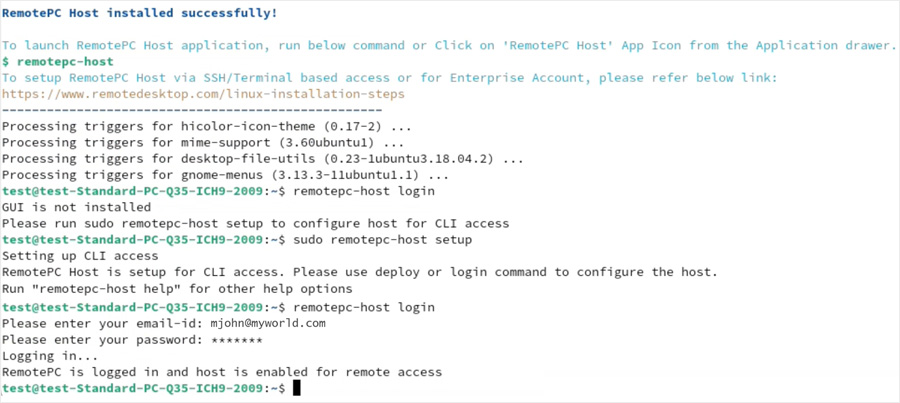
- Una vez añadida la información necesaria, el host se configura automáticamente y aparece en línea.
Nota: Para realizar más operaciones, haga clic aquí.
Nota:
Ejecute los siguientes comandos antes de instalar la aplicación RemotePC en CentOS 7 y otros sistemas más antiguos basados en RPM con un sistema operativo recién instalado:
$ sudo sed -i s/mirror.centos.org/vault.centos.org/g /etc/yum.repos.d/CentOS-*.repo
$ sudo sed -i s/^#.*baseurl=http/baseurl=http/g /etc/yum.repos.d/CentOS-*.repo
$ sudo sed -i s/^mirrorlist=http/#mirrorlist=http/g /etc/yum.repos.d/CentOS-*.repo
Para configurar de forma remota utilizando SSH,
- Transfiera el archivo a la máquina host remota utilizando el siguiente comando o cualquier herramienta FTP como Putty, FileZilla:
$ sftp nombre_usuario@servidor_ip
Introduzca la contraseña.
$ put /ruta/al/archivo/remotepc-host.deb
$ exit - Instale la compilación transferida en la máquina de destino mediante el siguiente comando:
$ ssh nombre_usuario@servidor_ip
Introducir contraseña- Para Debian:
$ sudo apt-get install ./remotepc-host.deb -y - Para RPM:
$ sudo yum install ./remotepc-host.rpm -y - Para SUSE:
$ sudo zypper install ./remotepc-host.rpm -y
- Para Debian:
Then run remotepc-host deploy <deployment UD>, or remotepc-host login command to configure host.
Aquí tienes la lista de operaciones que puedes realizar con RemotePC:
Ejecute el siguiente comando para realizar estas operaciones:
$ remotepc-host help
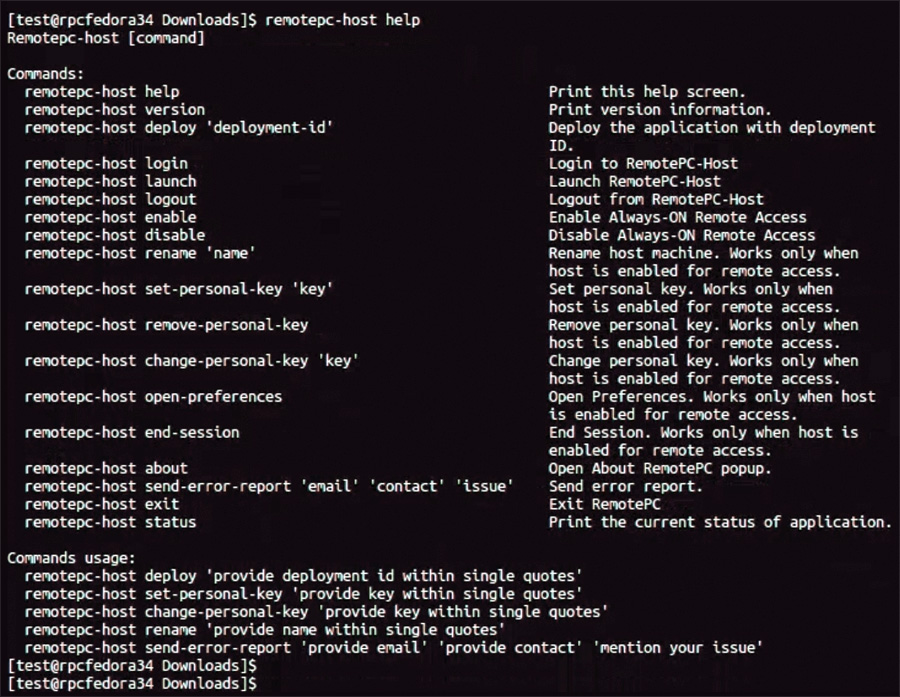
No, no se puede acceder remotamente a una máquina Linux ejecutándose en una sesión de escritorio Wayland. En Wayland, actualmente sólo se admite el control remoto saliente.
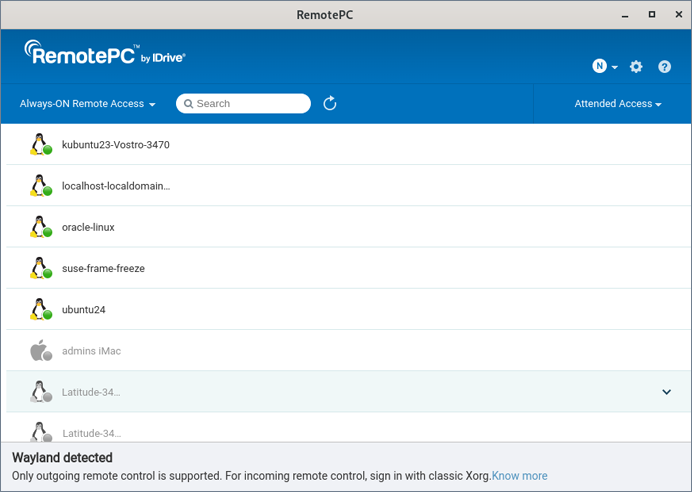
Si necesitas un mando a distancia entrante, tienes que iniciar sesión con la opción clásica de Xorg en la pantalla de inicio de sesión.

Para evitar que la máquina Linux remota se desconecte después de un reinicio, debe asegurarse de que la línea"WaylandEnable=false" está descomentada (se elimina el '#' inicial) de cualquiera de los siguientes archivos disponibles en sus máquinas Linux remotas:
- General: /etc/gdm/custom.conf O /etc/gdm3/custom.conf
- Específico para el sistema operativo Debian: /etc/gdm/daemon.conf O /etc/gdm3/daemon.conf
Una vez hecho esto, reinicie su máquina Linux para hacer efectivos los cambios.
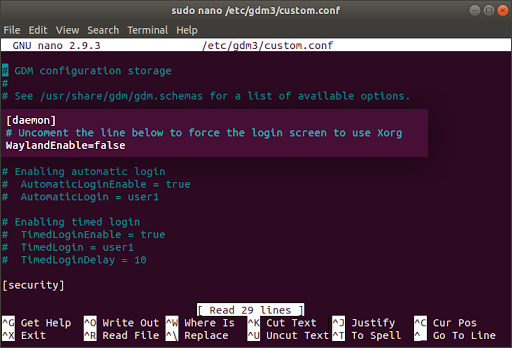
Nota: La funcionalidad de reinicio sólo es compatible con RemotePC versión 3.0.0 y superiores.
Sí, puede acceder de forma remota a sus dispositivos Raspberry Pi con la aplicación RemotePC.
Visite la página de descarga de RemotePC para instalar y configurar el paquete RemotePC en sus dispositivos Raspberry Pi.
Para configurar la aplicación RemotePC en su Raspberry Pi 5,
- Inicie el terminal y abra el archivo /boot/firmware/config.txt utilizando el acceso sudo/root.
- Modifica el archivo config.txt añadiendo una línea "kernel=kernel8.img" al final del archivo.
- Guarde los cambios en el archivo, ciérrelo y reinicie el sistema.
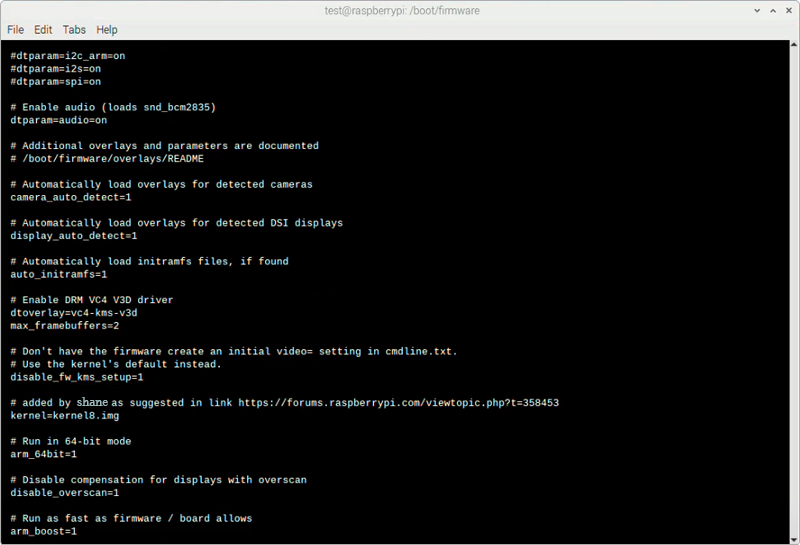
- Vaya a la página de descarga de RemotePC para instalar y configurar el paquete RemotePC en su dispositivo Raspberry Pi.
Mac OS requiere el consentimiento del usuario para conceder permisos de accesibilidad y permisos de grabación de pantalla a RemotePC, con el fin de acceder remotamente a sus ordenadores.
El siguiente mensaje aparece por primera vez cuando RemotePC se instala en un Mac.
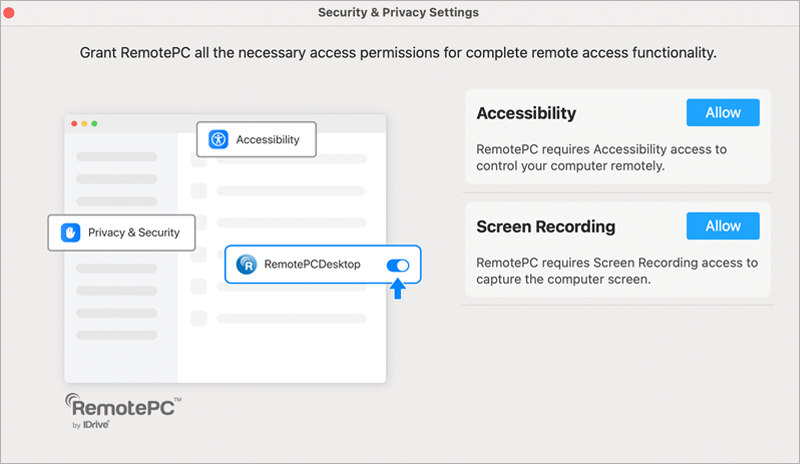
Para preautorizar RemotePC en las versiones Mac OS Mojave 10.14, Catalina 10.15, Big Sur 11.0 y Monterey 12.0,
A. Para conceder permisos de "Accesibilidad
- Elija "Abrir Preferencias del Sistema" en la ventana emergente que aparece cuando intenta acceder remotamente a un Mac o desde el menú Apple. Se le redirigirá a las preferencias de "Seguridad y privacidad".
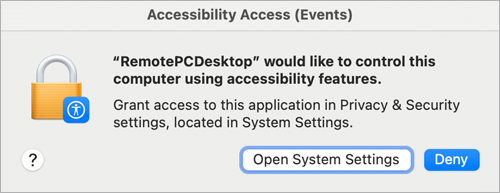
- Seleccione "Accesibilidad" en el panel "Privacidad".
- Haga clic en
 y proporcionar autenticación del sistema para permitir cambios.
y proporcionar autenticación del sistema para permitir cambios.
- Seleccione las casillas de verificación junto a las aplicaciones relacionadas con RemotePC, por ejemplo, RemotePCDesktop, RemotePCView.
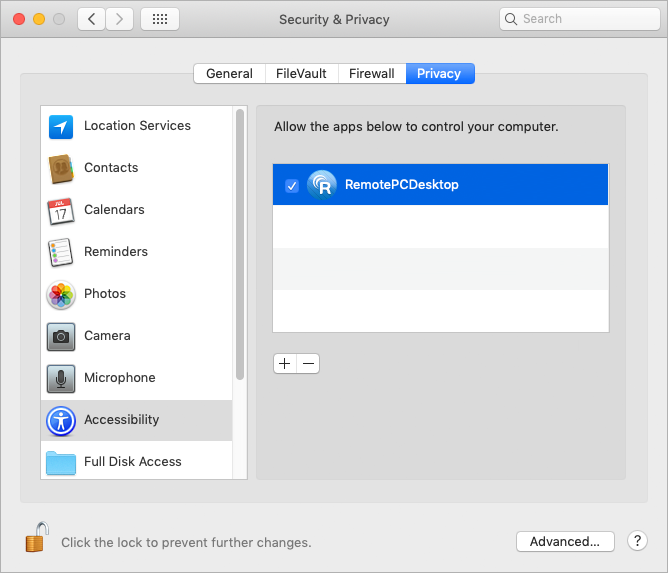
B. Para conceder permisos de "Grabación de pantalla",
- Abra Preferencias del Sistema y vaya al panel "Seguridad y privacidad".
- Seleccione "Grabación de pantalla".
- Haga clic en
 y proporcionar autenticación del sistema para permitir cambios.
y proporcionar autenticación del sistema para permitir cambios.
- Seleccione la casilla situada junto a "RemotePCDesktop".
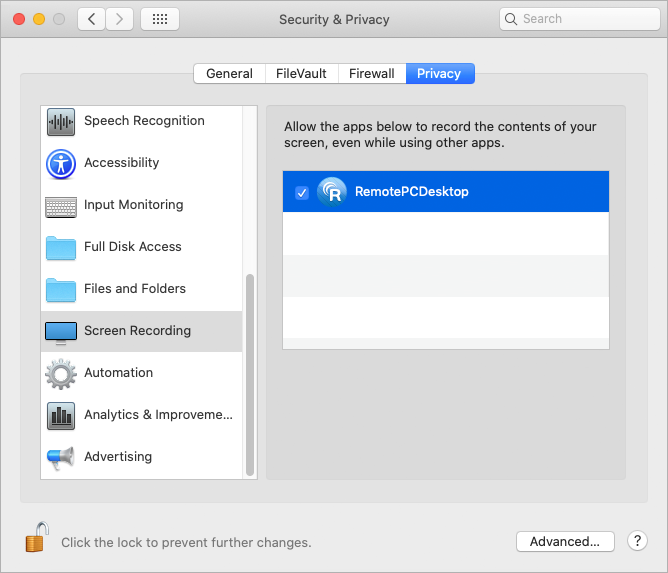
Para preautorizar RemotePC en las versiones Mac OS Ventura 13.0, Sonoma 14.0 y Sequoia 15.0,
A. Para conceder permisos de "Accesibilidad
- Elija "Abrir Preferencias del Sistema" en la ventana emergente que aparece cuando intenta acceder remotamente a un Mac o desde el menú Apple.
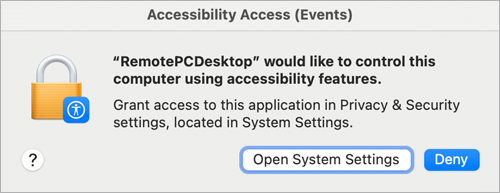
- Se le redirigirá a las preferencias de "Privacidad y seguridad". Seleccione "Accesibilidad".
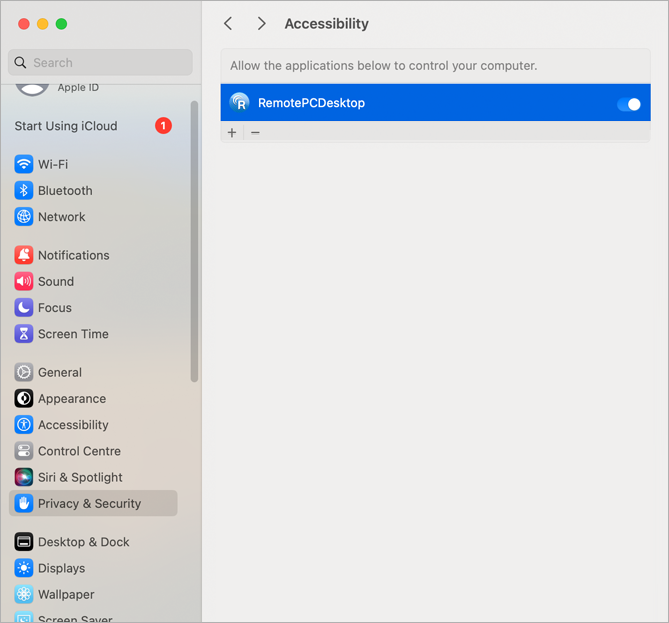
- Encienda el interruptor de palanca
 junto a las aplicaciones relacionadas con RemotePC, por ejemplo, RemotePCDesktop, RemotePCView y proporcionar autenticación del sistema para permitir cambios.
junto a las aplicaciones relacionadas con RemotePC, por ejemplo, RemotePCDesktop, RemotePCView y proporcionar autenticación del sistema para permitir cambios.
B. Para conceder permisos de "Grabación de pantalla
- Abre "Configuración de seguridad y privacidad" y haz clic en "Permitir" junto a "Grabación de pantalla".
- Se abrirá una ventana de preferencias de "Privacidad y seguridad".
- Selecciona "Grabación de pantalla y audio del sistema".
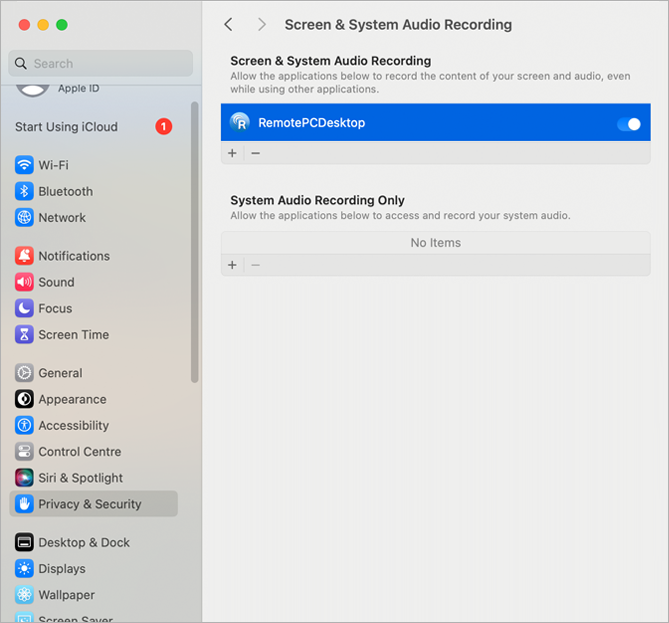
- Encienda el interruptor de palanca
 junto a aplicaciones relacionadas con RemotePC como RemotePCDesktop y proporcionar autenticación del sistema para permitir cambios.
junto a aplicaciones relacionadas con RemotePC como RemotePCDesktop y proporcionar autenticación del sistema para permitir cambios.
Al intentar instalar la aplicación RemotePC Windows recibo el mensaje "The App You're Trying To Install Isn't A Microsoft-Verified App". ¿Qué debo hacer?
Si intenta instalar la aplicación RemotePC Windows y recibe la notificación "La aplicación que está intentando instalar no es una aplicación verificada por Microsoft", debe cambiar la configuración de recomendación de aplicaciones para desactivar la notificación.
Para cambiar la política de instalación de aplicaciones:
- Haga clic en
 >
>  .
. - Haz clic en "Aplicaciones" en la ventana "Configuración".
- En "Aplicaciones y funciones", selecciona "En cualquier lugar" en el menú desplegable "Elegir dónde obtener las aplicaciones".

- Cierre la ventana "Configuración" para guardar los cambios.
- Si durante la instalación aparece el mensaje, haga clic en "Instalar de todos modos" para continuar.
Nota: Esta configuración sólo puede ser modificada por un administrador.
El Mac requiere el consentimiento del usuario para que las aplicaciones puedan acceder al contenido de su sistema, incluso mientras utiliza otras aplicaciones. Por lo tanto, es necesario conceder permisos de archivos y carpetas a RemotePC.
Para autorizar previamente los permisos de archivos y carpetas para RemotePC en las versiones Mac OS Mojave 10.14, Catalina 10.15, Big Sur 11.0 y Monterey 12.0,
- Abra Preferencias del Sistema y vaya al panel "Seguridad y privacidad".
- Seleccione "Archivos y carpetas".
- Haga clic en
 y proporcionar autenticación del sistema para permitir cambios.
y proporcionar autenticación del sistema para permitir cambios.
- Seleccione la casilla de verificación "Transferencia de archivos host".
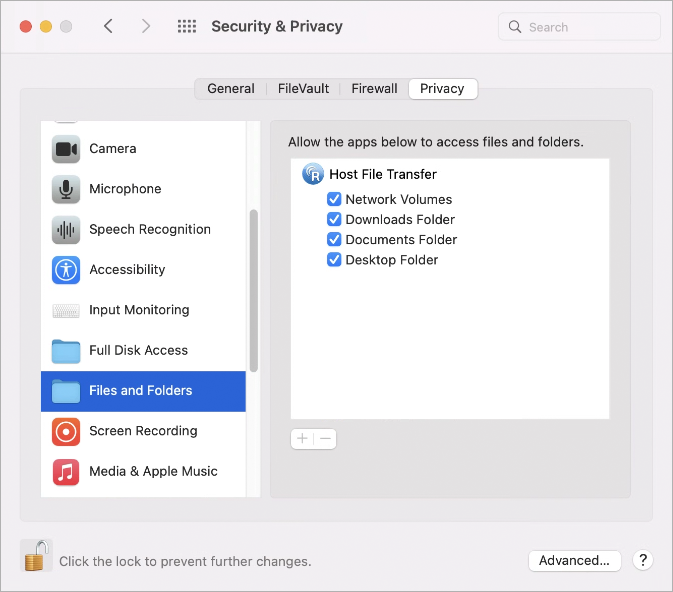
Para preautorizar los permisos de archivos y carpetas para RemotePC en las versiones Mac OS Ventura 13.0, Sonoma 14.0 y Sequoia 15.0,
- Abra "Configuración del sistema" y seleccione "Privacidad y seguridad".
- Seleccione "Archivos y carpetas".
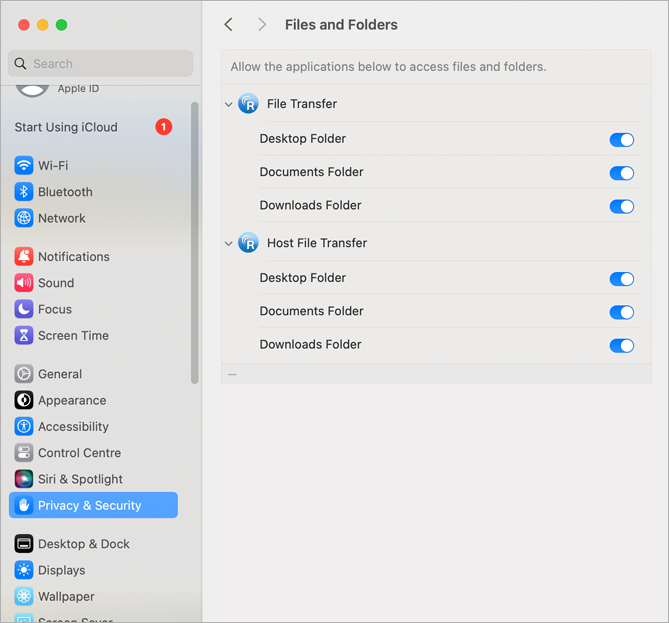
- Encienda el interruptor de palanca
 junto a "Carpeta de escritorio" en "Transferencia de archivos de host" y proporcione la autenticación del sistema para permitir los cambios.
junto a "Carpeta de escritorio" en "Transferencia de archivos de host" y proporcione la autenticación del sistema para permitir los cambios.
¿Cómo puedo experimentar un acceso autorizado ininterrumpido y sin supervisión a una Sequoia macOS 15?
Conceder permisos de privacidad y seguridad a RemotePC en macOS garantiza que el acceso desatendido siga siendo funcional.
En macOS 15 o versiones posteriores, puede aparecer una notificación del selector de ventanas privadas del sistema en el sistema remoto durante una sesión. Actualmente, esto no afecta a la sesión, pero las futuras actualizaciones de macOS pueden hacer que la sesión remota muestre una pantalla en blanco, lo que impide el acceso desatendido.
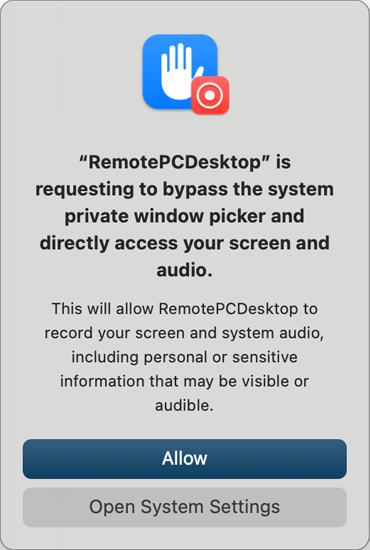
Para garantizar un acceso continuado, se requerirá el consentimiento de Escritorio Remoto.
Requisito adicional de consentimiento del usuario de Escritorio remoto
Con RemotePC 7.7.35 o posterior (Full Suite, Host only & Regular host), los usuarios podrán conceder el consentimiento de Escritorio Remoto además de los permisos de Grabación de Pantalla y Accesibilidad. La concesión de permisos de Escritorio remoto garantizará que el acceso desatendido siga siendo funcional.
Esta solicitud de consentimiento aparecerá automáticamente al establecer una sesión con el dispositivo.
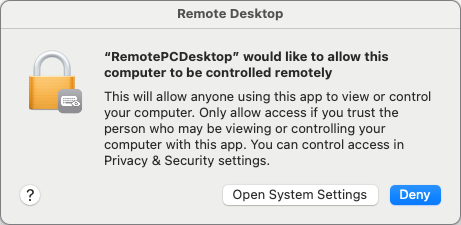
Nota: RemotePC no muestra el estado del consentimiento. Verifique el estado de este consentimiento manualmente en Configuración del sistema > Privacidad y seguridad > Escritorio remoto.
¿Cómo habilitar los elementos de fondo relacionados con RemotePC para Mac OS Ventura versión 13.0 y superiores?
Para Mac OS Ventura versión 13.0 y superiores, la aplicación de elementos en segundo plano RemotePC tiene que ser habilitada manualmente.
NOTA: Habilite estos elementos de fondo para que RemotePC funcione. Si están desactivados, RemotePC no funcionará correctamente.
Estos son los pasos para activar RemotePC,
- Haga clic en las notificaciones relacionadas con RemotePC con el título 'Elementos de fondo añadidos'. Se le redirigirá a la ventana 'Elementos de inicio de sesión'.
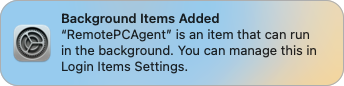
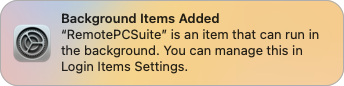
- En la pantalla "Elementos de inicio de sesión" en "Configuración", active "IDrive Incorporated" en "Permitir en segundo plano".
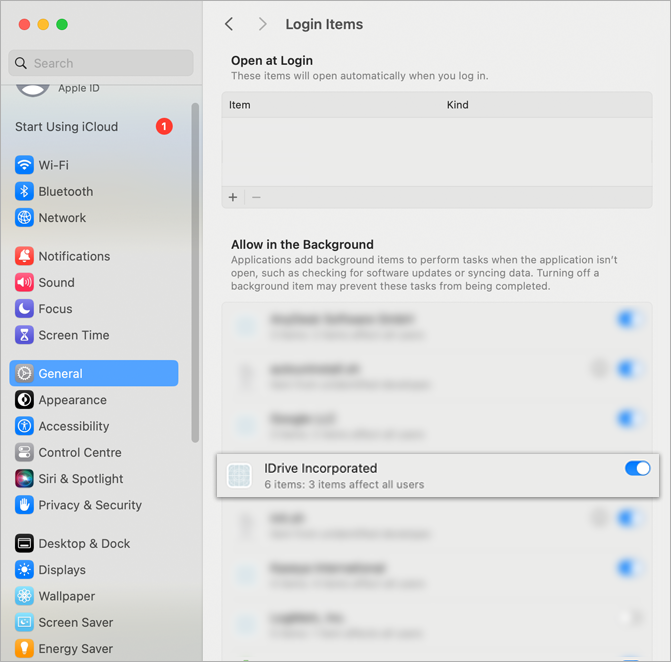
- Esto permite que se inicien los elementos/aplicaciones relacionados con RemotePC.
Al instalarse, RemotePC crea un icono en la bandeja de su ordenador. Haz clic con el botón derecho en el icono y aparecerá un menú.
Para Windows:
Al iniciar sesión:
- Acceso Web RemotePC: Inicie sesión en su cuenta web RemotePC
- Activar RemotePC: Puede activar la aplicación RemotePC
- Preferencias: Gestiona fondos de pantalla, temas, fuentes, etc. y cambia la configuración del proxy.
- Configuración del proxy: Configure los ajustes del proxy para utilizar la aplicación RemotePC.
- Chat: Comunícate con los usuarios a través de mensajes de texto.
- Finalizar sesión: Finaliza la sesión de forma segura.
- Pizarra blanca: Colabora eficazmente con el panel de la pizarra.
- Ayuda RemotePC: Una guía de ayuda en línea para RemotePC
- Enviar informe de error: Contacta con el equipo de soporte de RemotePC para consultas, sugerencias o comentarios.
- Acerca de RemotePC: Consulta la versión de RemotePC, la fecha de lanzamiento, etc.
- Salir: Salir de la aplicación
Cuando se cierra la sesión:
- Acceso Web RemotePC: Inicie sesión en su cuenta web RemotePC
- Configuración del proxy: Configure los ajustes del proxy para utilizar la aplicación RemotePC.
- Ayuda RemotePC: Una guía de ayuda en línea para RemotePC
- Enviar informe de error: Contacta con el equipo de soporte de RemotePC para consultas, sugerencias o comentarios.
- Acerca de RemotePC: Vea su versión de RemotePC.
- Salir: Salir de la aplicación
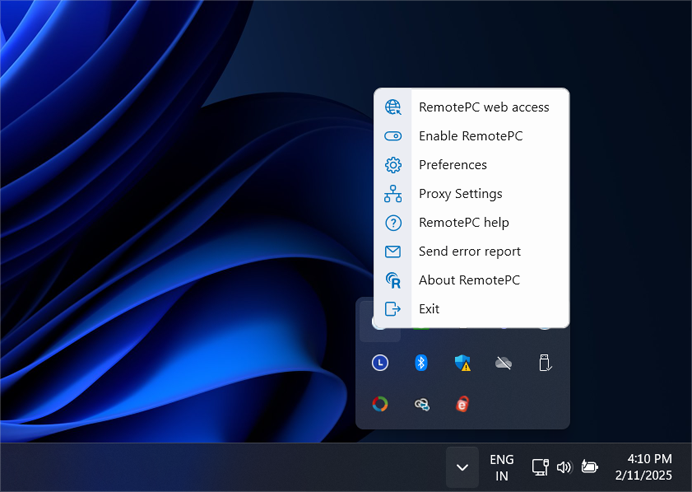
Para Mac:
Al iniciar sesión:
- Acceso Web RemotePC: Inicie sesión en su cuenta web RemotePC
- Iniciar RemotePC: Abre la aplicación RemotePC
- Preferencias: Gestiona fondos de pantalla, temas, fuentes, etc. y cambia la configuración del proxy.
- Configuración del proxy: Configure los ajustes del proxy para utilizar la aplicación RemotePC.
- Ayuda RemotePC: Una guía de ayuda en línea para RemotePC
- Enviar informe de error: Contacta con el equipo de soporte de RemotePC para consultas, sugerencias o comentarios.
- Chat: Comunícate con los usuarios a través de mensajes de texto.
- Finalizar sesión: Finaliza la sesión de forma segura.
- Pizarra blanca: Colabora eficazmente con el panel de la pizarra.
- Reinicia el sistema con FileVault Password: Reinicia el sistema mac con FileVault de forma segura.
- Buscar actualizaciones: Permite comprobar las actualizaciones disponibles de la aplicación
- Salir: Sale de la aplicación
Cuando se cierra la sesión:
- Acceso Web RemotePC: Inicie sesión en su cuenta web RemotePC
- Iniciar RemotePC: Abre la aplicación RemotePC
- Preferencias: Gestiona fondos de pantalla, temas, fuentes, etc. y cambia la configuración del proxy.
- Configuración del proxy: Configure los ajustes del proxy para utilizar la aplicación RemotePC.
- Ayuda RemotePC: Una guía de ayuda en línea para RemotePC
- Enviar informe de error: Contacta con el equipo de soporte de RemotePC para consultas, sugerencias o comentarios.
- Salir: Sale de la aplicación
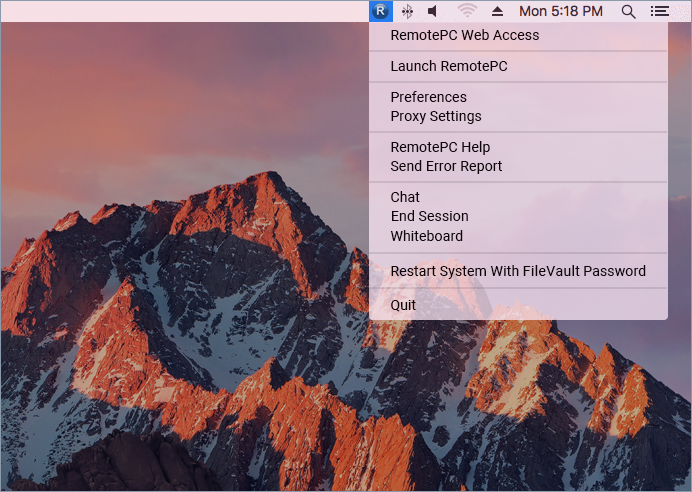
Para Linux:
Al iniciar la aplicación:
- Acceso Web RemotePC: Acceda a su cuenta web RemotePC
- Activar/Desactivar RemotePC: Puede activar o desactivar la aplicación RemotePC.
- Preferencias: Activar "Enviar combinación de teclas", bloquear la pantalla remota al finalizar la sesión y gestionar la calidad de visualización.
- Ayuda RemotePC: Una guía de ayuda en línea para RemotePC
- Abrir archivos de registro: Ver todos los registros de las sesiones remotas
- Enviar informe de error: Contacta con el equipo de soporte de RemotePC para consultas, sugerencias o comentarios.
- Salir: Salir de la aplicación
Cuando se cierra la aplicación:
- Iniciar RemotePC: Abre la aplicación RemotePC
- Acceso Web RemotePC: Acceda a su cuenta web RemotePC
- Preferencias: Activar "Enviar combinación de teclas", bloquear la pantalla remota al finalizar la sesión y gestionar la calidad de visualización.
- Ayuda RemotePC: Una guía de ayuda en línea para RemotePC
- Abrir archivos de registro: Ver todos los registros de las sesiones remotas
- Enviar informe de error: Contacta con el equipo de soporte de RemotePC para consultas, sugerencias o comentarios.
- Salir: Salir de la aplicación
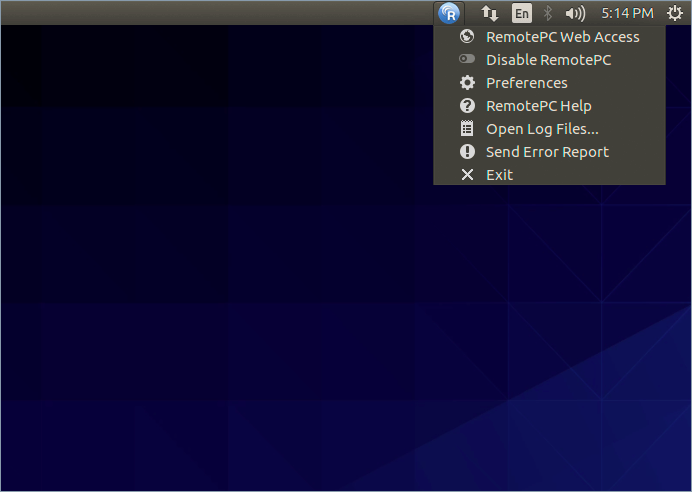
Nota: Para hosts Linux Enterprise, puede introducir 'Remotepc-host help' en la interfaz de línea de comandos para ver la lista de comandos de operación.
Existen diferentes estados de RemotePC, que puedes identificar por el color que adquiere el icono de la bandeja de RemotePC.
| Estados | Windows | Mac |
| No ha iniciado sesión en RemotePC | ||
| Inicio de sesión en RemotePC, Acceso remoto no configurado |  Indica que el ordenador está desconectado. Indica que el ordenador está desconectado. |
 Indica que el ordenador está desconectado. Indica que el ordenador está desconectado. |
| Inicio de sesión en RemotePC, acceso remoto configurado |  Indica que su ordenador está listo para la sesión remota. Indica que su ordenador está listo para la sesión remota. |
|
| Sesión remota en curso |  Indica que su ordenador, configurado para el acceso remoto, está conectado. Indica que su ordenador, configurado para el acceso remoto, está conectado. |
 Indica que su ordenador, configurado para el acceso remoto, está conectado. Indica que su ordenador, configurado para el acceso remoto, está conectado. |
Evitar que tu ordenador remoto entre en reposo asegura que tu ordenador permanezca accesible para conexiones remotas.
Para evitar que tu ordenador entre en reposo,
Windows
- Abrir Ajustes pulsando el botón Menú de inicio y seleccionando el Ajustes app.
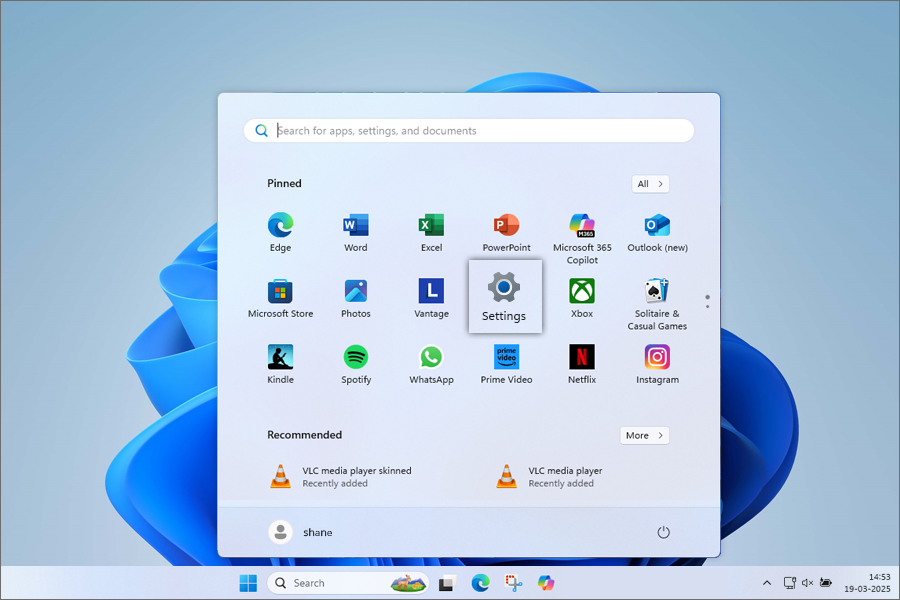
- Vaya a Sistema.
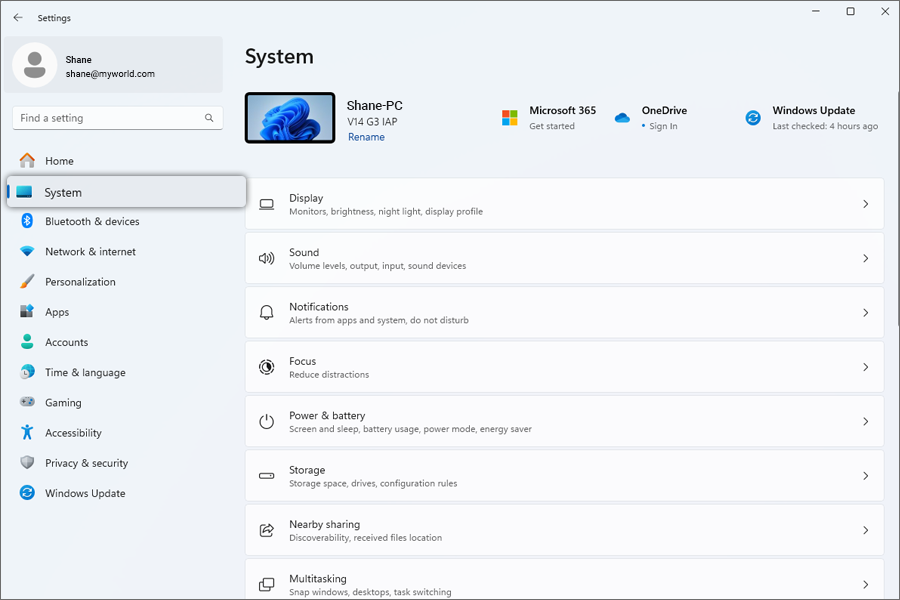
- Seleccione Alimentación y batería del panel derecho.
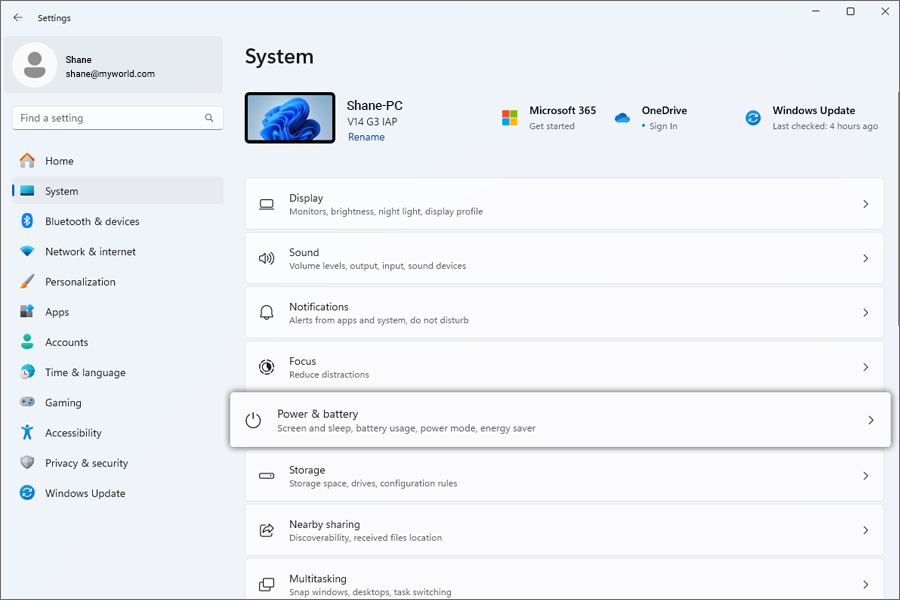
- En virtud de la Tiempos de espera de pantalla, suspensión e hibernación establezca las opciones desplegables en Nunca.
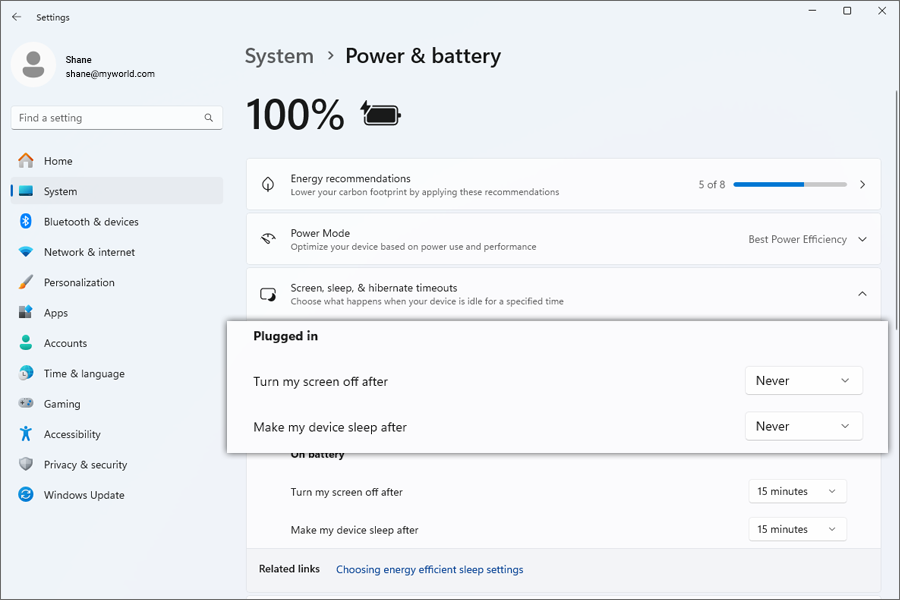
Mac
- Haz clic en el menú Apple situado en la esquina superior izquierda de la pantalla.
- Seleccione Preferencias del sistema.
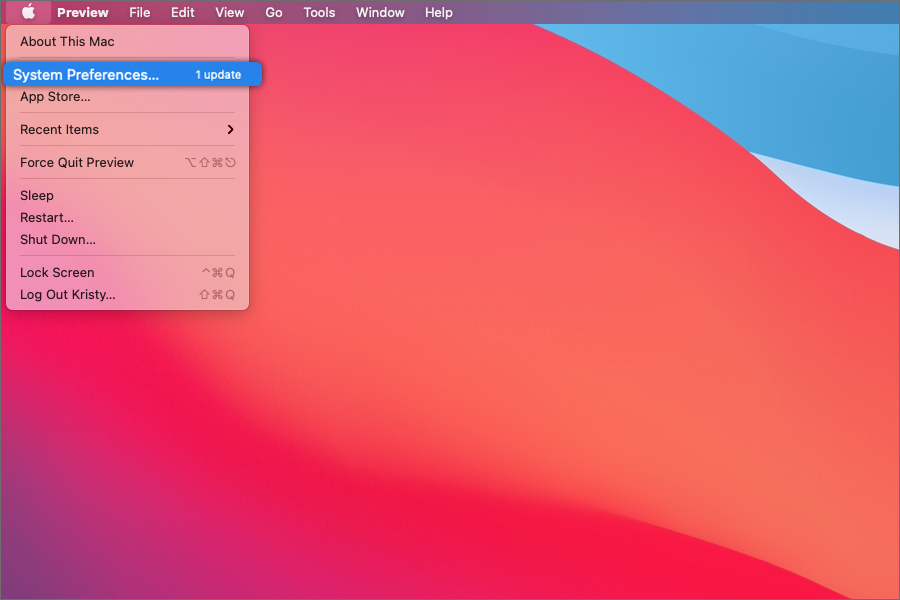
- Elija Ahorro de energía.
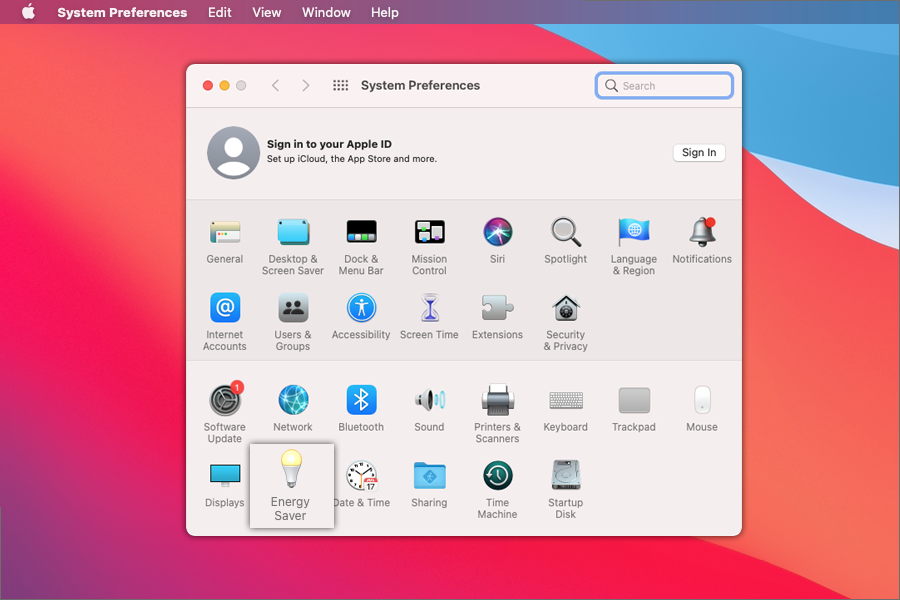
- Encuentra el Apagar la pantalla después de y arrástrelo hasta Nunca.
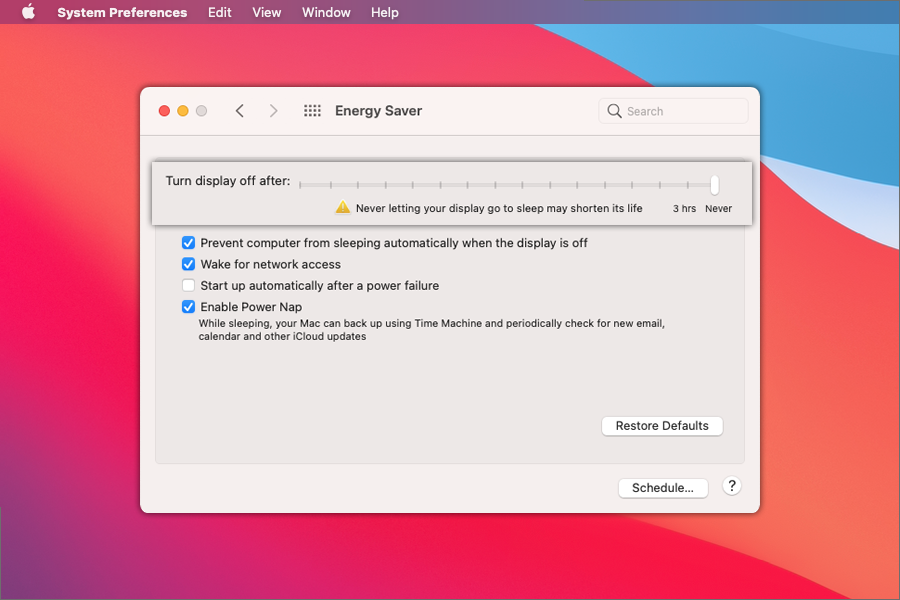
- Seleccione la casilla - Impedir que el ordenador entre en modo de suspensión automáticamente cuando la pantalla está apagada.
macOS Ventura
- Abrir Configuración del sistema.
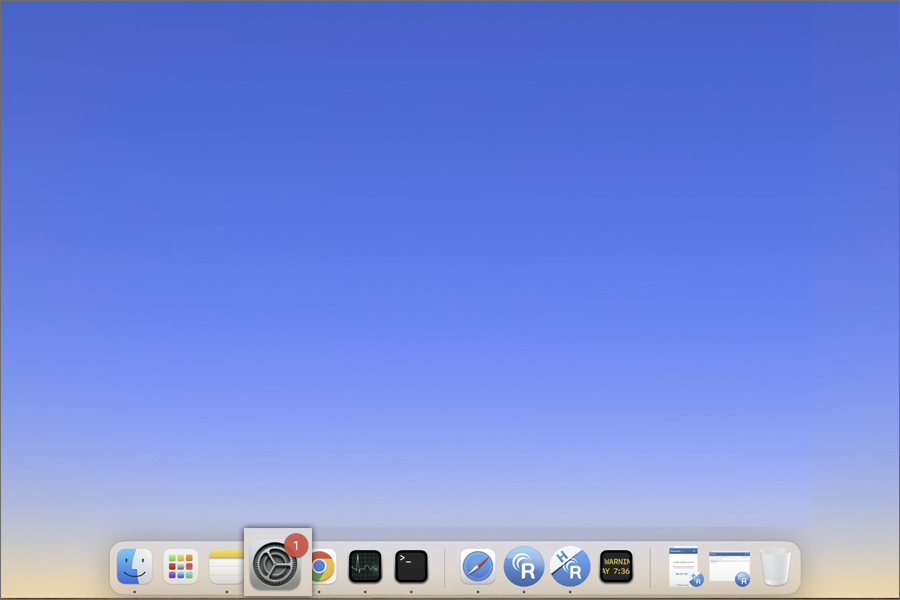
- Haz clic en Batería en la barra lateral.
- Activar Siesta energética.
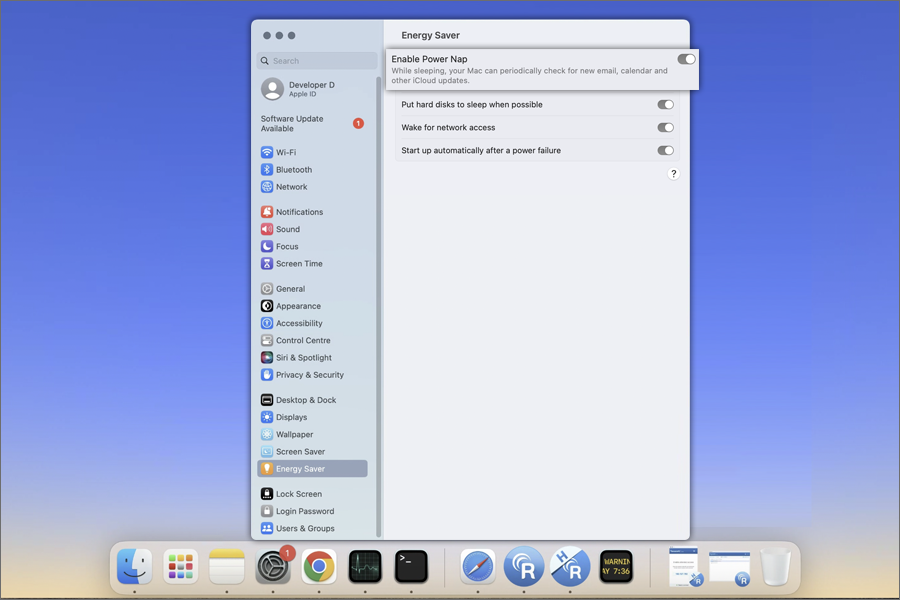
Nota: En el Mac Mini, ésta es la única opción disponible.
Para confirmar los cambios, compruebe los "Ajustes" de RemotePC: debería mostrar "Nunca en reposo". Esta configuración garantiza un acceso remoto sin problemas con RemotePC.
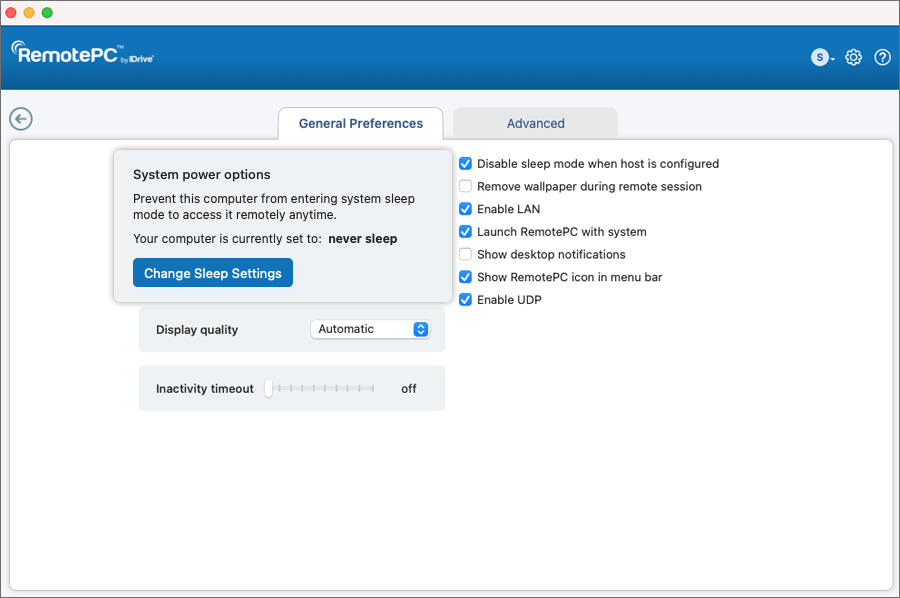
Para reiniciar un ordenador remoto,
- Inicie la aplicación RemotePC y conéctese.
- Haga clic con el botón derecho del ratón en el nombre del ordenador y haga clic en "Reiniciar".
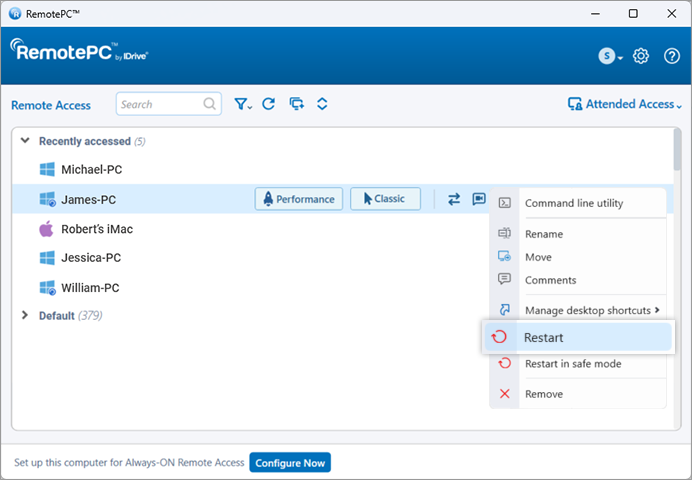
Su ordenador se desconectará brevemente, pero una vez que el ordenador esté listo para la conexión remota, su estado cambiará a en línea. Actualice manualmente la lista de ordenadores para ver el cambio.
Nota: En los equipos Windows, también aparecerá una opción adicional para "Reiniciar en modo seguro".
FileVault está activado en los sistemas Mac para cifrar los datos y evitar que usuarios no autorizados accedan al sistema.
Para reiniciar un sistema Mac con FileVault activado,
- Inicie la aplicación RemotePC y establezca conexión con el sistema Mac.
- Haz clic en el icono de la bandeja de RemotePC y selecciona "Reiniciar el sistema con la contraseña de FileVault".
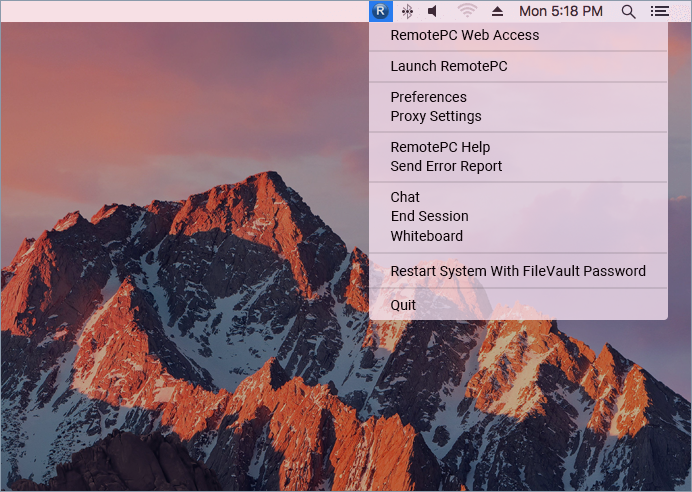
- Introduzca el "Nombre de usuario" y la "Contraseña" del administrador y haga clic en "Aceptar".
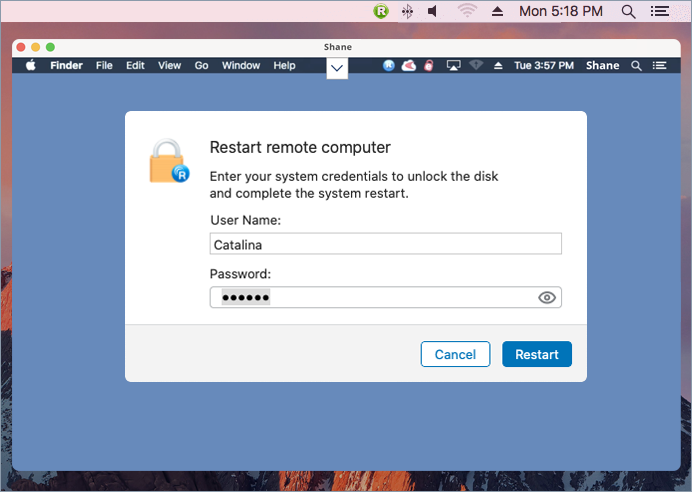
- El sistema se reiniciará de forma segura.
NOTA: Cuando FileVault está activado, el reinicio remoto a través de RemotePC sólo puede realizarse utilizando la opción "Reiniciar sistema con contraseña FileVault".
RemotePC soporta VMs o máquinas clonadas y las trata como máquinas/hosts diferentes. Las máquinas clonadas tienen exactamente la misma configuración que las máquinas padre. Para diferenciar entre el padre y las máquinas clonadas, los clones tienen el mismo nombre que el padre con un sufijo de 5 dígitos aleatorios.
Por ejemplo: Si se clona la máquina padre "TEST-PC", verá 2 máquinas en la lista de Ordenadores - "TEST-PC" y "TEST-PC_57648".
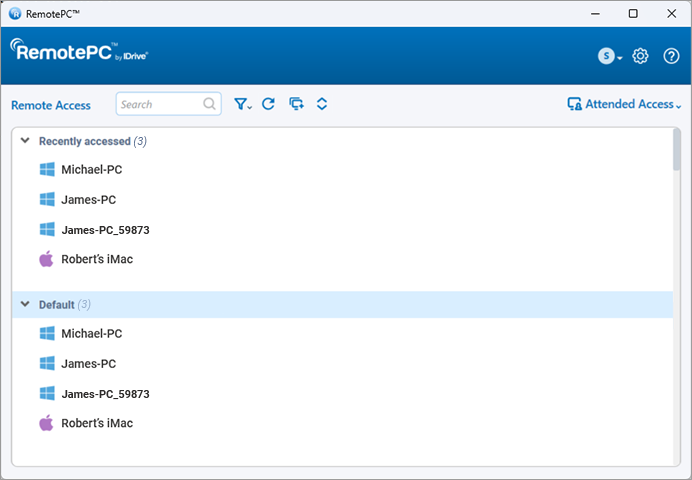
Puedes cambiar fácilmente el tamaño de la ventana de la aplicación arrastrando los bordes hasta el tamaño que prefieras. La vista compacta proporciona una interfaz minimalista de acceso rápido, mientras que la vista estándar ofrece una visión completa.
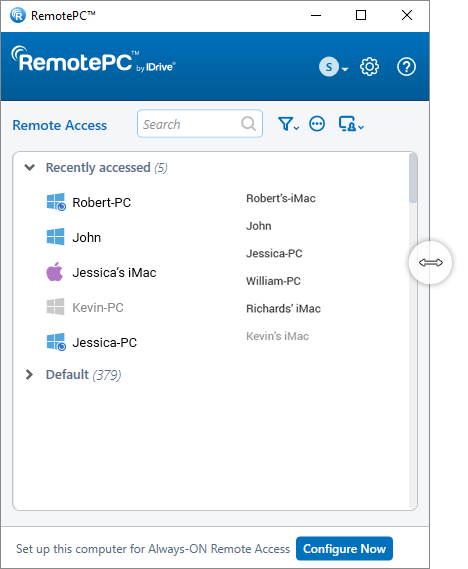
No, cambiar el tamaño de la aplicación no afecta al rendimiento del acceso remoto. Simplemente te permite ajustar la interfaz a tus preferencias de flujo de trabajo.
Sí, RemotePC te permite iniciar sesión con las credenciales de tus cuentas de Google, Microsoft y Apple.
Cuando inicies sesión en RemotePC por primera vez con tus credenciales de Google, Microsoft o Apple, se creará automáticamente una cuenta de prueba gratuita.
Para Windows y Mac:
Para empezar, descarga la aplicación RemotePC e instálala en tu ordenador.
Una vez que hayas configurado y ejecutado la aplicación, serás redirigido a la página de inicio de sesión. Inicia sesión en tu aplicación de escritorio RemotePC y configura tu ordenador para el acceso remoto.
Para Linux:
Para empezar,
- Descargue el paquete necesario de RemotePC para Linux en función de la distribución del sistema operativo Linux de su ordenador.
- Abra el instalador haciendo doble clic o clic con el botón derecho del ratón sobre el paquete.
- Seleccione el gestor de paquetes, por ejemplo, Abrir con el Centro de Software de Ubuntu, para instalarlo en su ordenador.
- También puede ejecutar los siguientes comandos para instalar los paquetes:
- Debian:
$ sudo apt update
$ sudo apt upgrade
$ sudo apt install ./remotepc.deb # Para la aplicación RemotePC
$ sudo apt install ./remotepc-host.deb # Para la aplicación RemotePC Host
$ sudo apt install ./remotepcviewer.deb # Para la aplicación RemotePC Viewer
o
$ sudo dpkg install ./remotepc.deb # Para la aplicación RemotePC
$ sudo dpkg install ./remotepc-host.deb # Para la aplicación RemotePC Host
$ sudo dpkg install ./remotepcviewer.deb # Para la aplicación RemotePC Viewer
- Para RPM:
$ sudo yum update
$ sudo yum upgrade
$ sudo yum install ./remotepc.rpm # Para RemotePC App
$ sudo yum install ./remotepc-host.rpm # Para la aplicación RemotePC Host
$ sudo yum install ./remotepcviewer.rpm # Aplicación RemotePC Viewer
- Para SUSE:
$ sudo zypper update
$ sudo zypper upgrade
$ sudo zypper install ./remotepc.rpm # Para RemotePC App
$ sudo zypper install ./remotepc-host.rpm # Para la aplicación RemotePC Host
$ sudo zypper install ./remotepcviewer.rpm # Aplicación RemotePC Viewer
Nota: Utilice 'dnf' si 'yum' no está disponible. - Una vez instalada correctamente, ejecute la aplicación de escritorio en su ordenador de cualquiera de las siguientes formas:
- Escriba 'remotepc' en la línea de comandos.
- Haga clic en el icono RemotePC (Actividades -> RemotePC)
Ahora puede iniciar sesión y configurar su máquina Linux para Always-ON Remote Access.
Para configurar su ordenador para el Acceso Remoto Always-ON,
- Inicie la aplicación RemotePC y conéctese.
- En la pantalla de inicio de RemotePC, haz clic en "Configurar ahora".
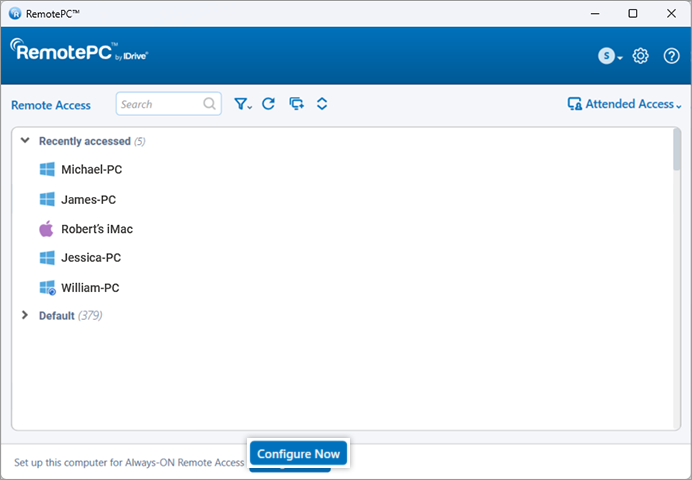
- Establezca el "Nombre del ordenador" y la "Clave personal" de su ordenador.
Nota: Como la Clave Personal es opcional para los usuarios de Enterprise, no se les pedirá que asignen una clave al configurar un ordenador por primera vez. No obstante, si desea configurar una clave personal , consulte las FAQ.
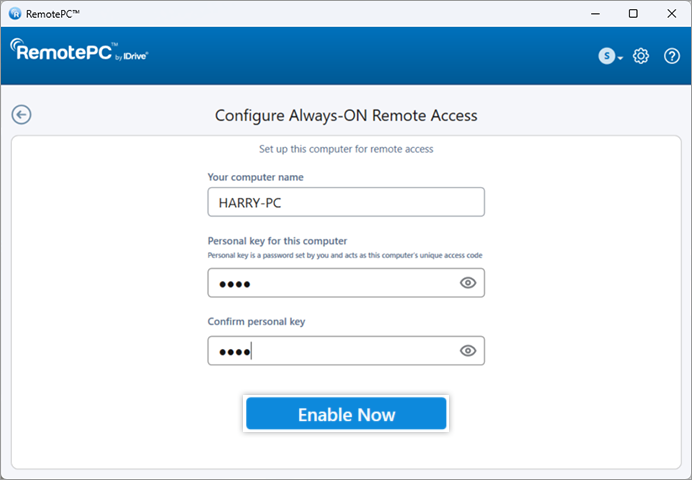
- Haga clic en "Activar ahora".
Tu ordenador ya está configurado y aparecerá en la pantalla de inicio de la aplicación. Podrás acceder a él desde cualquier ordenador distante.
Es necesario configurar los ordenadores para el acceso remoto a fin de conectarse a ellos desde cualquier lugar.
Para acceder a un ordenador configurado,
- Inicie la aplicación RemotePC y conéctese.
- Los ordenadores configurados aparecen en "Acceso remoto siempre activo".
Nota: Puede filtrar la lista de ordenadores en función de su estado haciendo clic en .
. - Haga clic en "Rendimiento" frente a un ordenador en línea para conectarse a través del Visor de resultados.
También puede hacer clic en "Clásico" para conectarse a través del visor clásico.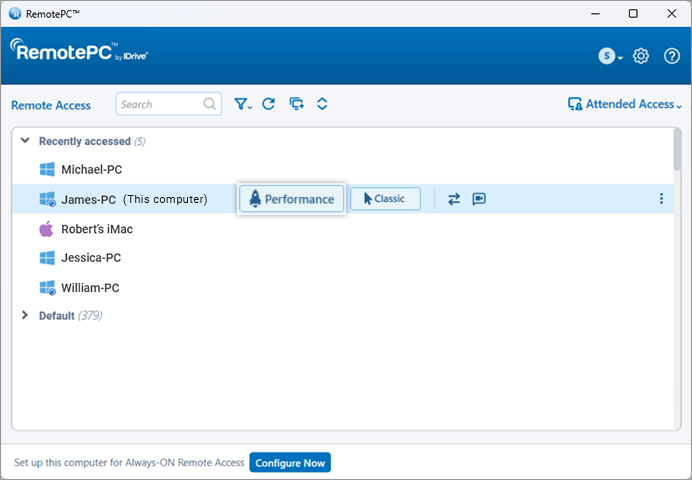
Si sólo desea transferir archivos, haga clic en .
. - Introduzca la clave personal y haga clic en "Aceptar".
Se establece un acceso remoto al ordenador.
Sí, se pueden establecer simultáneamente varias conexiones con el mismo ordenador.
Si se establecen varias conexiones, se mostrará el estado 'Remotely accessed by' (Acceso remoto por) en 'Always-ON Remote Access' (Acceso remoto siempre activo) en la aplicación RemotePC de ese ordenador.
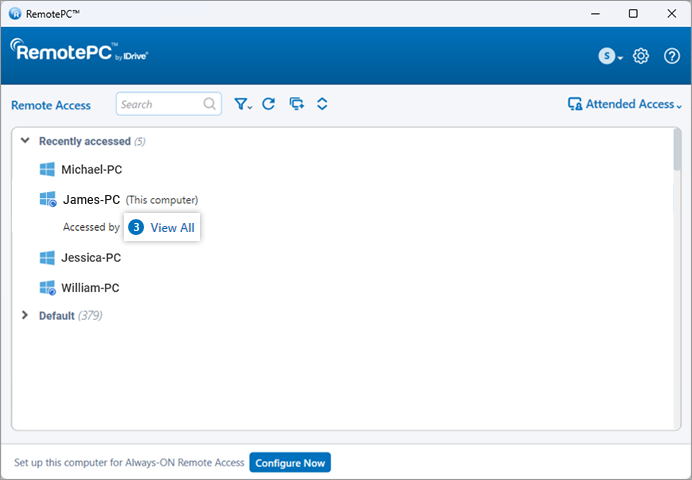
Haga clic en Ver todo para ver la lista de máquinas que acceden actualmente al ordenador. Haga clic en ![]() para desconectar una conexión o haga clic en "Desconectar todo" para desconectar todas las conexiones al ordenador.
para desconectar una conexión o haga clic en "Desconectar todo" para desconectar todas las conexiones al ordenador.
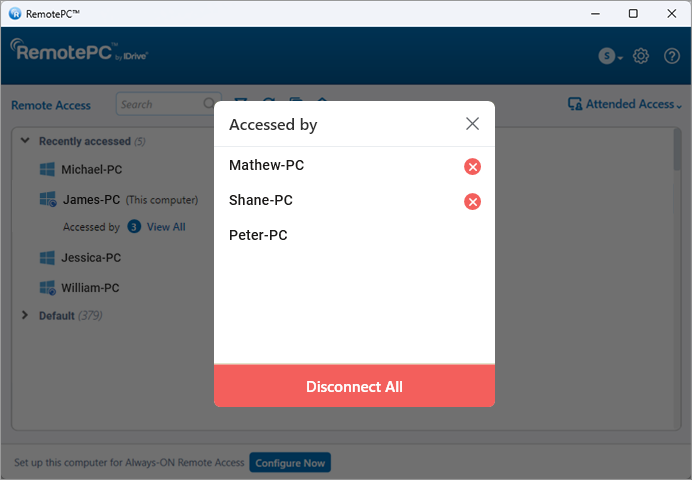
Conéctese a través de Performance o Classic Viewer e introduzca la Clave Personal (si está configurada) para establecer simultáneamente la conexión remota.
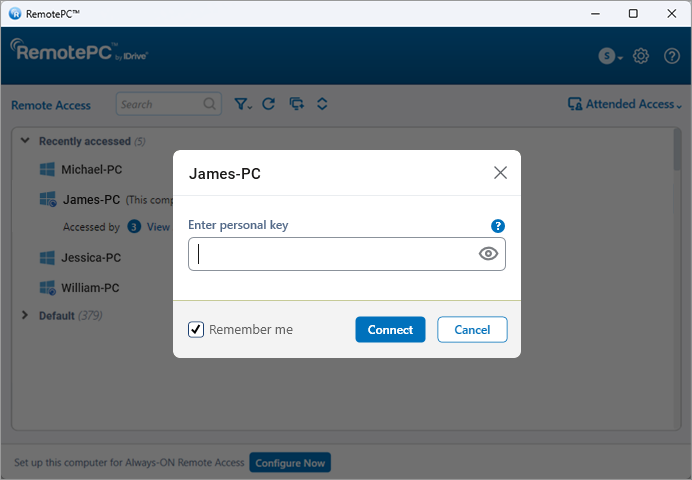
Sí, puedes acceder a tu Mac desde un ordenador Windows o Linux y viceversa. También puedes acceder a un ordenador remoto desde tu iPhone/iPad o dispositivo Android.
Para conectarse a una sesión RDP activa en curso específica en su equipo servidor Windows remoto utilizando RemotePC,
Requisitos del sistema
- Servidor Windows
- Aplicación RemotePC para Windows ( y superiores)
Pasos a seguir
- Inicie la aplicación RemotePC y conéctese.
- Conéctese a los servidores remotos en línea necesarios y establezca la conexión.
- Haga clic en "Conexión" en la barra de herramientas de la sesión y haga clic en "Lista de sesiones RDP".

Aparecerá en pantalla una lista de todas las sesiones RDP activas.
- Haga clic en la sesión RDP deseada para cambiar a ella.
Nota: Esta función sólo está disponible para Windows.
La pestaña "Acceso remoto siempre activo" muestra la lista de ordenadores configurados para el acceso remoto y su estado actual. Puede filtrar los ordenadores de la lista en función de su estado.
Todos los ordenadores/grupos - Muestra la lista de todos los ordenadores configurados en su cuenta.
En línea - Muestra la lista de ordenadores que están listos para una sesión remota.
En sesión - Muestra la lista de ordenadores que están en una sesión remota activa.
Fuera de línea - Muestra la lista de ordenadores que no tienen ninguna conexión activa a Internet o en los que se ha desactivado la configuración de acceso remoto.
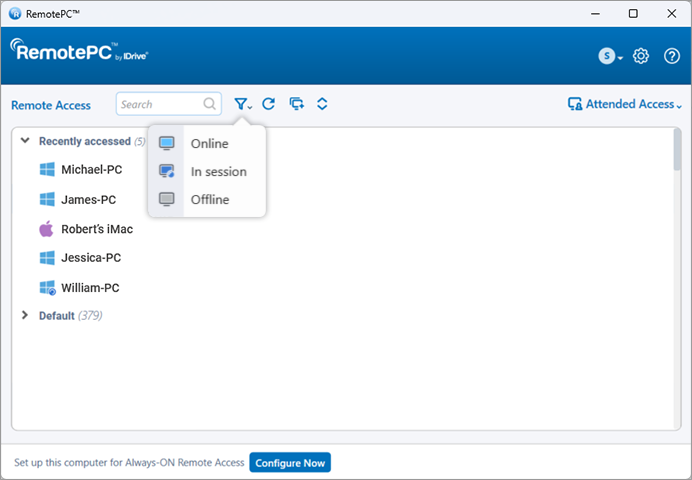
Sí, usted puede ejecutar comandos en un sistema remoto utilizando la función Command Line Utility de RemotePC.
Para ejecutar comandos en un sistema remoto:
- Inicie la aplicación RemotePC y conéctese.
- Vaya a "Acceso remoto siempre activo" y elija el ordenador al que desea conectarse.
- Haga clic con el botón derecho del ratón en el ordenador seleccionado y haga clic en "Utilidad de línea de comandos".
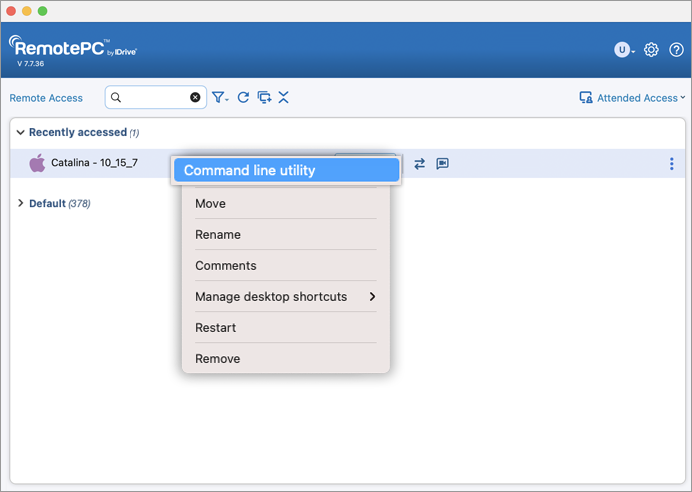
- Se le pedirá que introduzca las credenciales de administrador del ordenador remoto.
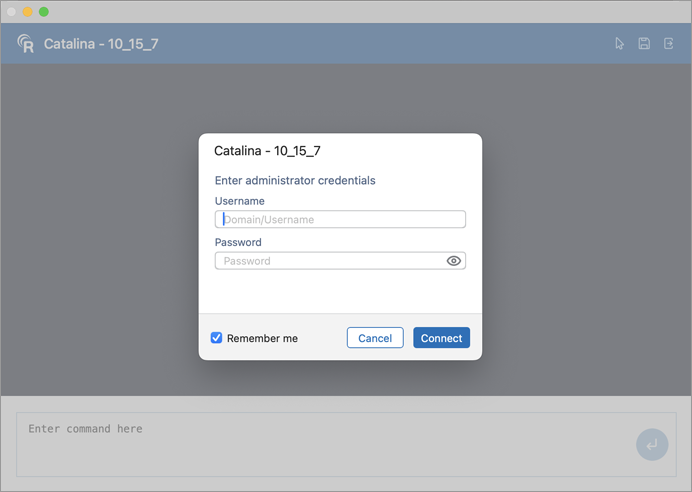
- Una vez autorizadas las credenciales del sistema, se abrirá una ventana de símbolo del sistema en su ordenador.
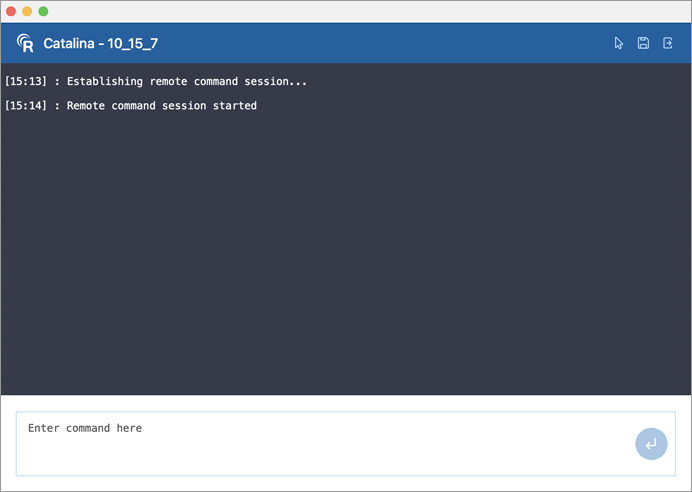
- Puedes guardar los comandos ejecutados durante la sesión haciendo clic en "Guardar".
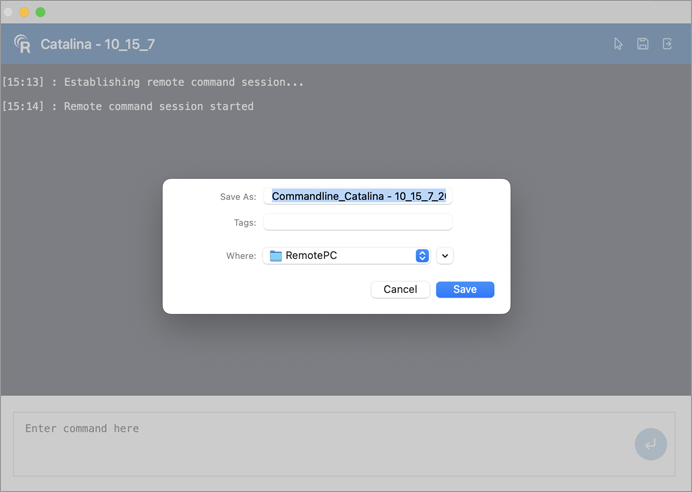
Nota:
- La utilidad de línea de comandos requiere credenciales de administrador del sistema. No se admiten credenciales de usuario estándar.
- Para utilizar la utilidad de línea de comandos en un Mac remoto, debe seguir estos pasos adicionales de autorización:
- Al intentar ejecutar cualquier comando en el directorio de usuario desde el ordenador local al Mac remoto a través del símbolo del sistema, aparece un mensaje de error.
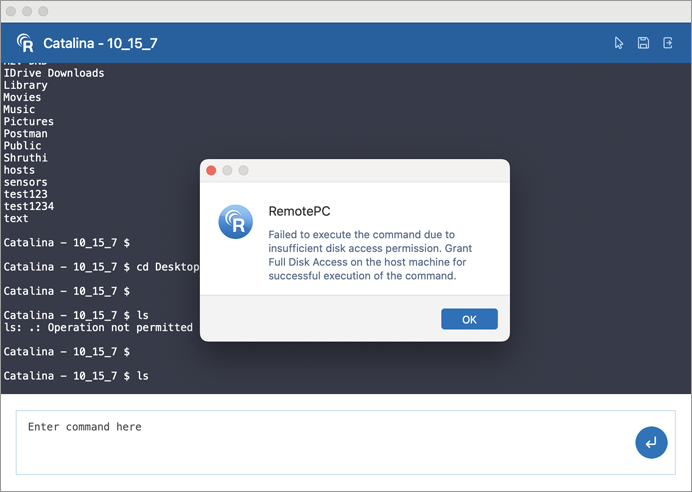
- En el sistema remoto se solicita un permiso similar.
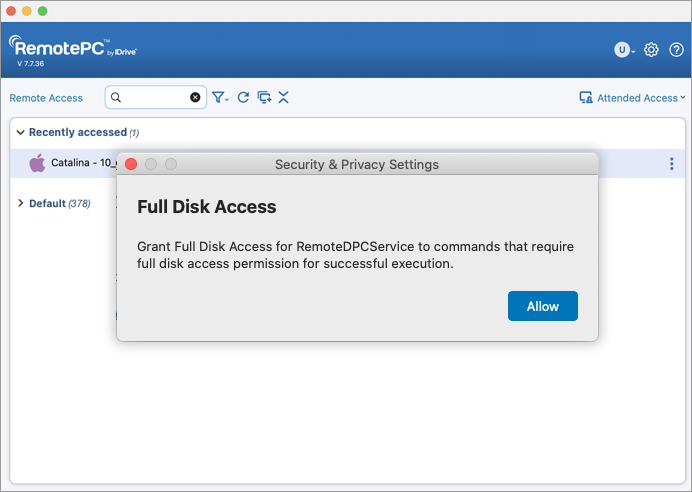
- Conéctese al sistema remoto y haga clic en "Permitir" para proporcionar los permisos necesarios de acceso total al disco.
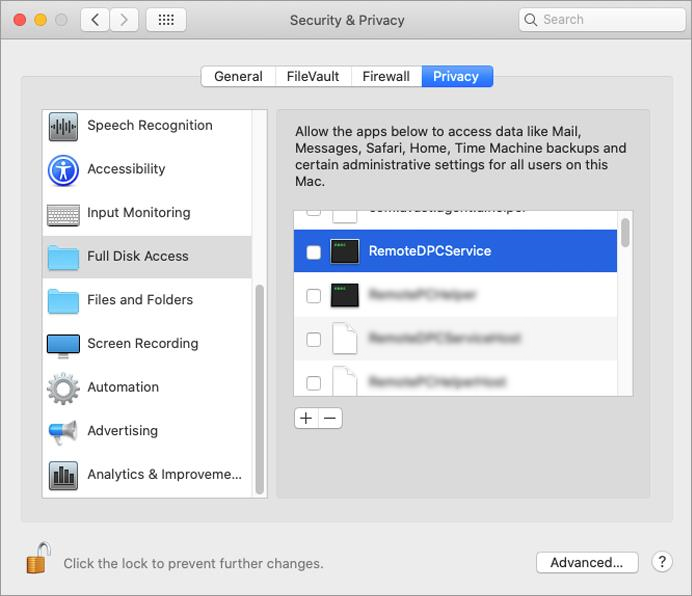
- Al intentar ejecutar cualquier comando en el directorio de usuario desde el ordenador local al Mac remoto a través del símbolo del sistema, aparece un mensaje de error.
Para restablecer la clave personal,
- Inicie la aplicación de escritorio RemotePC en el ordenador en el que desea restablecer la clave.
- Conéctese a su cuenta.
Para el plan Enterprise:
- Haz clic con el botón derecho del ratón en el nombre de tu ordenador y haz clic en "Editar/Quitar clave personal".
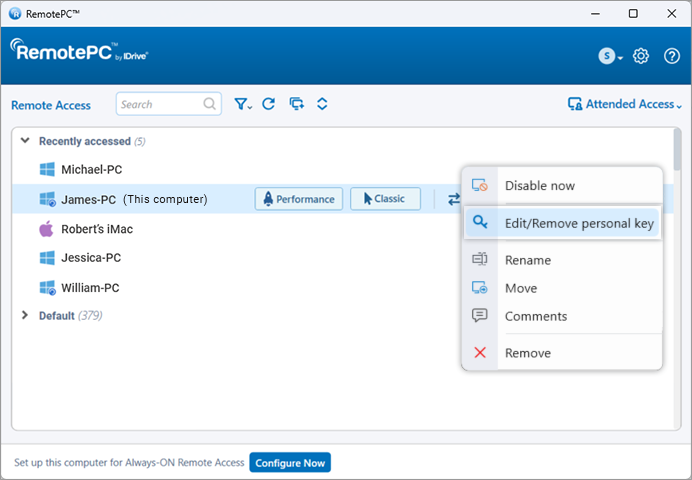
- Introduzca la nueva Clave Personal y confírmela.
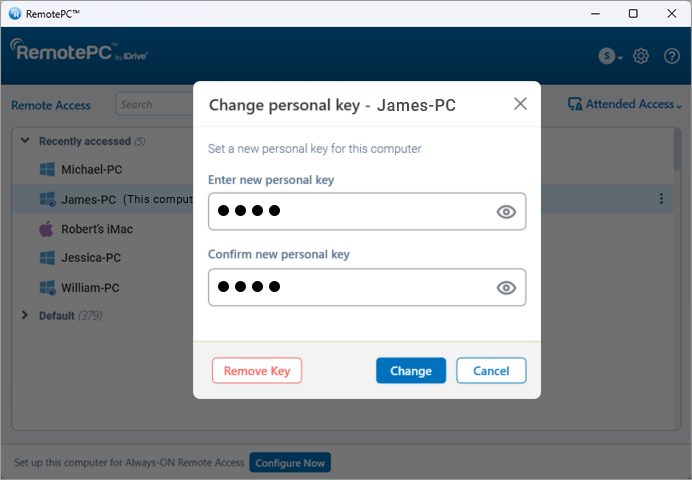
- Haga clic en "Cambiar" para cambiar la clave personal "Eliminar clave" para eliminar la clave personal.
Para planes SOHO, de consumo y de equipo:
- Haz clic con el botón derecho del ratón en el nombre de tu ordenador y haz clic en "Cambiar clave personal".
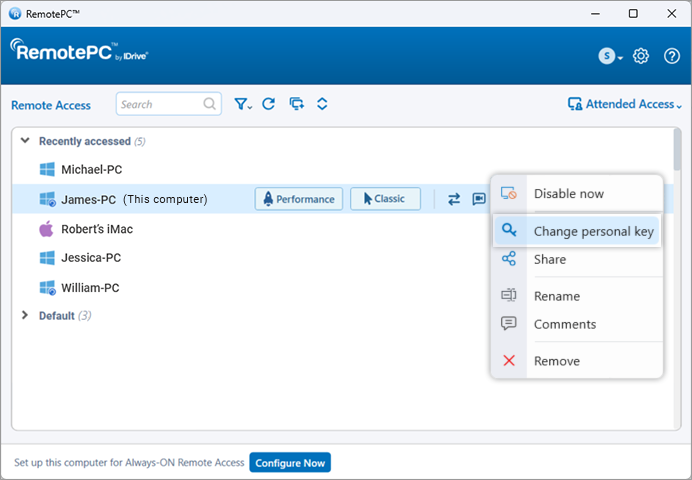
- Introduzca la nueva Clave Personal y confírmela.
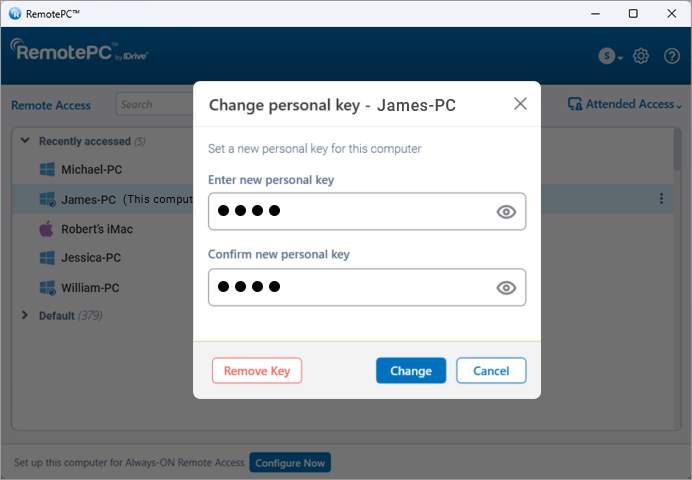
- Haga clic en "Cambiar" para modificar la clave personal.
Alternativamente, también puede restablecer la Clave Personal desactivando el Acceso Remoto Always-ON para el ordenador, y reconfigurándolo de nuevo. Para desactivar y volver a configurar,
- Haga clic con el botón derecho del ratón en el ordenador en el que desea restablecer la clave personal y haga clic en "Desactivar ahora".
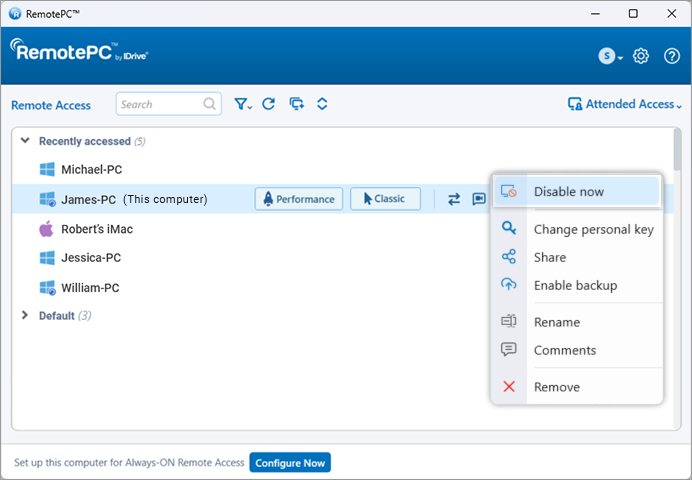
- Haga clic en "Sí" en la ventana de confirmación.
- Una vez desactivado el "Acceso remoto siempre activo", haz clic en "Configurar ahora" en la pantalla de inicio.
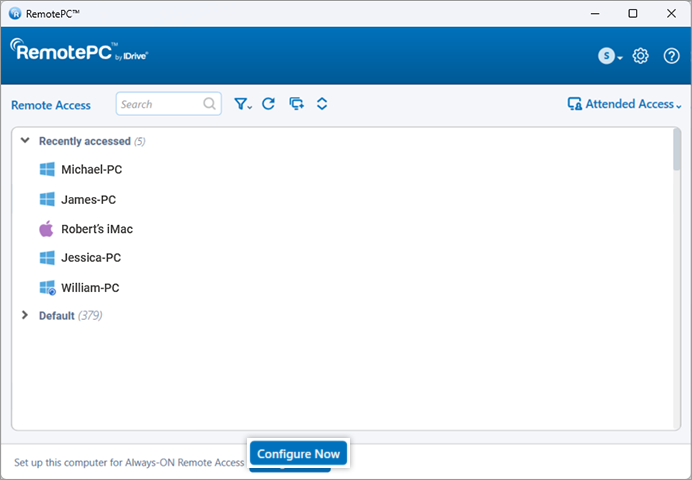
- Introduzca la nueva Clave Personal y confírmela.
- Haga clic en "Activar ahora".
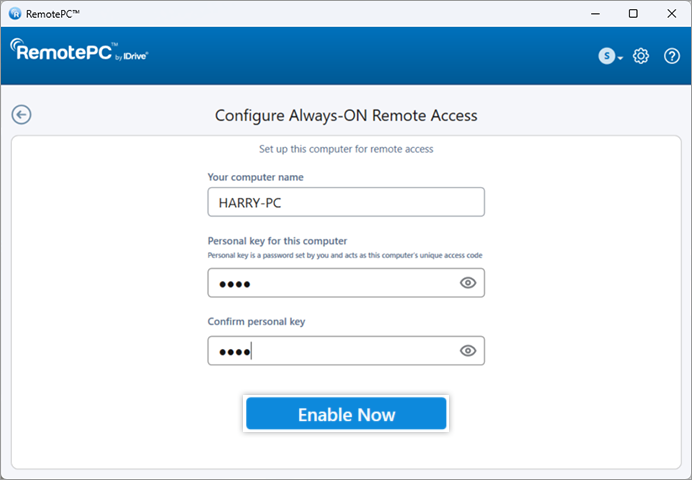
Para grabar sesiones remotas automáticamente,
- Accede a la aplicación RemotePC.
- Haga clic en
 en la esquina superior derecha.
en la esquina superior derecha. - Vaya a la pestaña "Avanzado".
- En "Grabación de sesiones", haz clic en "Activar la grabación automática de todas las sesiones remotas".
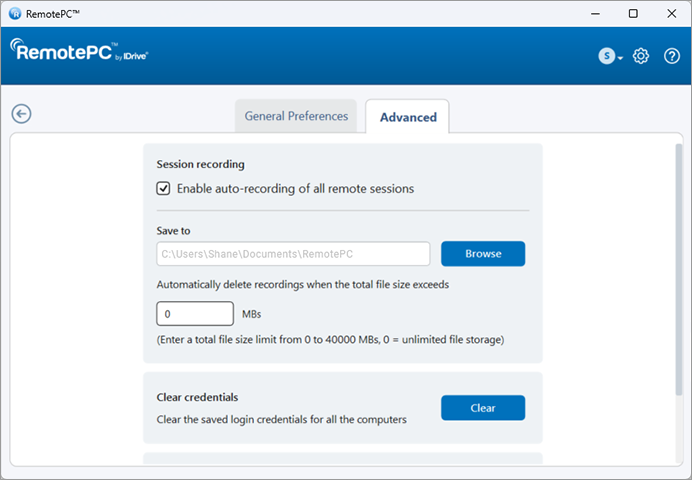
- Haga clic en "Examinar" y seleccione el destino para guardar la grabación. Si no hay carpetas creadas o se borran carpetas accidentalmente, se creará una carpeta por defecto para guardar las grabaciones.
Las sesiones remotas se grabarán automáticamente al principio de la sesión y se guardarán en el destino seleccionado.
Puedes limitar el tamaño de archivo que se almacenará para las grabaciones en "Borrar automáticamente grabaciones cuando el tamaño total del archivo exceda".
Para borrar las credenciales almacenadas de un ordenador,
- Inicie la aplicación RemotePC y conéctese. Los ordenadores configurados aparecerán en "Acceso remoto siempre activo".
- Haga clic con el botón derecho en cualquier ordenador conectado o en sesión en "Acceso remoto siempre activo" y haga clic en "Borrar credenciales".
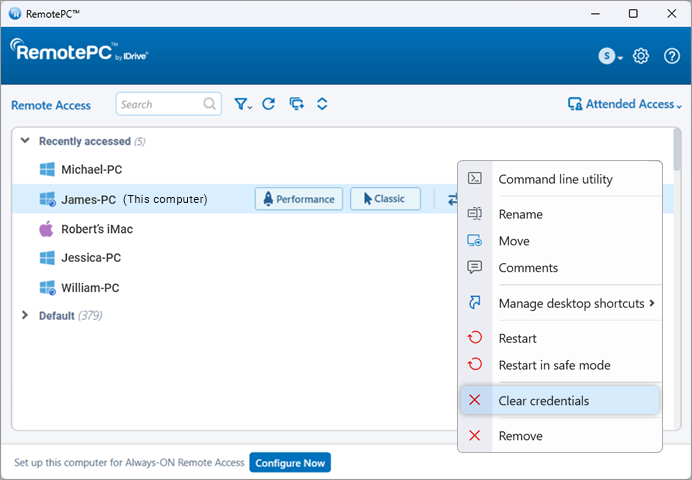
- Haga clic en "Sí" para confirmar. Se borrarán las credenciales guardadas para el ordenador.
Para borrar las credenciales de todos los ordenadores,
- Accede a la aplicación RemotePC.
- Haga clic en
 en la esquina superior derecha.
en la esquina superior derecha. - Vaya a la pestaña "Avanzado".
- En "Borrar credenciales", haga clic en "Borrar".
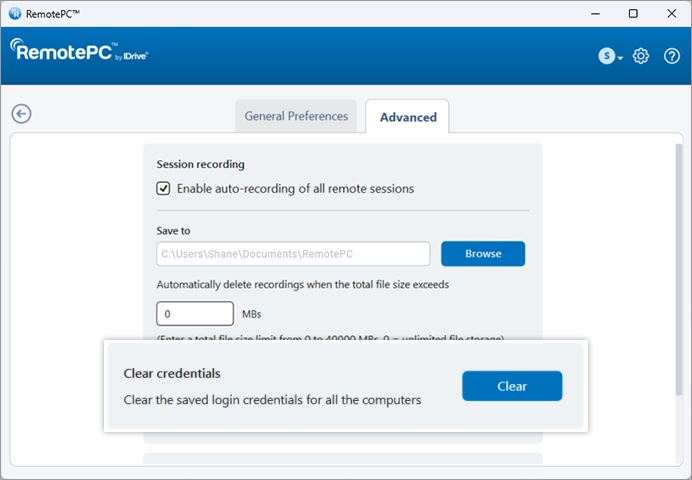
- Haz clic en "Sí" para confirmar. Se borrarán todas las credenciales guardadas del ordenador.
Sí, los usuarios de las cuentas SOHO y Team plan pueden compartir un ordenador configurado con otros usuarios para el acceso remoto.
Para compartir un ordenador, haga clic en ![]() correspondiente al ordenador deseado, introduzca la dirección de correo electrónico de los usuarios de RemotePC previstos y haga clic en "Compartir".
correspondiente al ordenador deseado, introduzca la dirección de correo electrónico de los usuarios de RemotePC previstos y haga clic en "Compartir".
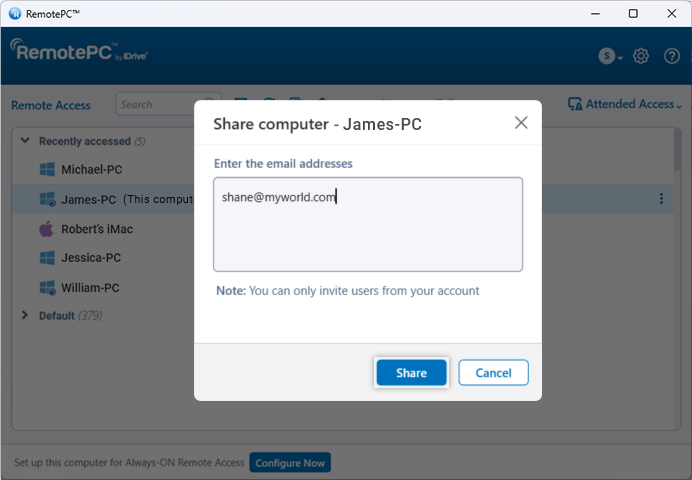
Los destinatarios podrán acceder remotamente al ordenador compartido.
Nota:
- Sólo puedes compartir un ordenador con usuarios de tu cuenta RemotePC.
- Los usuarios sólo podrán acceder remotamente al ordenador compartido. No podrán realizar ninguna modificación en la configuración del ordenador.
Para dejar de compartir un ordenador con un usuario concreto, haz clic en "Compartir" para abrir la ventana emergente "Compartir ordenador" y haz clic en "Eliminar" junto al usuario.
Para dejar de compartir el ordenador con todos los usuarios, haga clic en "Eliminar todo".
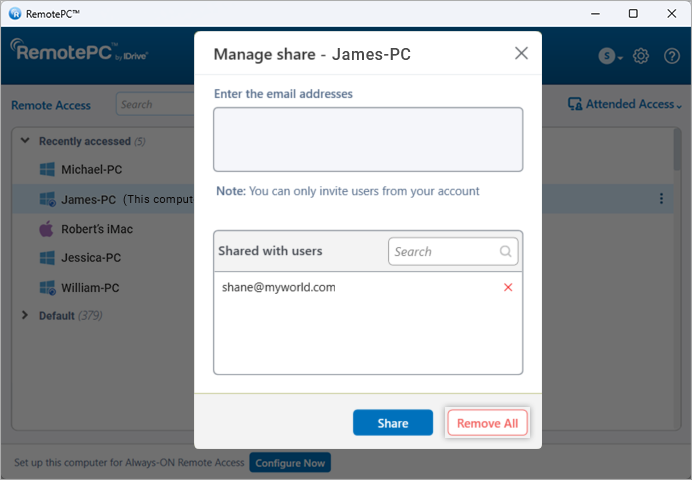
Sí, puede escalar la pantalla del escritorio del ordenador remoto para que se ajuste a la ventana de su ordenador local, ya que por defecto la pantalla del escritorio de RemotePC no se ajusta automáticamente a la ventana de su ordenador local.
Para Windows:
Para escalar la pantalla del escritorio del ordenador remoto dentro de la ventana de su ordenador local,
- Inicie la aplicación RemotePC y conéctese.
- Conéctese a un ordenador remoto en línea y establezca la conexión.
- En el menú de la aplicación, haga clic en
 para ver la máquina remota en modo de pantalla completa.
para ver la máquina remota en modo de pantalla completa.
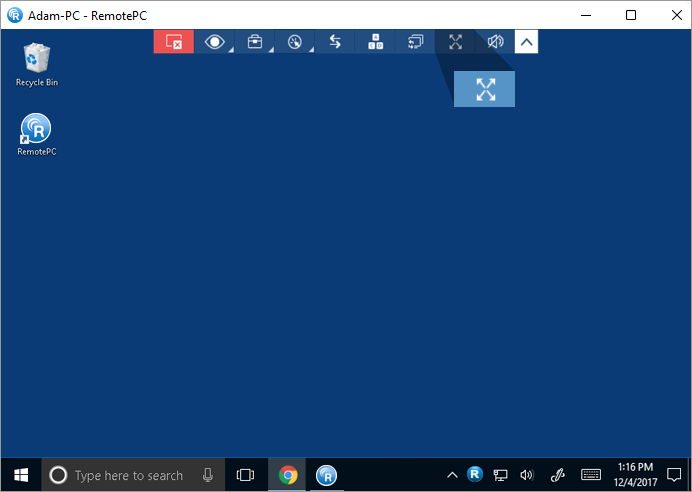
- Haga clic en
 y haz clic en "Mejor ajuste". Esto redimensionará la pantalla del escritorio del ordenador remoto para que quepa dentro de la ventana del ordenador local.
y haz clic en "Mejor ajuste". Esto redimensionará la pantalla del escritorio del ordenador remoto para que quepa dentro de la ventana del ordenador local. - Para revertir los cambios, pulse
 > "Tamaño original".
> "Tamaño original".
Para Mac y Linux:
Para escalar la pantalla del escritorio del ordenador remoto dentro de la ventana de su ordenador local,
- Inicie la aplicación RemotePC y conéctese.
- Conéctese a un ordenador remoto en línea y establezca la conexión.
- En el menú de la aplicación, haga clic en
 para ver la máquina remota en modo de pantalla completa.
para ver la máquina remota en modo de pantalla completa.
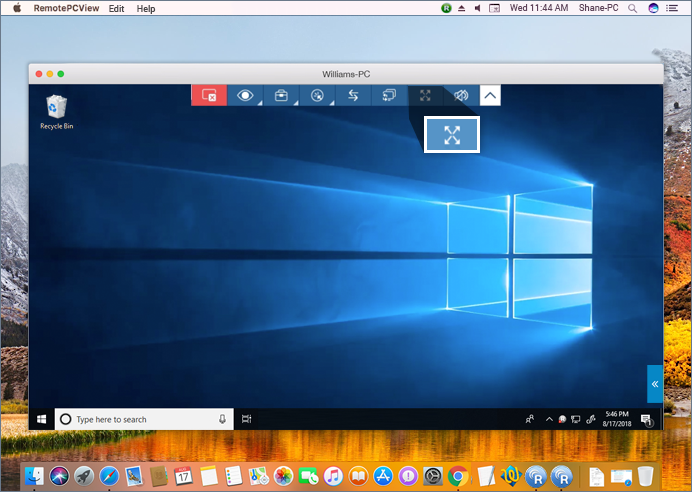
- Haga clic en
 > y haz clic en "Mejor ajuste". Esto redimensionará la pantalla del escritorio del ordenador remoto para que quepa dentro de la ventana del ordenador local.
> y haz clic en "Mejor ajuste". Esto redimensionará la pantalla del escritorio del ordenador remoto para que quepa dentro de la ventana del ordenador local. - Para volver atrás, pulse
 > "Tamaño original".
> "Tamaño original".
Sí, si tu ordenador remoto tiene más de un monitor, la aplicación RemotePC te permite cambiar entre varias pantallas.
Para Windows,
- Inicie la aplicación RemotePC y conéctese.
- Conéctese a un ordenador remoto en línea y establezca la conexión.
- En el menú de la aplicación, haga clic en
 para cambiar entre varios monitores del ordenador remoto.
para cambiar entre varios monitores del ordenador remoto.
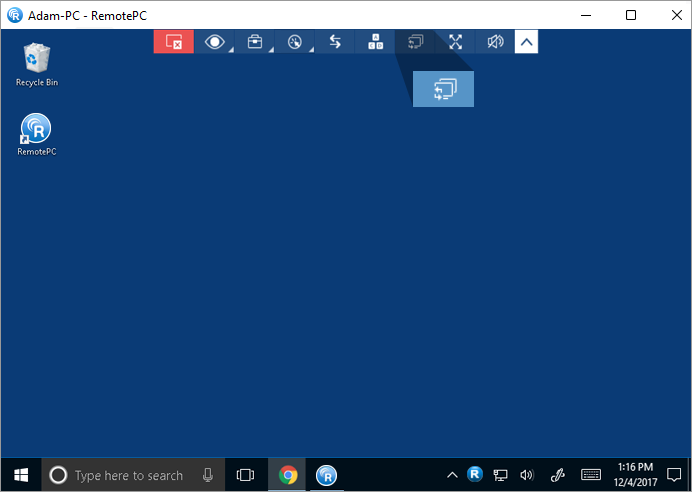
- También puedes utilizar el atajo de teclado Ctrl + Alt + Flecha derecha/izquierda para cambiar entre monitores.
Para Mac,
- Inicie la aplicación RemotePC y conéctese.
- Conéctese a un ordenador remoto en línea y establezca la conexión.
- Haga clic en
 en la esquina superior derecha de la pantalla para cambiar entre varios monitores.
en la esquina superior derecha de la pantalla para cambiar entre varios monitores.
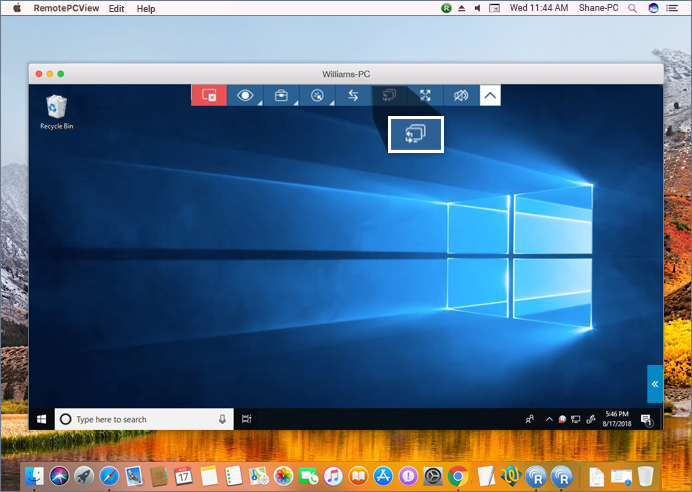
- También puedes utilizar el atajo de teclado Ctrl + Alt + Flecha derecha/izquierda para cambiar entre monitores.
También puedes ver un único monitor del ordenador remoto. En el menú de la aplicación, vaya a "Ver" y haga clic en el monitor deseado para ver ese monitor individual. Desde aquí también puedes cambiar las resoluciones de pantalla de los monitores individuales.
Nota: Los atajos de teclado para cambiar entre monitores sólo son aplicables a Classic Viewer.
La función "Sólo ver" permite establecer la sesión remota en modo sólo ver, limitando la transferencia de archivos y todas las entradas remotas. Esta función es útil cuando varios usuarios están conectados a una sesión remota para evitar interferencias accidentales con el usuario que trabaja en el ordenador remoto. Suspende las funciones de entrada de teclado y ratón, pizarra, bloqueo, copiar y pegar, transferencia de portapapeles, reinicio y cierre de sesión.
Para activar "Sólo ver",
- Inicie la aplicación RemotePC y conéctese.
- Conéctese a un ordenador remoto en línea y establezca la conexión.
- En el menú de la aplicación, haga clic en
 > "Sólo ver".
> "Sólo ver".

Una vez activado el modo "Sólo ver", el cursor se convertirá en un icono en forma de globo ocular.
Para desactivar "Sólo ver",
- Haga clic en
 > "Sólo ver".
> "Sólo ver".
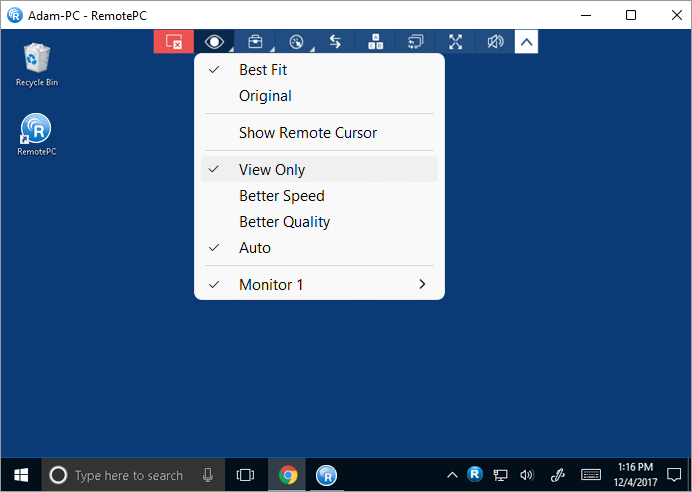
- Haga clic en "Sí" en la ventana emergente de confirmación.
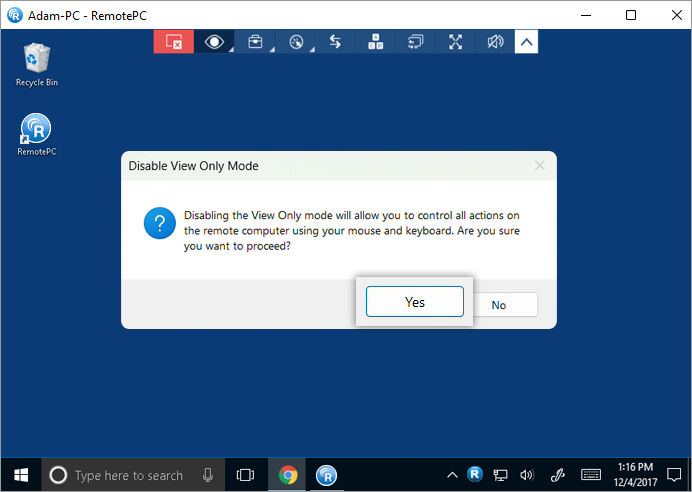
Nota:
- La función se aplicará inmediatamente en tu sesión remota actual.
- Este modo, una vez activado para un ordenador anfitrión, se guardará para las futuras conexiones remotas entre ordenadores conectados.
- Si estás en varias sesiones remotas, este modo sólo será aplicable a la sesión remota para la que lo hayas habilitado.
- Si hay varios usuarios conectados al mismo ordenador remoto, este modo sólo será aplicable a aquellos usuarios que lo hayan activado desde su extremo.
- Desactivar este modo permitirá a los usuarios controlar todas las acciones en el ordenador remoto utilizando el ratón y la palabra clave.
Si estás accediendo remotamente a un dispositivo con varios monitores, RemotePC te permite ver varias pantallas remotas en una sola pantalla al mismo tiempo, o ver cada monitor en una pantalla diferente.
- Para ver cada monitor en una pantalla diferente, desde el menú de la aplicación, vaya a
 y haga clic en "Todos los monitores (Ventana múltiple)". Cada monitor del ordenador remoto aparecerá en una pantalla diferente y se podrá acceder a los monitores individuales haciendo clic en la pantalla respectiva.
y haga clic en "Todos los monitores (Ventana múltiple)". Cada monitor del ordenador remoto aparecerá en una pantalla diferente y se podrá acceder a los monitores individuales haciendo clic en la pantalla respectiva.
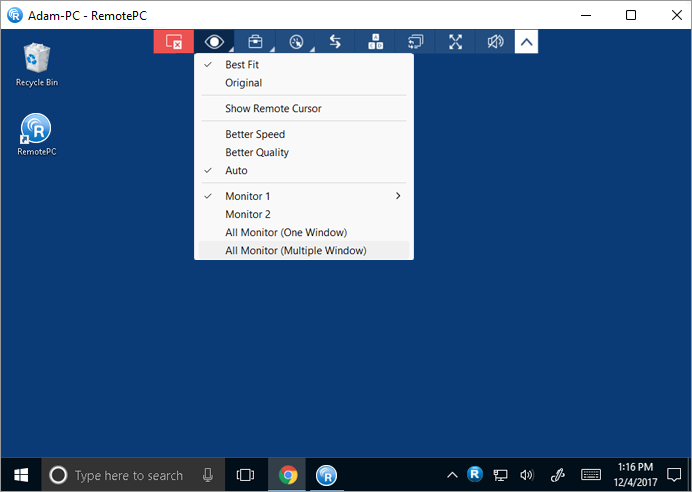
- Para ver todos los monitores en una sola pantalla, desde el menú de la aplicación, vaya a
 y haga clic en 'Todos los monitores (una ventana)'. Todas las pantallas del ordenador remoto aparecerán en la misma pantalla.
y haga clic en 'Todos los monitores (una ventana)'. Todas las pantallas del ordenador remoto aparecerán en la misma pantalla.
Para Linux:
- Para ver todos los monitores en una sola pantalla, desde el menú de la aplicación, vaya a
 y haga clic en 'Monitores' -> 'Mostrar todos los monitores'. Todas las pantallas del ordenador remoto aparecerán en la misma pantalla.
y haga clic en 'Monitores' -> 'Mostrar todos los monitores'. Todas las pantallas del ordenador remoto aparecerán en la misma pantalla. - Para ver un monitor individual, vaya a
 Haga clic en "Monitores" y seleccione el monitor que desea ver.
Haga clic en "Monitores" y seleccione el monitor que desea ver.
Sí, puedes transferir archivos/carpetas entre ordenadores locales y remotos o viceversa. Asegúrese de que las últimas versiones de la aplicación RemotePC están instaladas en ambos ordenadores.
Hay dos formas de transferir archivos entre cualquier ordenador remoto y local:
- Durante una sesión remota en directo, vaya al menú de la aplicación; haga clic en
 .
.
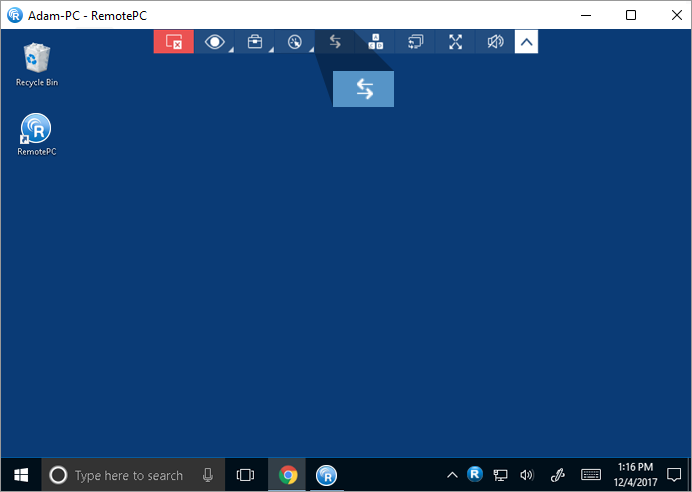
- En la pestaña "Acceso remoto siempre activo", haga clic en
 junto al ordenador al que desea transferir los archivos. Si es la primera vez que se conecta a un dispositivo, aparecerá un mensaje con una clave personal. Introduzca la clave personal y haga clic en "Conectar".
junto al ordenador al que desea transferir los archivos. Si es la primera vez que se conecta a un dispositivo, aparecerá un mensaje con una clave personal. Introduzca la clave personal y haga clic en "Conectar".
Para transferir archivos / carpetas sin iniciar una sesión remota,
- Inicie la aplicación RemotePC y conéctese.
- Haga clic en
 junto al ordenador al que desea transferir los archivos.
junto al ordenador al que desea transferir los archivos.
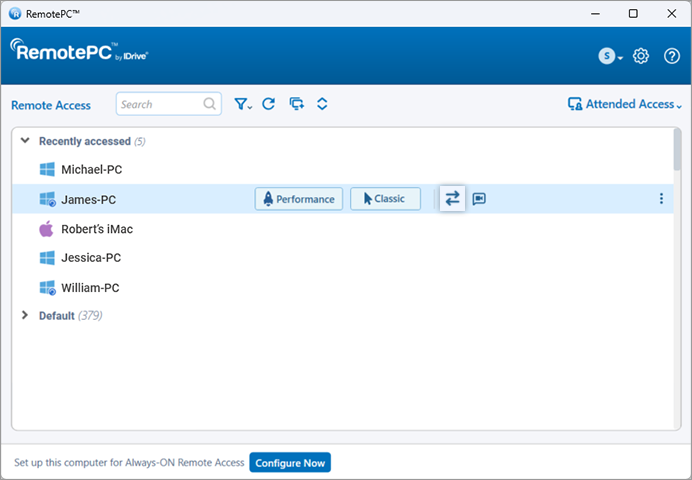
- Introduzca la clave personal y haga clic en "Conectar".
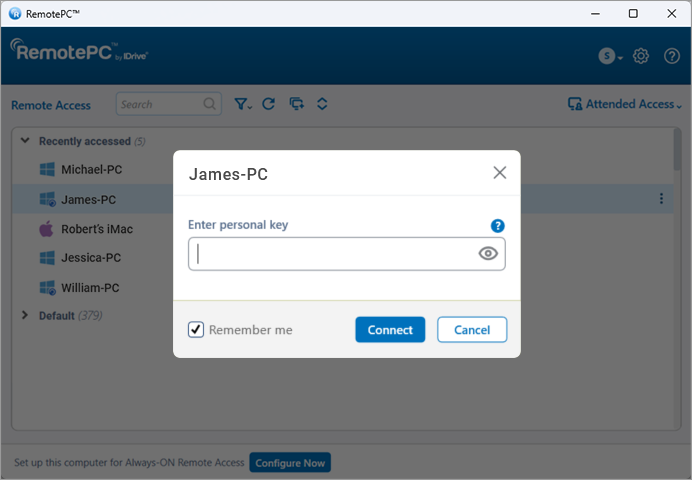
- Aparece la ventana Transferencia de archivos.
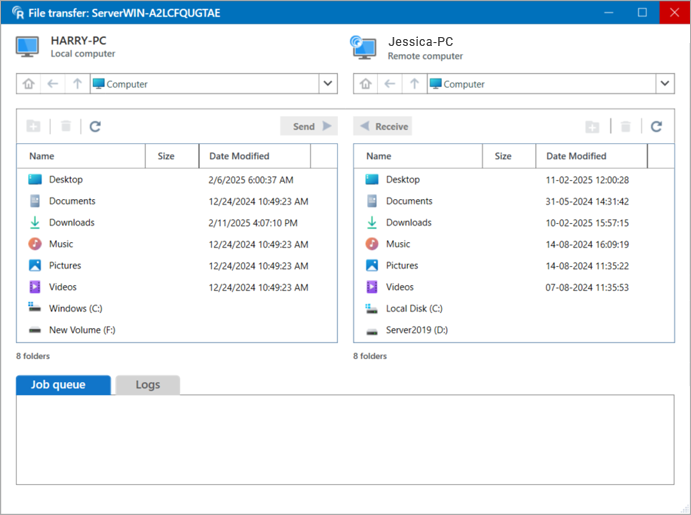
- Para enviar archivos/carpetas desde su ordenador local al remoto, en el menú desplegable Ordenador local, seleccione los archivos/carpetas que desea enviar y haga clic en "Enviar".
- Para recibir archivos/carpetas desde el ordenador remoto a su ordenador local, en el menú desplegable Ordenador remoto, seleccione los archivos/carpetas y haga clic en "Recibir".
- El progreso de la transferencia se muestra en la sección "Cola de trabajos".
Sí, puedes copiar texto del ordenador local y pegarlo en el ordenador remoto y viceversa durante una sesión en curso utilizando la función "Sincronización del portapapeles".
RemotePC ofrece opciones de sincronización bidireccional del portapapeles para evitar que las credenciales queden expuestas al otro extremo en sectores sensibles como las instituciones financieras o gubernamentales.
Para activar la "Sincronización del portapapeles",
- Inicie la aplicación RemotePC y conéctese.
- Conéctese a un ordenador remoto en línea y establezca la conexión.
- En el menú de la aplicación, haga clic en
 .
.
- Haz clic en "Sincronizar portapapeles" -> "De local a remoto" para copiar y pegar texto del ordenador local al remoto.
- Haz clic en "Sincronizar portapapeles" -> "De remoto a local" para copiar y pegar texto del ordenador remoto en el local.
Para desactivar "Sincronización del portapapeles", haga clic en ![]() Sincronizar portapapeles'. La opción de sincronización del portapapeles seleccionada se desactivará.
Sincronizar portapapeles'. La opción de sincronización del portapapeles seleccionada se desactivará.
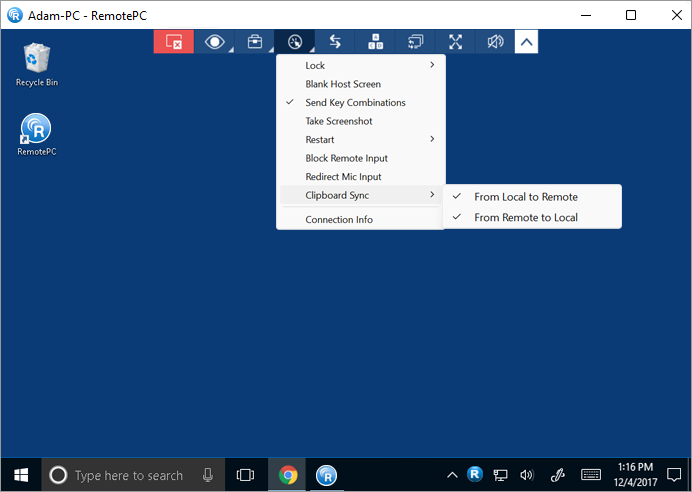
Para desactivar "Sincronización del portapapeles",
- Haga clic en
 Sincronización del portapapeles
Sincronización del portapapeles
- Haga clic en "Sí" en la ventana emergente de confirmación.
Nota:
- Cuando se conecta a máquinas remotas Windows, la Sincronización del Portapapeles sólo está disponible para conexiones establecidas a través del 'Visor Clásico'.
- Esta función no permite copiar y pegar el contenido de las imágenes.
RemotePC ofrece la función "Pegar portapapeles como pulsaciones de teclas" para que los ordenadores Windows transcriban los textos copiados en pulsaciones de teclas, lo que permite al usuario pegar texto en campos que no permiten la función de copiar y pegar, como la pantalla de inicio de sesión de Windows.
Para pegar el portapapeles como pulsaciones de teclas,
- Inicie la aplicación RemotePC y conéctese.
- Conéctese a un ordenador remoto en línea y establezca la conexión.
- Copiar texto en el ordenador local o remoto.
- Coloque el cursor en el campo de texto del ordenador remoto y, desde el menú de la aplicación, haga clic en
 > 'Pegar portapapeles como pulsaciones de teclas'.
> 'Pegar portapapeles como pulsaciones de teclas'.
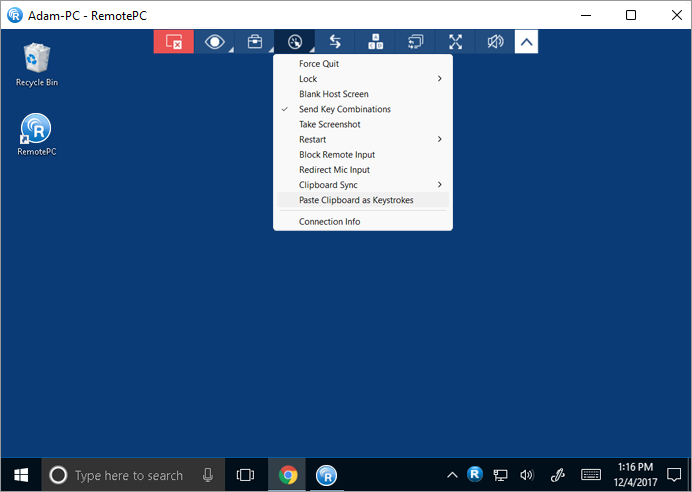
Nota: Esta función permite copiar y pegar hasta 100 caracteres.
Para Mac:
RemotePC ofrece la función "Enviar portapapeles" para ordenadores Mac, que permite a los usuarios copiar y pegar texto en campos que no permiten la función de copiar y pegar.
Para enviar el portapapeles como pulsaciones de teclas,
- Inicie la aplicación RemotePC y conéctese.
- Conéctese a un ordenador remoto en línea y establezca la conexión.
- Copiar texto en el ordenador local.
- Coloque el cursor en el campo de texto del ordenador remoto y, desde el menú de la aplicación, haga clic en
 > 'Enviar portapapeles como pulsaciones de teclas'.
> 'Enviar portapapeles como pulsaciones de teclas'.
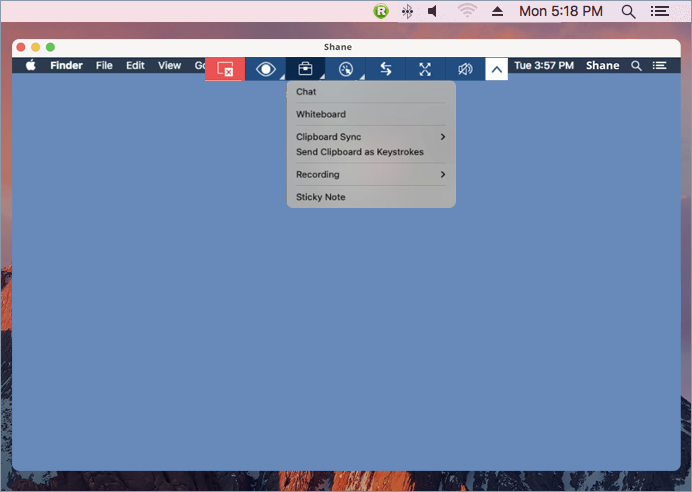
Sí, puedes chatear con tu interlocutor en el extremo remoto durante una sesión a distancia.
Para iniciar un chat,
- Inicie la aplicación RemotePC y conéctese.
- Conéctese a un ordenador remoto en línea y establezca la conexión.
- En el menú de la aplicación, haga clic en
 .
. - Haz clic en "Chat". Aparecerá la pantalla de chat.
- Escriba su mensaje en el campo "Escriba su chat a continuación:"/"Escriba su texto a continuación" y haga clic en "Enviar".
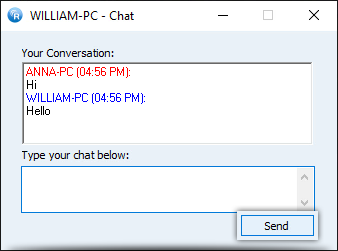
También puedes iniciar un chat a través de la Bandeja RemotePC. Haz clic en 'Chat' en las opciones de la Bandeja RemotePC y aparecerá la pantalla de chat.
Nota: La conversación entre el ordenador local y el remoto se muestra en el campo 'Tu conversación'/'Tu conversación de chat'.
Sí, puedes grabar sesiones remotas y guardarlas en la ubicación que desees de tu ordenador local. Estos archivos se pueden guardar y ver más tarde. RemotePC guarda el archivo grabado en formato MP4 y puede ser reproducido a través de Windows Media Player o VLC.
Para grabar una sesión remota activa,
- Inicie la aplicación RemotePC y conéctese.
- Conéctese a un ordenador remoto en línea y establezca la conexión.
- En el menú de la aplicación, haga clic en
 -> ¡'Grabar ahora'!
-> ¡'Grabar ahora'! - Haz clic en "Iniciar grabación". Comienza la grabación.
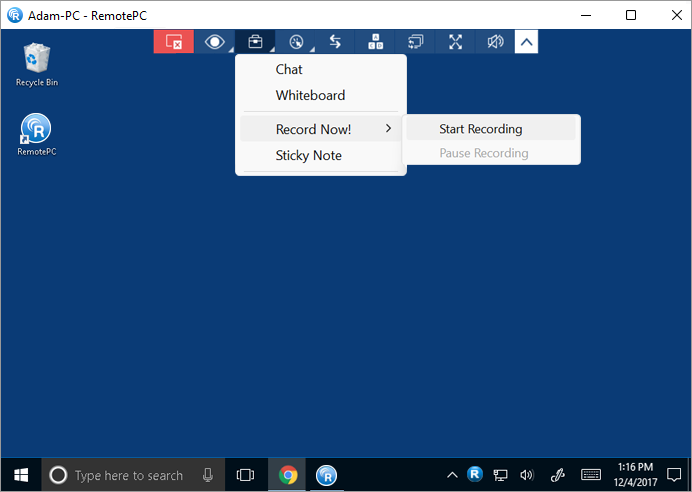
Para pausar la grabación,
- En el menú de la aplicación, haga clic en
 .
. - Haz clic en "Pausar grabación".
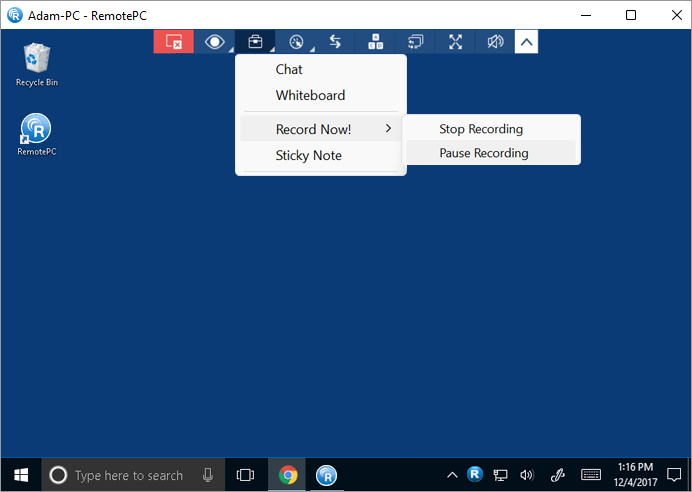
Para detener la grabación,
- En el menú de la aplicación, haga clic en
 -> 'Detener grabación'.
-> 'Detener grabación'. - La grabación se detiene.
La grabación se guardará en tu máquina local.
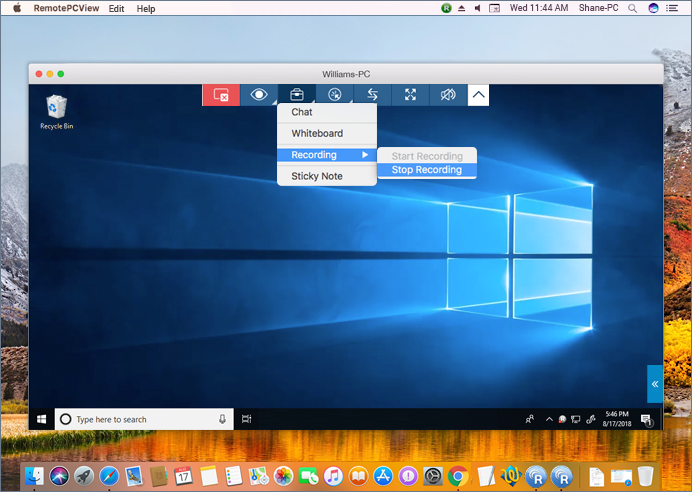
Sí, puedes tomar notas en la pantalla de tu ordenador remoto con la ayuda de la función "Nota adhesiva".
Para activar la nota adhesiva,
- Inicie la aplicación RemotePC y conéctese.
- Conéctese a un ordenador remoto en línea y establezca la conexión.
- En el menú de la aplicación, haga clic en
 .
. - Haz clic en "Nota adhesiva".
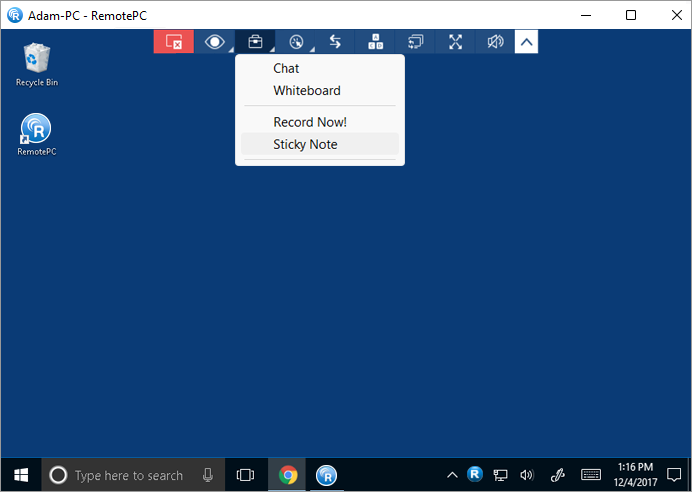
Puede guardar y visualizar la misma una vez finalizada la sesión remota, en modo offline.
En Windows, para guardar una nota en su ordenador local, haga clic en  en la ventana Sticky Note, elige la carpeta de destino y haz clic en "Guardar".
en la ventana Sticky Note, elige la carpeta de destino y haz clic en "Guardar".
Con Whiteboard, puedes dibujar en la pantalla remota durante una sesión para colaborar eficazmente.
Para utilizar Whiteboard,
- Inicie la aplicación RemotePC y conéctese.
- Conéctese a un ordenador remoto en línea y establezca la conexión.
- En el menú de la aplicación, haga clic en
 .
. - Haga clic en "Pizarra". El panel Pizarra aparecerá en la pantalla.
También puedes acceder a la Pizarra a través de la Bandeja RemotePC. Haz clic en 'Pizarra' en las opciones de la Bandeja RemotePC y aparecerá el panel Pizarra.
Puede elegir entre las siguientes opciones:
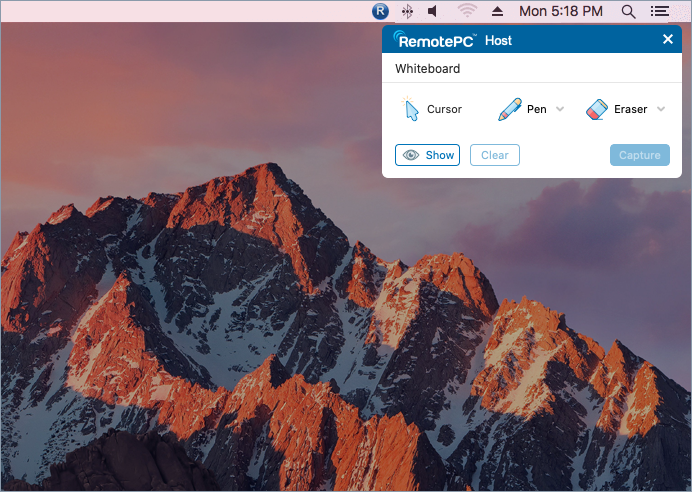
- Cursor: Seleccionado por defecto, permite acceder al ordenador remoto.
- Lápiz: Seleccione esta opción para dibujar en la pantalla del mando a distancia. Elija un ancho de línea o color de su preferencia.
- Borrador: Seleccione esta opción para borrar partes del dibujo en la pantalla. Elija una anchura adecuada para la goma de borrar
- Capturar: Seleccione esta opción para capturar una pantalla y guardarla en el ordenador local
- Borrar: Seleccione esta opción para borrar todo el dibujo de la pantalla.
Sí, puedes reproducir música y ver vídeos en el ordenador remoto desde tu ordenador local.
Para Windows:
Haga clic en ![]() para reproducir música o vídeo. Para silenciar el audio, pulse
para reproducir música o vídeo. Para silenciar el audio, pulse ![]() .
.
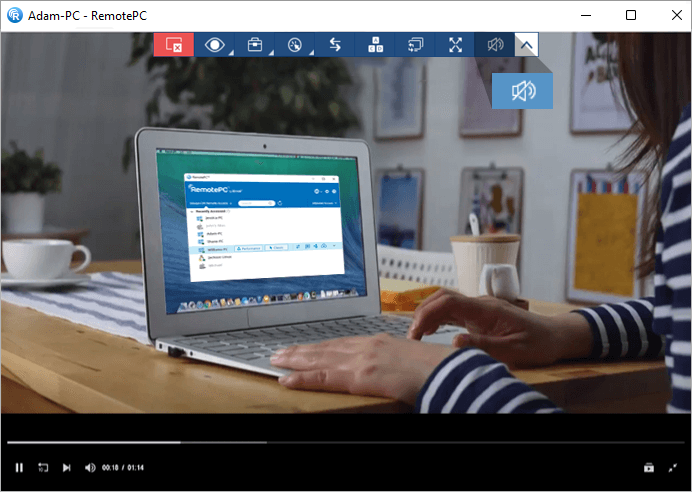
Para Mac:
Haz clic en "Activar sonido" para reproducir música o vídeo. Para silenciar el audio, haz clic en "Desactivar sonido".
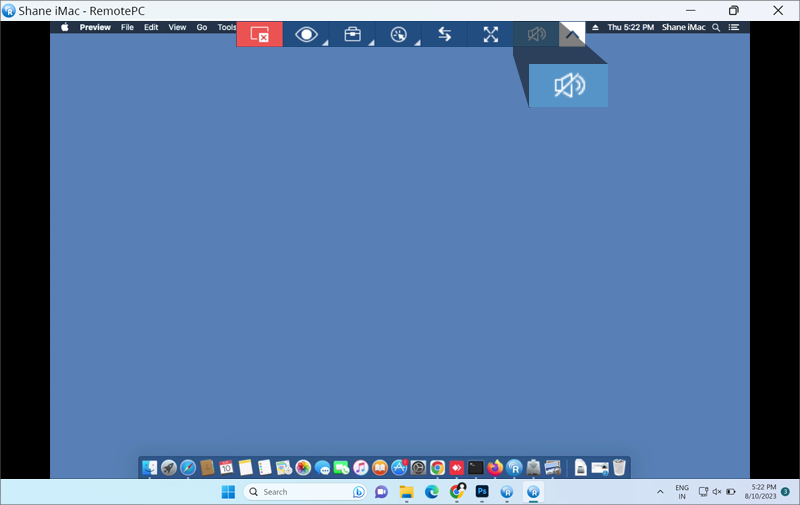
En Mac OS High Sierra y superior, para reproducir audio de forma remota es necesario dar permiso a RemotePC para que instale el controlador de sonido en el ordenador.
Para activarlo durante la instalación de RemotePC,
- Haz clic en "Aceptar" cuando se te pida abrir Preferencias del Sistema. Se le redirigirá a las preferencias de "Seguridad y privacidad".
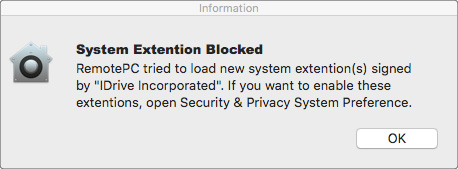
- Haz clic en "Permitir" en el panel "General" para descargar el controlador de sonido remoto en tu ordenador.
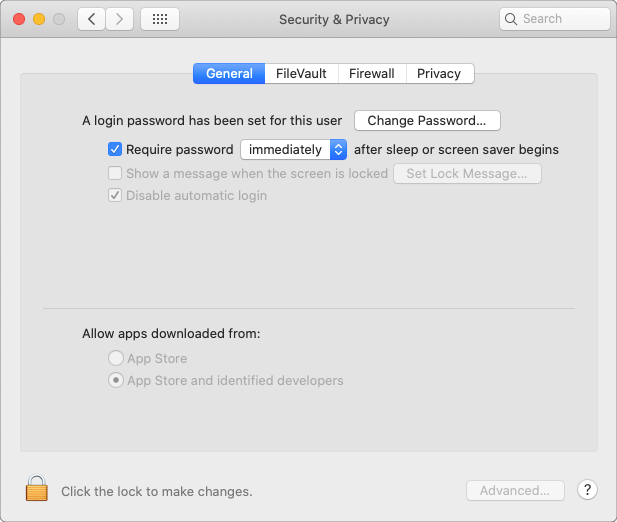
Para activarlo más tarde, ve a "Seguridad y privacidad" en el menú Apple y haz clic en "Permitir" en el panel "General".
En el caso de Mac OS Mojave y superiores, RemotePC necesitará permiso del usuario para acceder al micrófono y reproducir audio de forma remota.
Para permitir el acceso al micrófono,
- Haz clic en "Permitir acceso al micrófono" cuando se te solicite. Se le redirigirá a las preferencias de "Seguridad y privacidad".
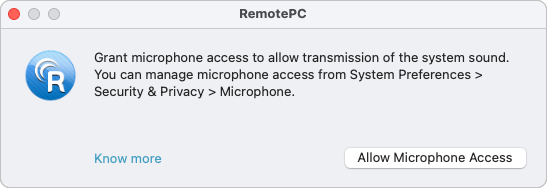
- Vaya a "Micrófono".
- Haga clic en
 y proporcionar autenticación del sistema para permitir cambios.
y proporcionar autenticación del sistema para permitir cambios. - Seleccione la casilla situada junto a "RemotePCDesktop".
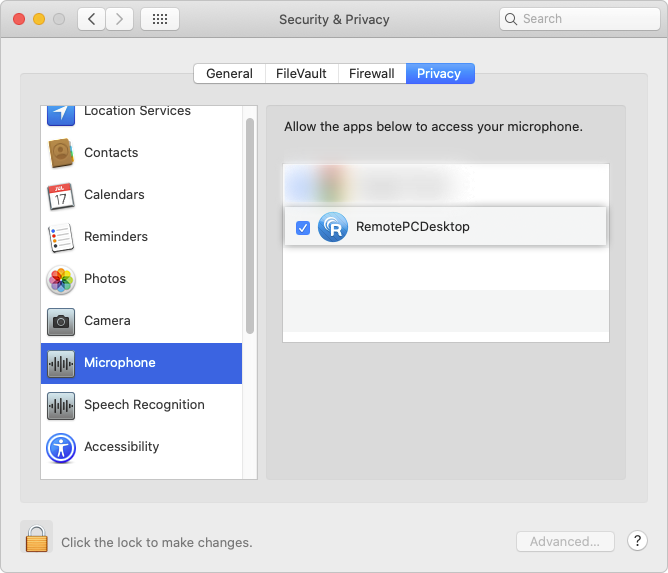
NOTA: Para los usuarios de Ventura 13.0, vaya a la pestaña "Privacidad y seguridad" y active el botón situado junto a "RemotePCDesktop" en la configuración del micrófono.
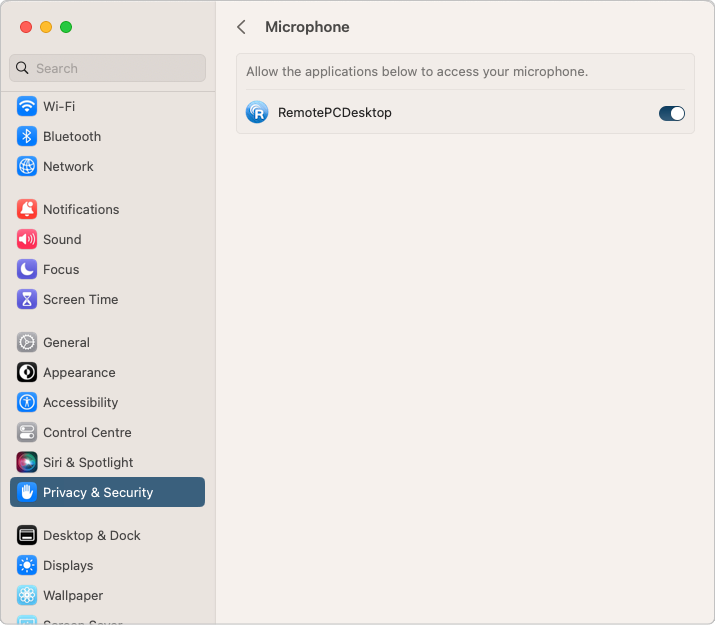
Para Linux:
- Vaya a "Acciones" en el menú de la aplicación.
- Haz clic en "Activar sonido" para reproducir música o vídeo.
La casilla del botón se marcará cuando se active el sonido.
Para silenciar el audio, ve a "Acciones" y haz clic en "Activar sonido". La marca de verificación desaparecerá una vez desactivado el audio.
Para solucionar problemas relacionados con el sonido en su máquina Linux remota,
- Instala 'pavucontrol' mediante apt/yum.
Esto instalará la aplicación 'Pulse Audio Volume Control' en tu ordenador. - Abra la aplicación recién instalada.
- Establezca una conexión remota entre la máquina Linux local y la remota y haga clic en "Activar sonido".
- Ve a la pestaña "Grabación" de la aplicación "Pulse Audio Volume Control".
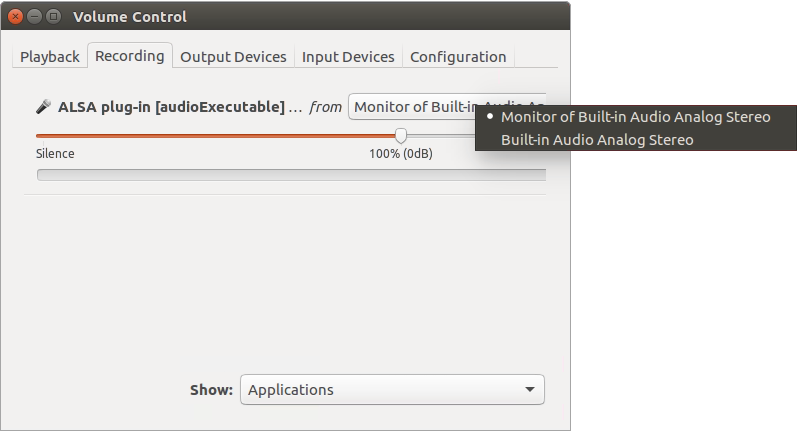
- Search for 'ALSA plug-in [audioExecutable]', and from the drop-down select 'Monitor of <audio device in your machine>'.
Nota: La función de reproducción de sonido no es compatible con los dispositivos Raspberry Pi.
Sí, puedes utilizar atajos de teclado en tu ordenador remoto durante una sesión remota, activando la función "Enviar combinaciones de teclas".
Para activar,
- Inicie la aplicación RemotePC y conéctese.
- Conéctese a un ordenador remoto en línea y establezca la conexión.
- En el menú de la aplicación, haga clic en
 .
. - Haga clic en "Enviar combinaciones de teclas" / "Enviar combinación de teclas".
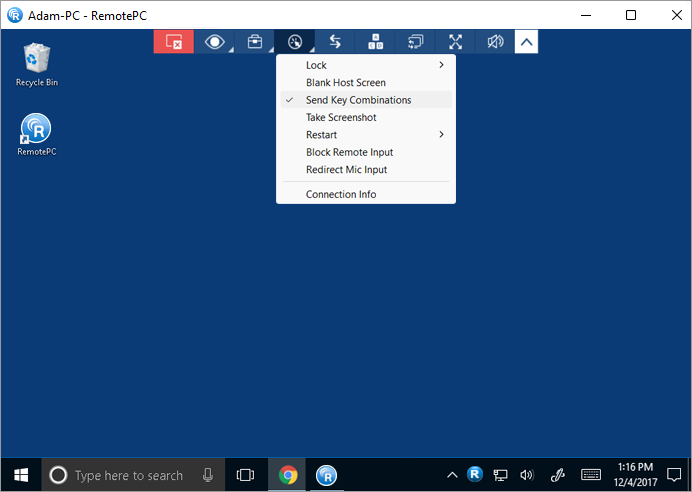
Nota: Los atajos de teclado básicos como Ctrl+C y Ctrl+V funcionarán aunque no esté activada la opción "Enviar combinaciones de teclas".
Sí, puedes bloquear la pantalla del ordenador del interlocutor durante una sesión remota.
Para cerrar,
- Inicie la aplicación RemotePC y conéctese.
- Conéctese a un ordenador remoto en línea y establezca la conexión.
- En el menú de la aplicación, haga clic en
 .
. - Haz clic en "Bloquear" -> "Bloquear ahora", para bloquear al instante la pantalla del ordenador asociado.
- Haga clic en Bloquear -> 'Bloquear al finalizar la sesión', para bloquear la pantalla del ordenador asociado en cuanto finalice la sesión remota.
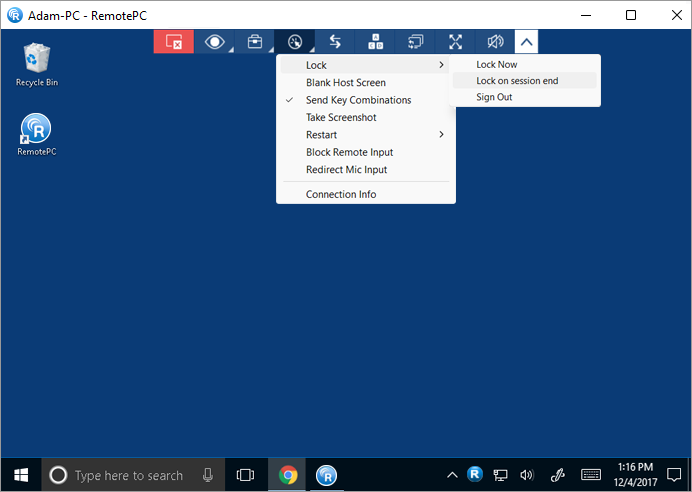
- Haga clic en "Bloquear" > "Cerrar sesión"/"Cerrar sesión" para cerrar la sesión del perfil de usuario actual.
También puedes bloquear el ordenador remoto utilizando el comando Ctrl+Alt+Supr. Cuando estés conectado a un sistema Windows remoto, el comando de teclado Ctrl+Alt+Supr abrirá la pantalla con las opciones Bloquear, Administrador de tareas, Cerrar sesión y otras relacionadas. Al conectarse a un equipo Mac remoto, el comando de teclado Ctrl+Alt+Supr abrirá la ventana "Forzar salida de aplicaciones".
Para enviar el comando Ctrl+Alt+Supr,
- Inicie la aplicación RemotePC y conéctese.
- Conéctese a un ordenador remoto en línea y establezca la conexión.
- En el menú de la aplicación, haga clic en
 .
.
Nota: El bloqueo de la pantalla del ordenador remoto no es compatible con los dispositivos Raspberry Pi.
Para evitar que otras personas vean la pantalla de tu ordenador remoto durante una sesión en curso, puedes apagar la pantalla de tu ordenador remoto. La función "Pantalla en blanco del host" es útil en situaciones en las que no tienes acceso físico a la máquina para apagar la pantalla del ordenador remoto.
Para poner en blanco la pantalla del host,
- Inicie la aplicación RemotePC y conéctese.
- Conéctese a un ordenador remoto en línea y establezca la conexión.
- En el menú de la aplicación, haga clic en
 .
. - Haga clic en "Pantalla de host en blanco".
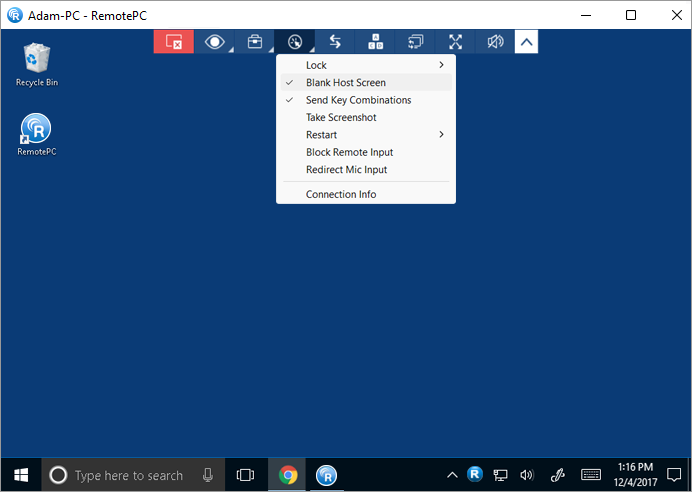
Sí. Al acceder a una máquina Mac o Windows, puede impedir que los usuarios del extremo remoto utilicen el ratón y el teclado durante una sesión con la opción "Bloquear entrada remota".
Para bloquear la entrada remota,
- Inicie la aplicación RemotePC y conéctese.
- Conéctese a un ordenador remoto en línea y establezca la conexión.
- En el menú de la aplicación, haga clic en
 .
.
- Haga clic en "Bloquear entrada remota".
Nota: Pulsa Ctrl+Alt+Supr en el ordenador remoto para deshacer la acción.
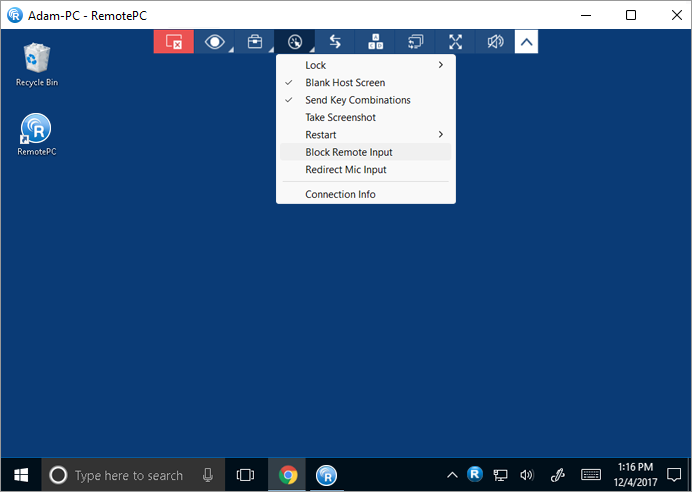
¿Puedo redirigir la entrada de mi micrófono local a las aplicaciones/servicios del ordenador remoto?
Sí, la función de paso de micrófono te permite redirigir la entrada de tu micrófono local al ordenador/aplicaciones/servicios remotos como si estuvieras sentado en el extremo remoto. Esta función le permite unirse a llamadas y utilizar funciones de grabación/dicción de voz en la sesión remota. Actualmente sólo está disponible para Classic Viewer.
Para Windows:
Para redirigir la entrada del micrófono durante una sesión remota,
- Inicie la aplicación RemotePC y conéctese.
- Conéctese a un ordenador remoto en línea y establezca la conexión.
- Haga clic en
 y selecciona 'Redirigir entrada de micrófono'. Esto instalará el 'RemotePC Virtual Device' en el ordenador remoto y se seleccionará como entrada de micrófono.
y selecciona 'Redirigir entrada de micrófono'. Esto instalará el 'RemotePC Virtual Device' en el ordenador remoto y se seleccionará como entrada de micrófono.
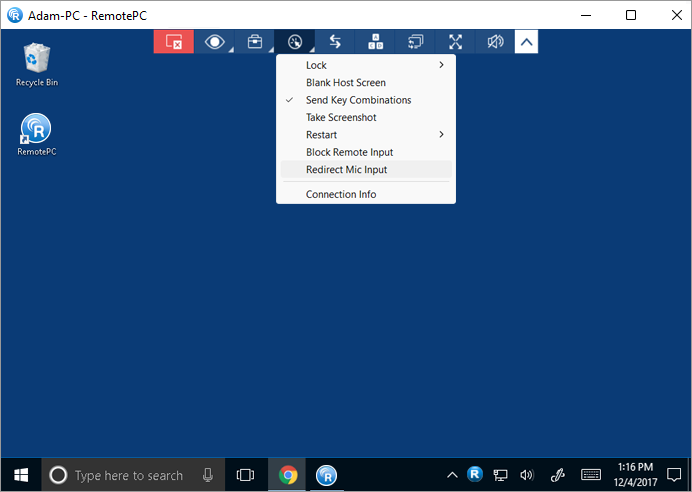
Nota:
- El ordenador local debe tener Windows 8 o superior y el ordenador remoto requiere Windows 10 o superior.
- Si se conecta un micrófono externo al ordenador remoto durante la sesión, establezca "Dispositivo virtual RemotePC" como opción predeterminada en la configuración de sonido del ordenador remoto.
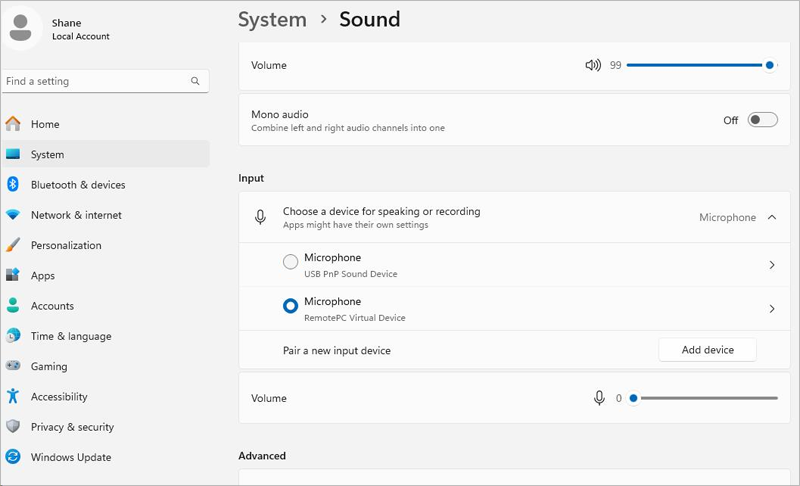
Para Mac:
Antes de redirigir el micrófono del ordenador remoto, deben activarse los siguientes ajustes:
- Activar "Sonido remoto" para permitir controles de audio
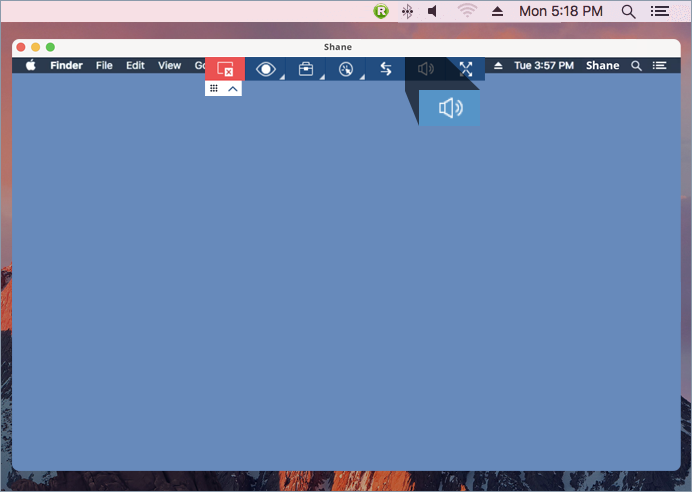
- Configure los ajustes de sonido de su máquina utilizando una de las opciones siguientes:
- Seleccione los ajustes de entrada y salida de sonido incorporados por defecto en su ordenador.
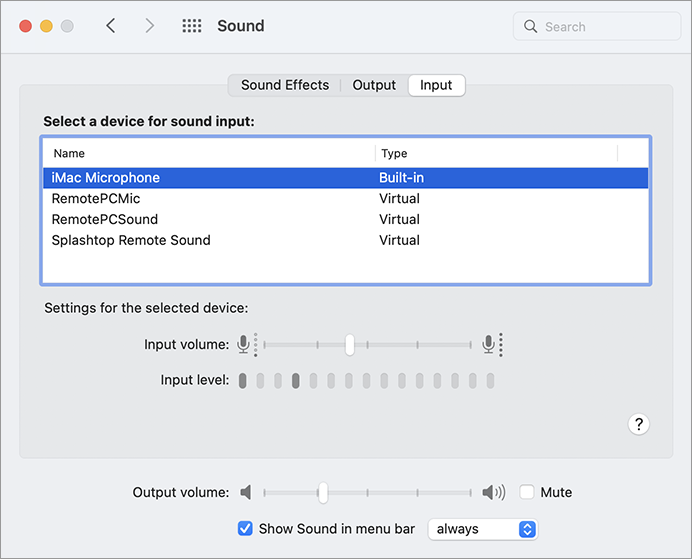

- Seleccione el dispositivo de sonido externo si está conectado a su máquina
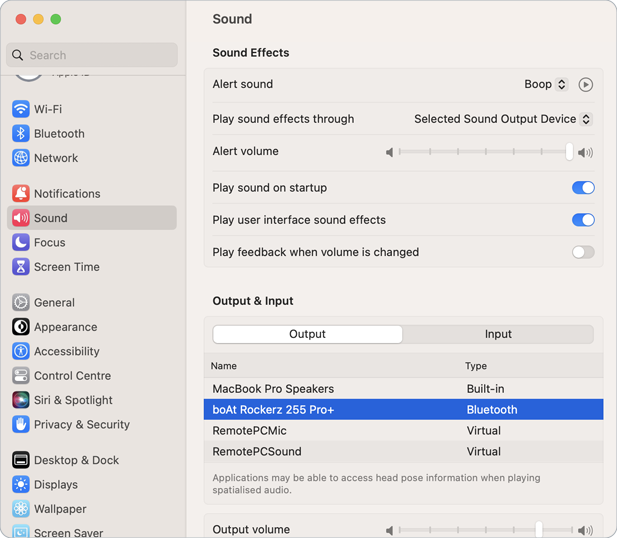
- Seleccione los ajustes de entrada y salida de sonido incorporados por defecto en su ordenador.
Para redirigir la entrada del micrófono durante una sesión remota,
- Inicie la aplicación RemotePC y conéctese.
- Conéctese a un ordenador remoto en línea y establezca la conexión.
- Haga clic en
 y seleccione 'Redirigir entrada de micrófono'. La opción 'RemotePCMic' se seleccionará como entrada de micrófono virtual.
y seleccione 'Redirigir entrada de micrófono'. La opción 'RemotePCMic' se seleccionará como entrada de micrófono virtual.
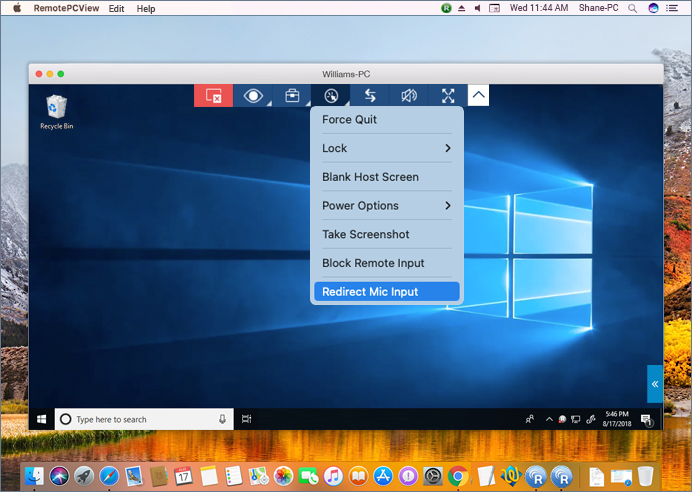
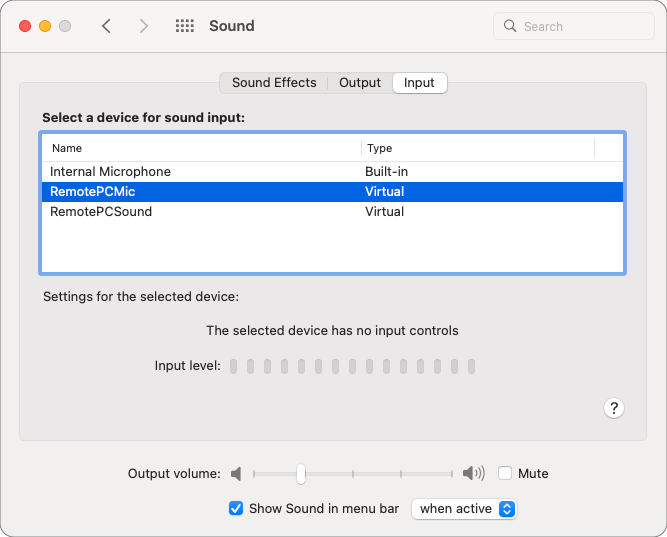 Nota: La opción Redirect Mic Input es compatible con MACOS*10.11 (El Capitan) y versiones superiores.
Nota: La opción Redirect Mic Input es compatible con MACOS*10.11 (El Capitan) y versiones superiores.
Para silenciar o desactivar el paso del micrófono durante la sesión remota, haz clic en la opción "Redirigir entrada de micrófono".
Puedes utilizar la función "Redirección USB" para utilizar el YubiKey y el ratón o teclado bluetooth, conectados a tu ordenador local, en el ordenador remoto.
Más información sobre las limitaciones de la función de redirección USB.
Para redirigir el Yubikey y el ratón bluetooth a tu dispositivo remoto,
- Conecta tu Yubikey o cualquier dispositivo bluetooth, como un ratón o un teclado, a tu máquina local.
- Inicie la aplicación RemotePC y conéctese.
- Conéctese a un ordenador remoto en línea y establezca la conexión.
- Para redirigir el Yubikey al sistema remoto, ve a 'Acciones' y selecciona 'Redirigir USB'.
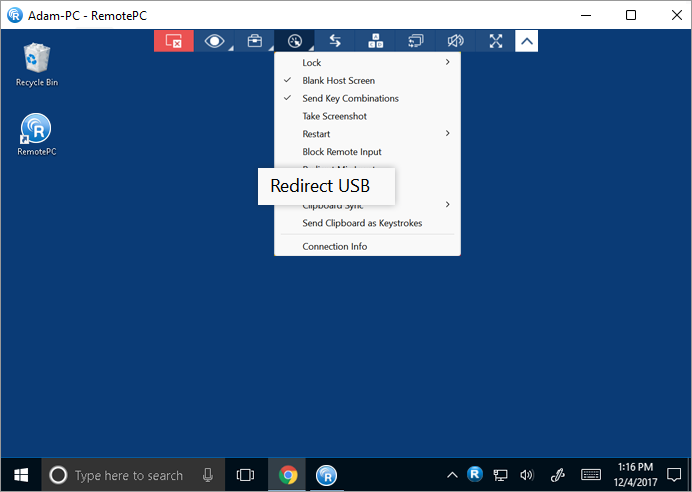
- Aparecerá una ventana emergente de "Redirección USB", con una lista de todos los dispositivos conectados a su máquina local en "LOCAL".
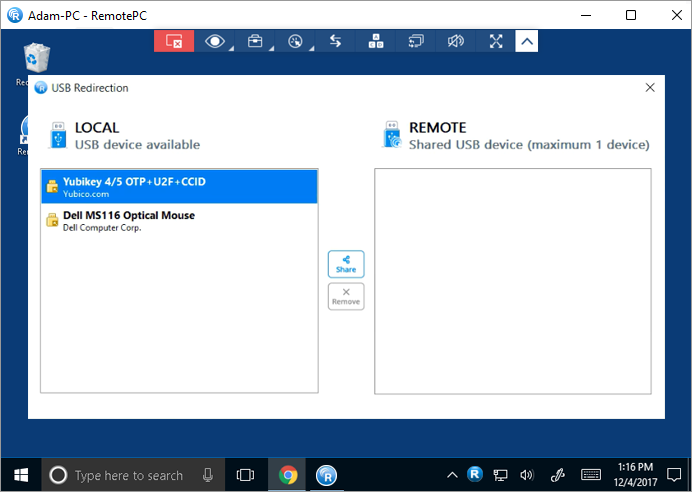
- Selecciona el dispositivo Yubikey de la lista y haz clic en el botón "Compartir".
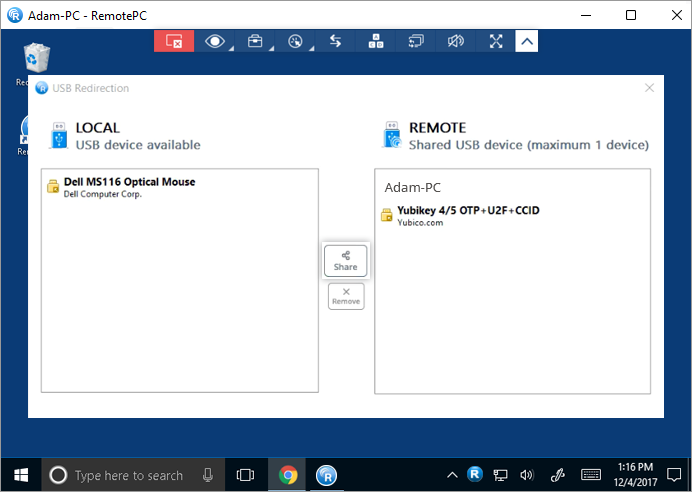
- El Yubikey aparecerá ahora bajo 'REMOTO' en la ventana emergente, indicando que ahora es accesible por la máquina remota.
Alternativamente, haz clic en 'Administrador de dispositivos' de tu sistema remoto para asegurarte de que la aplicación Yubikey está ahora controlada por la máquina remota.
Para cambiar entre dispositivos USB,
- Para quitar el Yubikey y redirigir el ratón bluetooth, ve a 'Acciones' y selecciona 'Redirigir USB'.
- Aparecerá una ventana emergente de 'Redirección USB'. Selecciona el Yubikey en 'REMOTO' y haz clic en el botón 'Quitar'.
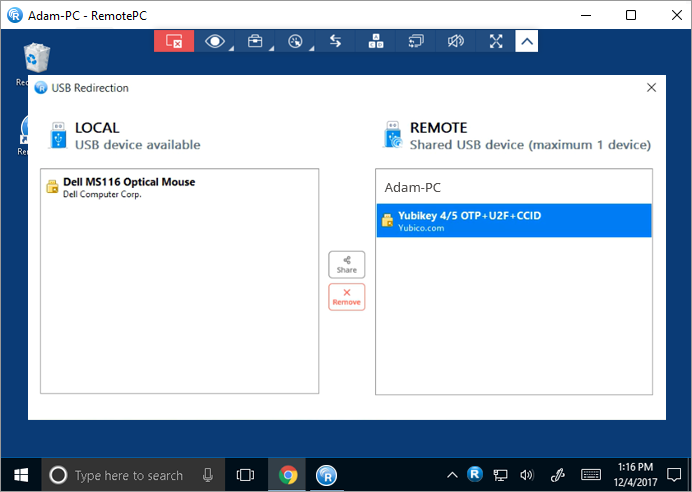
- Para ver y controlar el cursor desde el ratón bluetooth de la máquina remota, haga clic en
 y selecciona 'Mostrar Cursor Remoto'.
y selecciona 'Mostrar Cursor Remoto'.
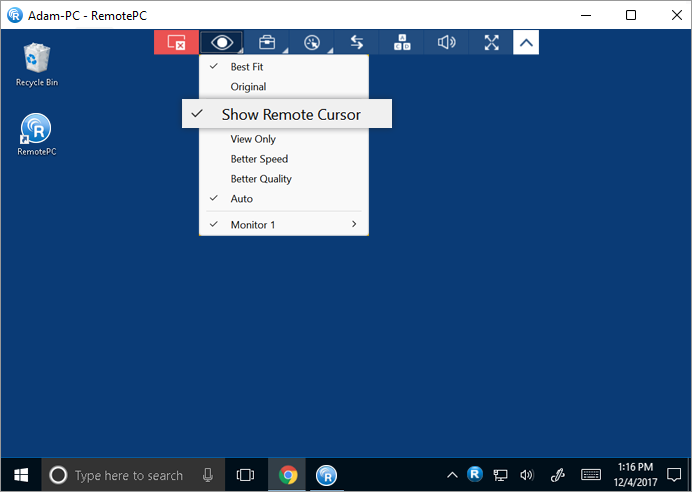
Nota:
- Dado que el control del ratón bluetooth se transfiere ahora al sistema remoto, el dispositivo ya no será reconocido por su máquina local.
- Si quitas el ratón bluetooth de 'REMOTO', el control volverá a la máquina local.
Las limitaciones de la función de redirección USB:
- Con RemotePC sólo se puede redirigir un dispositivo externo a la vez. Para cambiar de dispositivo, elimine el dispositivo compartido actualmente y, a continuación, seleccione el nuevo dispositivo a compartir.
- Actualmente, esta función es compatible con las conexiones remotas de Windows a Windows.
- Esta función es compatible con Windows 10 y versiones superiores, tanto de 32 bits como de 64 bits.
- Actualmente, la función de redirección USB es compatible con los siguientes dispositivos:
- Ratón bluetooth Logitech M590
- Ratón bluetooth Logitech M720
- Ratón Kensington expert trackball
- YubiKey 5ª serie NFC (versión de firmware 5.7.1 en adelante)
- Ratón óptico con cable Logitech M100r
- Wacom-Intuos
- Wacom-Intuos Pro
Puedes ponerte en contacto con el servicio de asistencia para solicitar asistencia bajo demanda para dispositivos adicionales.
- Puede aparecer una BSoD (Pantalla Azul de la Muerte) en el ordenador remoto al redirigir dispositivos USB y esto puede consultar la información del dispositivo o del host en el sistema remoto simultáneamente.
Si los puertos USB de su máquina local han dejado de detectar dispositivos, tendrá que eliminar el controlador USB Redirection de su máquina local. Para eliminar el controlador, ejecute el siguiente archivo bat en modo de administrador:
Para RemotePC Full Suite:
C:Archivos de programa (x86)RemotePC -remove_usb.bat
Para RemotePC Viewer:
C:Archivos de programa (x86)\RemotePC Viewer\remove_usb.bat
Sí, puedes transmitir en directo o compartir tu vídeo desde la cámara del PC (o cámara externa) vinculada a tu ordenador local. Esto permite una comunicación fluida y una interacción en tiempo real, mejorando la calidad de tu colaboración remota.
Para transmitir en directo o compartir el vídeo de una cámara local a un ordenador remoto durante una sesión remota:
- Haga clic en
 y pasa el ratón por encima de "Redirigir entrada de cámara".
y pasa el ratón por encima de "Redirigir entrada de cámara".
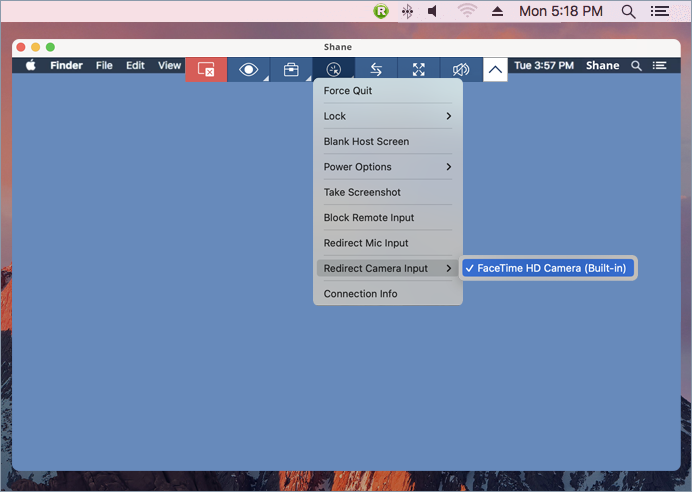
- Haga clic en "Abrir la configuración del sistema para conceder permiso a RemotePCCam".
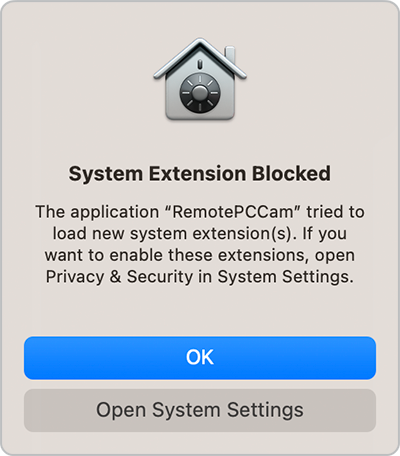
- Para activar "RemotePCCam", haga clic en el icono del candado
 para desbloquear.
para desbloquear.
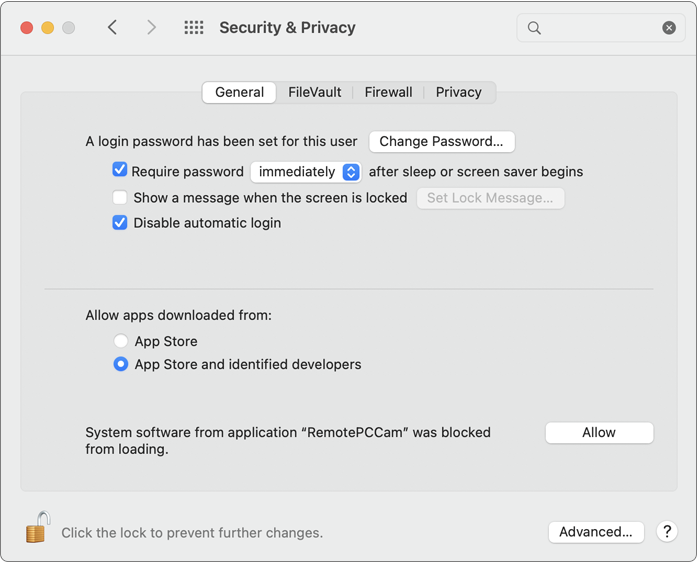
- Introduzca su contraseña y haga clic en "Desbloquear".
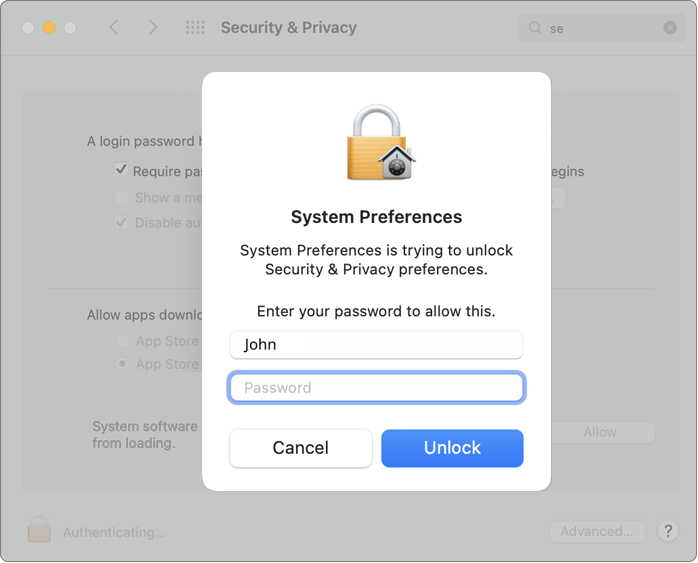
- Haz clic en "Permitir" para activar "RemotePCCam".
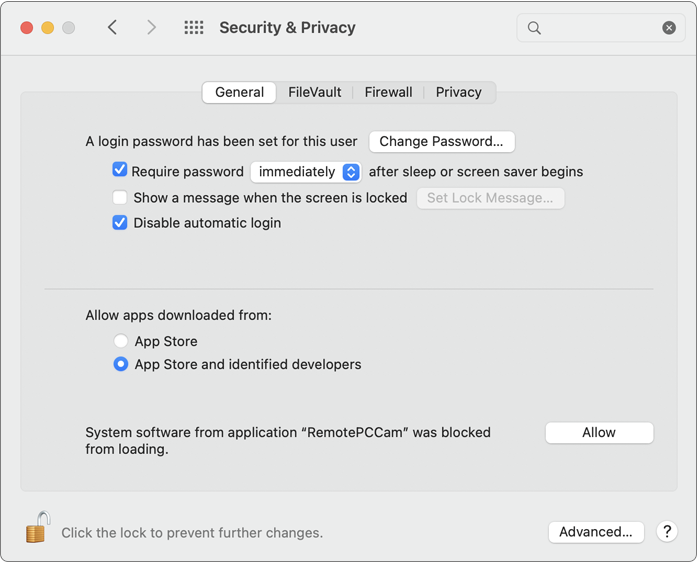
- Cierre la sesión remota actual. Conéctate al ordenador remoto y pasa el ratón por encima de "Redirigir entrada de cámara".
- Inicie cualquier servicio de videoconferencia en su ordenador remoto. Selecciona "RemotePCCam" como fuente de vídeo para el ordenador remoto en tus aplicaciones de streaming.
Nota:
- Esta función es compatible actualmente con las sesiones remotas de Mac a Mac.
- Esta función sólo es compatible con ordenadores remotos con Mac OS versión 12.3 o superior y ordenadores locales con Mac OS versión 10.14 o superior.
Un grupo es un conjunto de ordenadores.
Para crear un grupo de ordenadores,
- Inicie la aplicación RemotePC y conéctese.
- Haga clic en
 en la barra de menús.
en la barra de menús. - Introduzca un nombre en la ventana emergente "Crear grupo".
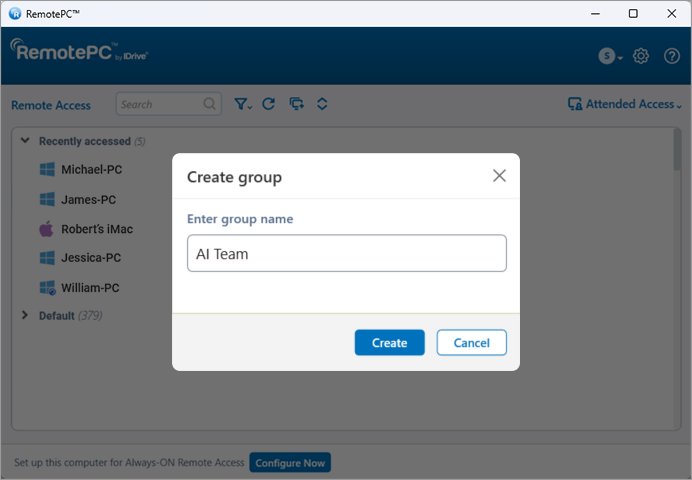
- Haz clic en "Aceptar".
Para cambiar el nombre de un grupo,
- Inicie la aplicación RemotePC y conéctese.
- Haga clic con el botón derecho del ratón en el nombre de un grupo. En las opciones que aparecen, haz clic en "Cambiar nombre de grupo".
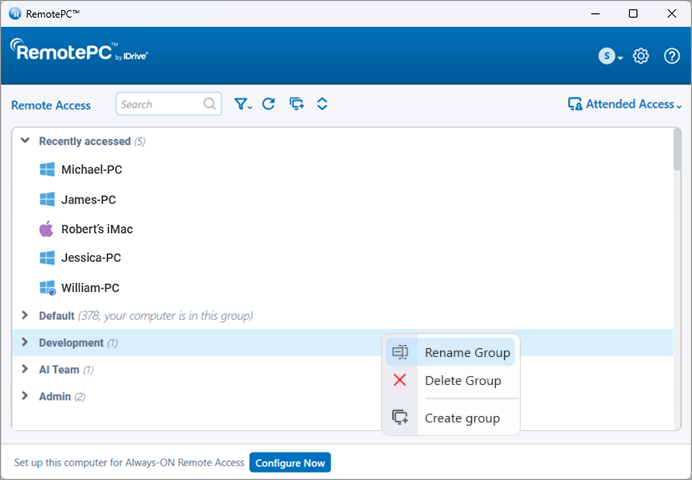
- Introduzca un nuevo nombre en el campo "Renombrar grupo".
- Haz clic en "Aceptar".
Para eliminar un grupo,
- Inicie la aplicación RemotePC y conéctese.
- Haga clic con el botón derecho del ratón en el nombre de un grupo. En las opciones que aparecen, haz clic en "Eliminar grupo".
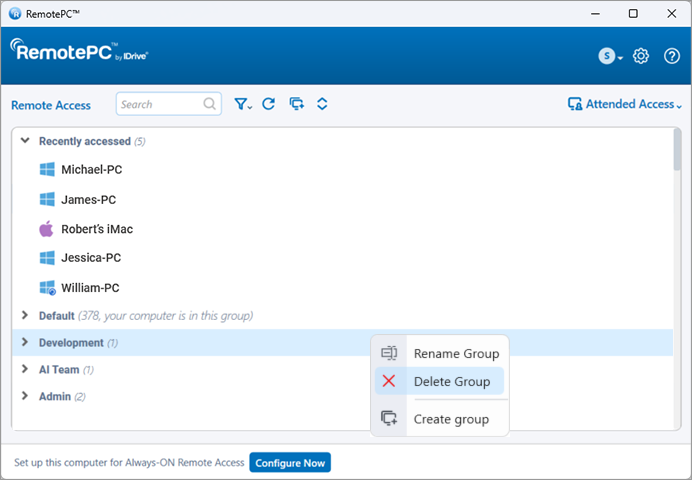
- Aparecerá una ventana emergente con un mensaje de alerta. Haz clic en "Aceptar" para eliminar el grupo.
Al eliminar el grupo, todos los ordenadores se trasladarán al grupo Por defecto.
Sí, puedes mover ordenadores entre grupos.
A moverse,
- Inicie la aplicación RemotePC y conéctese.
- Haga clic en el nombre de un grupo. Aparecerá la lista de ordenadores del grupo.
- Haz clic en el nombre de un ordenador y, en las opciones que aparecen, haz clic en "Mover".
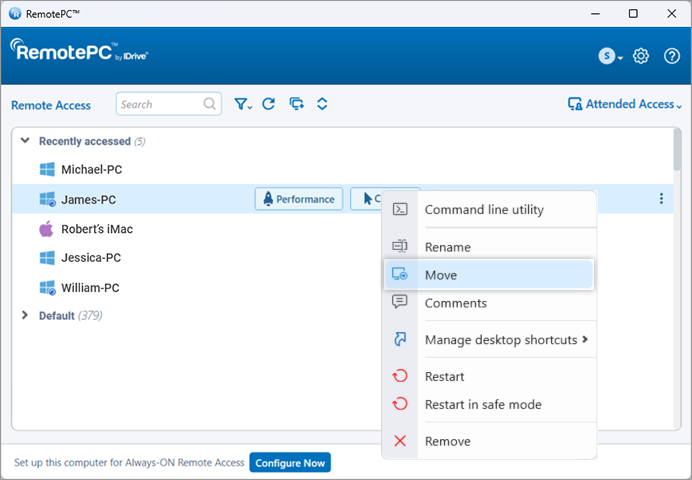
- En la pantalla "Mover ordenador", seleccione el grupo al que desea mover el ordenador.
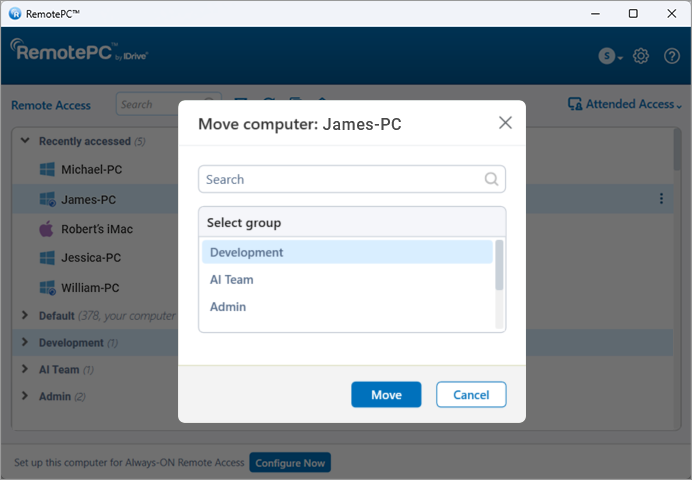
- Haz clic en "Aceptar".
También puede mover un ordenador arrastrándolo y soltándolo en otro grupo.
Sí, puedes eliminar o cambiar el nombre de un ordenador desde dentro de un grupo.
Para quitar un ordenador,
- Inicie la aplicación RemotePC y conéctese.
- Haga clic en el nombre de un grupo. Aparecerá la lista de ordenadores del grupo.
- Haga clic en el nombre de un ordenador y, en las opciones que aparecen, haga clic en "Eliminar".
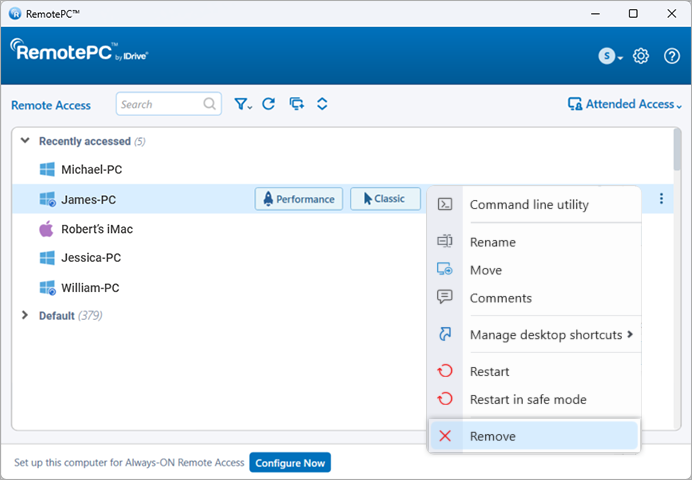
- Haz clic en "Sí" en la ventana emergente para eliminar el ordenador del grupo.
Para cambiar el nombre de un ordenador,
- Haga clic en el nombre de un grupo. Aparecerá la lista de ordenadores del grupo.
- Haz clic en el nombre de un ordenador y, en las opciones que aparecen, haz clic en "Cambiar nombre".
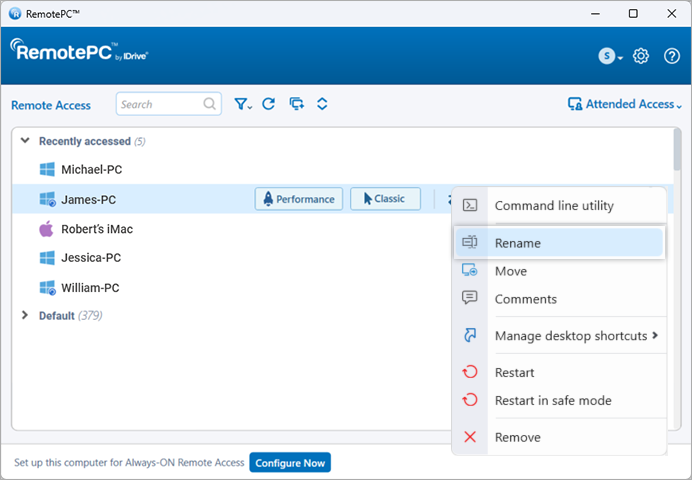
- Introduzca un nuevo nombre en el campo "Renombrar ordenador".
- Haz clic en "Aceptar".
Sí, con RemotePC puedes imprimir documentos e imágenes que estén en tus ordenadores remotos desde donde estés.
Para imprimir,
- Inicie la aplicación RemotePC y conéctese.
- Conéctese a un ordenador remoto en línea y establezca la conexión.
- Seleccione el archivo del ordenador remoto que desea imprimir.
- Abra el documento y utilice el comando Imprimir (o Ctrl+P) para imprimir el documento seleccionado.
- Selecciona 'RemotePC Printer' en la ventana y haz clic en 'Print'.
- Seleccione una impresora local cuando se le solicite y haga clic en "Continuar".
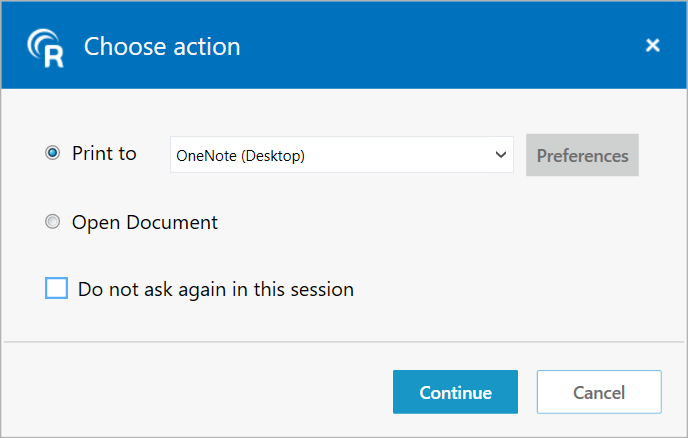
Si no se ha configurado una impresora local, haga clic en "Abrir documento" para ver o guardar el documento en el ordenador local.
Nota:
- Si hay más de una impresora local configurada, la operación de impresión se realizará utilizando la impresora predeterminada.
- 'RemotePC Printer' sólo se mostrará durante las sesiones remotas activas.
- RemotePC Printer no es compatible con máquinas Linux CLI (headless).
Sí, puede utilizar la aplicación RemotePC a través de VPN. Permite crear una conexión segura entre el ordenador local y el remoto, y los ordenadores conectados actúan como si estuvieran en la misma red. Así, los usuarios no experimentan ningún retraso durante una sesión remota y pueden trabajar como si estuvieran en su propio ordenador.
Para utilizar RemotePC a través de VPN que necesita,
- Una conexión a Internet activa tanto en el ordenador local como en el remoto
- VPN configurada tanto en el ordenador local como en el remoto
- VPN activada en el ordenador local
Con los requisitos anteriores, RemotePC detecta automáticamente la VPN y establece una conexión entre el ordenador local y el remoto.
Sí, puedes finalizar una sesión en curso cuando se está accediendo remotamente a tu ordenador. Cuando un ordenador remoto se conecta a tu ordenador, aparece un mensaje en la esquina inferior derecha de la pantalla. Puedes finalizar la sesión y restringir el acceso al ordenador remoto haciendo clic en "Finalizar sesión".
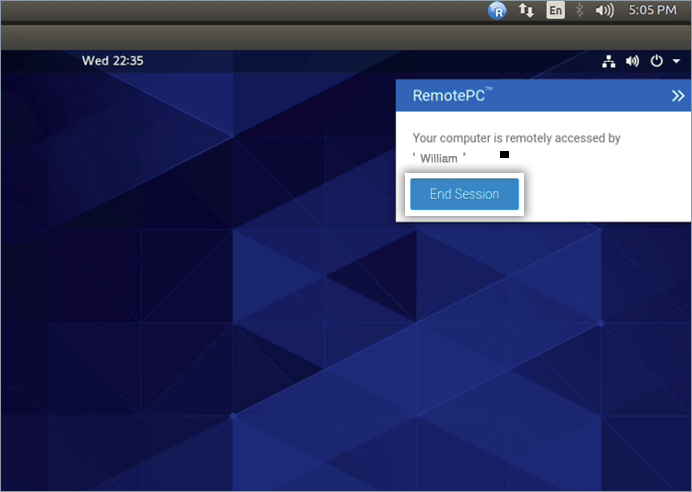
Para cambiar el nombre de un equipo configurado,
- Inicie la aplicación RemotePC y conéctese.
- Haga clic con el botón derecho del ratón en el nombre del ordenador y pulse "Cambiar nombre".
- Escriba un nuevo nombre en el campo de texto y haga clic en "Cambiar nombre".
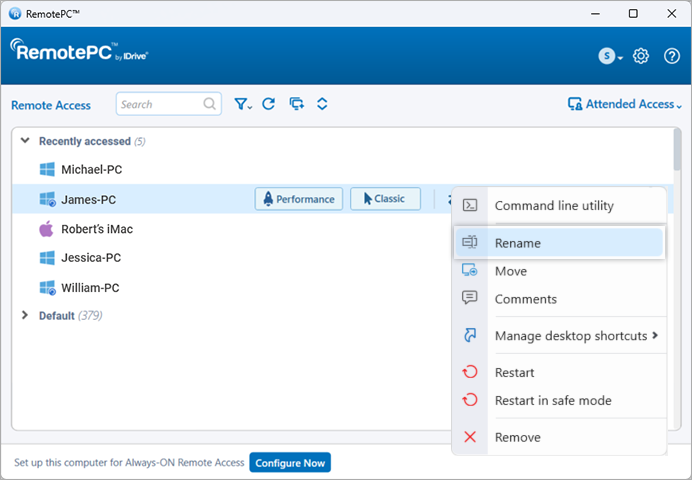
Para eliminar un equipo configurado,
- Inicie la aplicación RemotePC y conéctese.
- Haga clic con el botón derecho en el nombre del ordenador y haga clic en "Eliminar".
- Haga clic en "Sí" en la ventana de confirmación.
Sólo puede eliminar los ordenadores que estén conectados o desconectados.
Cree accesos directos en el escritorio para conectarse instantáneamente o transferir archivos a su escritorio remoto.
Para crear un acceso directo,
- Inicie la aplicación RemotePC y conéctese.
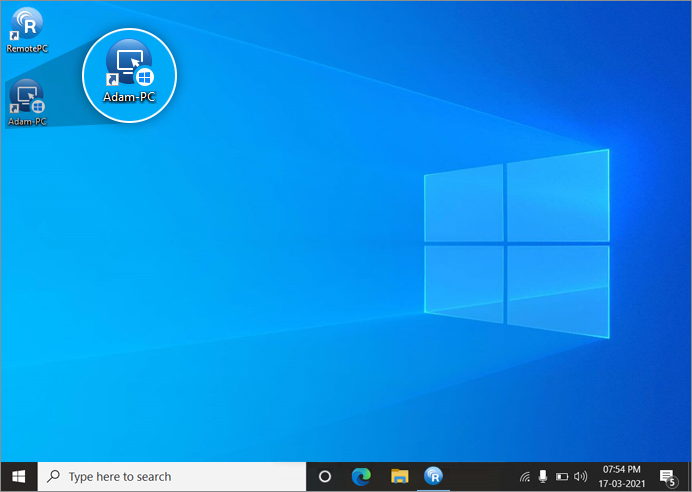
- Haga clic con el botón derecho del ratón en el ordenador de la lista para el que desea crear un acceso directo. Seleccione "Administrar accesos directos del escritorio".
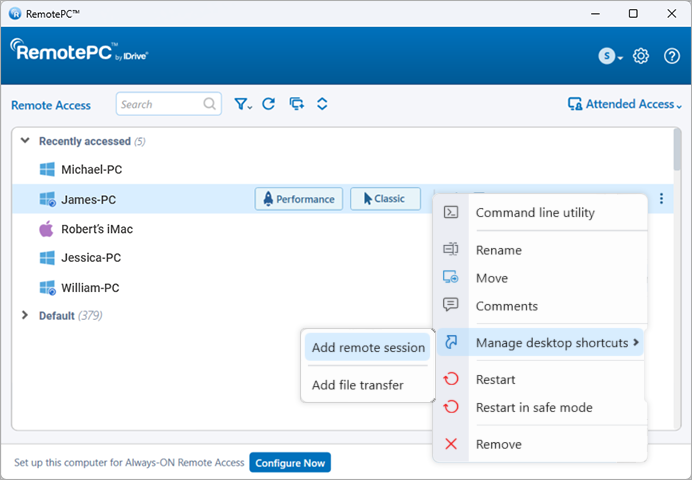
- Elija el tipo de acceso directo que desea para el ordenador.
- El acceso directo del escritorio se creará para ese ordenador remoto.
Para eliminar un acceso directo,
- Inicie la aplicación RemotePC y conéctese.
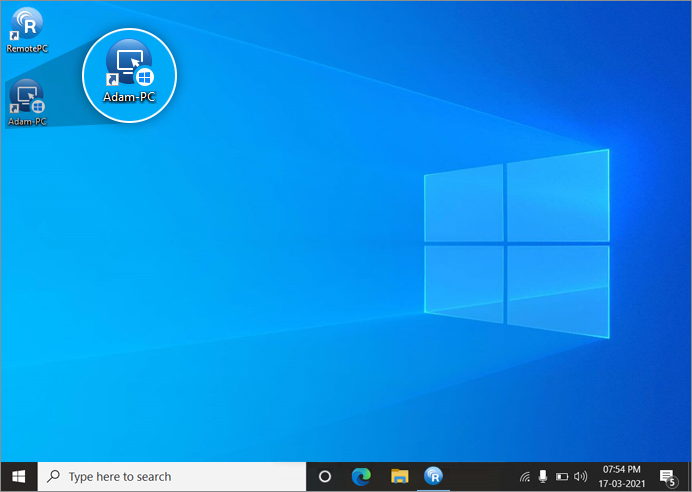
- Haga clic con el botón derecho del ratón en el ordenador de la lista cuyo acceso directo desea eliminar. Seleccione "Administrar accesos directos del escritorio".
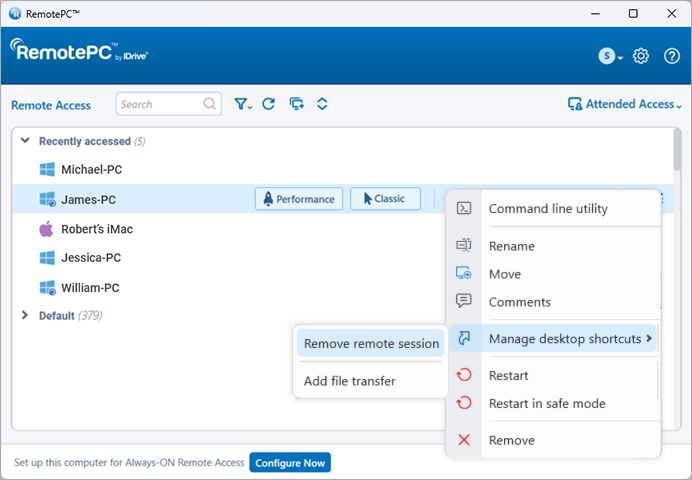
- Elija el tipo de acceso directo que desea eliminar para el ordenador.
- El acceso directo se eliminará para el ordenador remoto.
Alternativamente, los usuarios pueden eliminar el acceso directo con la opción nativa de eliminación de Windows.
Sí, puedes arrastrar y soltar múltiples archivos/carpetas entre tu ordenador local y remoto durante una sesión en curso. Selecciona los archivos/carpetas deseados del ordenador remoto y suéltalos en una ubicación específica de tu ordenador local, o viceversa. Puedes transferir archivos de forma segura a través de múltiples plataformas, por ejemplo, de Windows a Mac o viceversa.
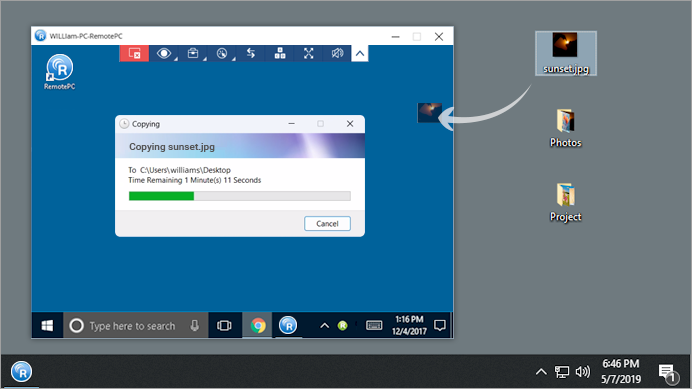
Nota: También puedes copiar y pegar archivos, carpetas y mensajes de texto entre tu máquina local y la remota.
Sí, utilizando un ordenador local, cuando te conectas a varios ordenadores remotos, puedes copiar archivos, carpetas y mensajes de texto de un ordenador remoto a otro ordenador remoto. Copie los archivos/carpetas/mensajes de texto de un equipo remoto y vaya a otro equipo remoto y péguelos en la ubicación deseada.
Nota: Tanto las máquinas locales como las remotas deben estar actualizadas a la última versión de RemotePC.
Para configurar los ajustes del proxy, haz clic con el botón derecho del ratón en el icono de la bandeja de RemotePC y selecciona "Ajustes del proxy".
Las opciones disponibles son las siguientes:
- No Proxy: Esta es una configuración predeterminada.
- Detección automática: Seleccione esta opción para obtener la configuración del proxy automáticamente.
- Manual: Seleccione y configure el nombre del servidor proxy, el puerto y los detalles de autenticación.
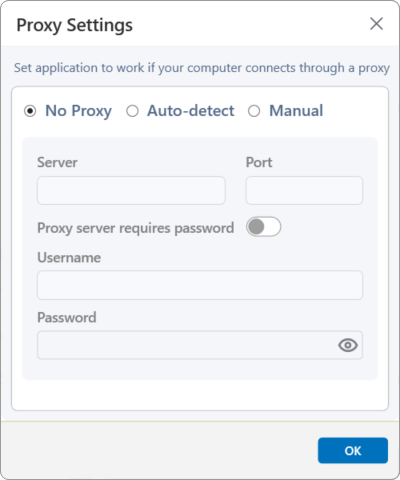
Para desinstalar RemotePC,
Para Windows:
- Haz clic en el menú Inicio.
- Localice la carpeta RemotePC en la lista de aplicaciones.
- Haga clic con el botón derecho del ratón en la aplicación RemotePC y haga clic en "Desinstalar". Se le redirigirá al 'Panel de control'.
- Haga clic con el botón derecho en "RemotePC" y seleccione "Desinstalar".
Para Mac:
- Inicie la aplicación RemotePC y conéctese.
- Conéctese a un ordenador remoto en línea y establezca la conexión.
- Haz clic en el icono de RemotePC para acceder a la opción de menú de la bandeja RemotePC.
- Haga clic en "Preferencias" y vaya a la pestaña "Avanzado".
- En la opción "Desinstalar", elija la opción "Eliminar también los archivos de configuración".
- Haga clic en "Desinstalar" > "Sí" en la ventana de confirmación.
Se desinstalará la aplicación RemotePC con todos los archivos de configuración.
Para Linux:
- Vaya al gestor de paquetes, por ejemplo, abra con el Centro de Software de Ubuntu.
- Localice la carpeta RemotePC en la lista de aplicaciones.
- Haga clic en "Eliminar" que aparece al pasar el ratón por encima.
Aparecerá un mensaje pidiéndole que introduzca la contraseña de su ordenador. - Introduzca la contraseña para completar el proceso de desinstalación.
También puede ejecutar los siguientes comandos para eliminar y purgar los paquetes:
| Acción | Debian | RPM |
| Desinstalar | apt purge remotepc/remotepcviewer/remotepc-host | yum remove remotepc/remotepcviewer/remotepc-host |
Wake-on-LAN en RemotePC le permite despertar sus ordenadores remotos desconectados para establecer una conexión desde cualquier lugar. Active WOL en la aplicación RemotePC y encienda un ordenador remoto sin conexión mediante cualquiera de las siguientes opciones:
- A través de la red local
- A través de una IP pública
Obtenga más información sobre los requisitos de hardware y la configuración de los ajustes necesarios para habilitar correctamente WOL en equipos Windows para WOL.
Nota: Esta función no está disponible actualmente para Mac.
Antes de realizar los pasos para habilitar Wake-on-LAN, asegúrese de que se cumplen los requisitos de hardware y la configuración de los ajustes necesarios para habilitar correctamente WOL.
Para activar WOL a través de la red local,
- Inicie la aplicación RemotePC y conéctese.
- Haz clic en "Configurar ahora" y configura tu ordenador para el acceso remoto.
- Haga clic en
 en la esquina superior derecha.
en la esquina superior derecha. - Haga clic en "Configurar".
- Seleccione "Wake-on-LAN a través de la red local" en la lista desplegable "Seleccionar opción para despertar este ordenador a través de Wake-on-LAN".
- Haga clic en
 seleccione los ordenadores que desea añadir como ordenadores mediadores y haga clic en "Añadir".
seleccione los ordenadores que desea añadir como ordenadores mediadores y haga clic en "Añadir". Nota: Asegúrese de que el ordenador mediador seleccionado está en la misma red (LAN) que el ordenador local.
- Haz clic en "Aceptar".
Para habilitar WOL a través de una IP Pública,
- Inicie la aplicación RemotePC y conéctese.
- Haz clic en "Configurar ahora" y configura tu ordenador para el acceso remoto.
- Haga clic en
 en la esquina superior derecha.
en la esquina superior derecha. - Haga clic en "Configurar".
- Seleccione "Wake-on-LAN a través de IP pública" en la lista desplegable "Seleccionar opción para despertar este ordenador a través de Wake-on-LAN".
- Introduzca una IP pública y un número de puerto en los campos "Dirección" y "Puerto" respectivamente.
- Haz clic en "Aceptar".
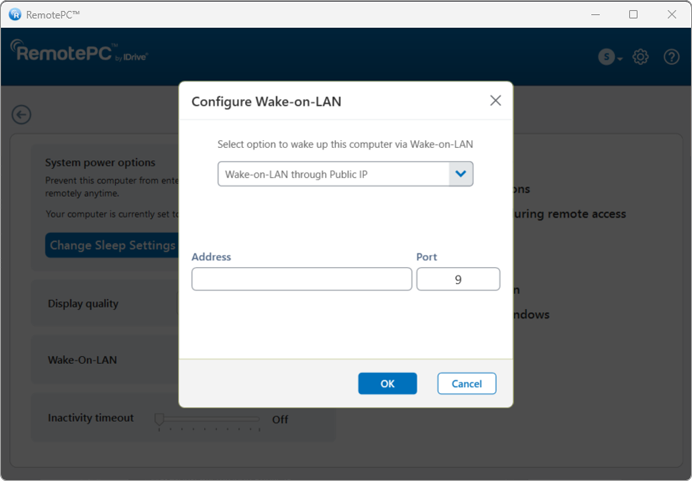
Antes de habilitar WOL a través de una IP pública, asegúrese de que se cumplen los siguientes requisitos:
- El cortafuegos de la red (si lo hay) debe configurarse para permitir cualquier paquete UDP que se reciba para esta IP pública y número de puerto.
- El router con esta IP Pública debe configurarse para reenviar cualquier paquete UDP que se reciba por este número de Puerto al sistema en el que desea habilitar WOL.
Nota: Esta función no está disponible actualmente para Mac.
Para activar un ordenador remoto desconectado después de activar WOL,
- Inicie la aplicación RemotePC y conéctese.
- Haga clic en
 que aparece junto al ordenador desconectado para despertarlo.
que aparece junto al ordenador desconectado para despertarlo.
- La función "arrastrar y soltar" no está disponible para las conexiones a través de máquinas Linux.
- Algunas opciones como 'Grabación de sesión' y 'Enviar combinaciones de teclas' no estarán disponibles mientras utilice RemotePC™ Viewer Lite.